Восстановление доступа
Восстановление доступа к Apple id. С такой задачей может столкнуться каждый. Очень важно знать на память свои данные от входа в учётную запись Apple и внимательно следовать рекомендациям, которые даёт вам производитель через оповещения на ваших устройствах.
Но так уж произошло, что вы забыли пароль или устройство обновилось и требует повторного входа. Что делать? Есть несколько вариантов решения этой проблемы:
В первую очередь, необходимо понимать, что учётная запись позволяет защищать ваши данные. Ключом к этой защите служит пароль, который вы установили. Если вы вводите пароль неправильно, устройство может идентифицировать вас как злоумышленника и быть заблокированным после множественных попыток входа.
Восстановление доступа к Apple id в магазине «Яблоки»:
К нам часто обращаются с такой проблемой. В большинстве случаев мы успешно помогаем восстановить доступ к учётной записи, если пользователь может подтвердить себя при авторизации одним из способов:
- Включил двухфакторную аутентификацию и имеет доступ к мобильному номеру телефона, указанному при регистрации Apple id.

- Имеет доступ к почте, указанной при регистрации Apple id.
- Знает ответы на контрольные вопросы, указанные при регистрации Apple id.
- Имеет другое устройство Apple со своей учётной записью, которое пока не подверглось блокировке.
В данном случае мы без проблем и абсолютно бесплатно поможем восстановить доступ к учётной записи.
Самостоятельное восстановление доступа к Apple id:
Если вы решите восстановить доступ самостоятельно, воспользуйтесь инструментом iForgot от компании Apple.
В целях безопасности Apple не может восстановить пароль вместо вас, чтобы не допустить возможности незаконного совершения покупок с помощью вашей кредитной карты. Никому не сообщайте свой пароль.
Если вы совершите несколько попыток авторизации, указывая неверный пароль, на устройстве отобразится уведомление с
предложением «Сбросить пароль». Далее следуйте инструкциям для восстановления доступа через номер
мобильного телефона, электронную почту или другое устройство использующее эту же учетную запись Apple id.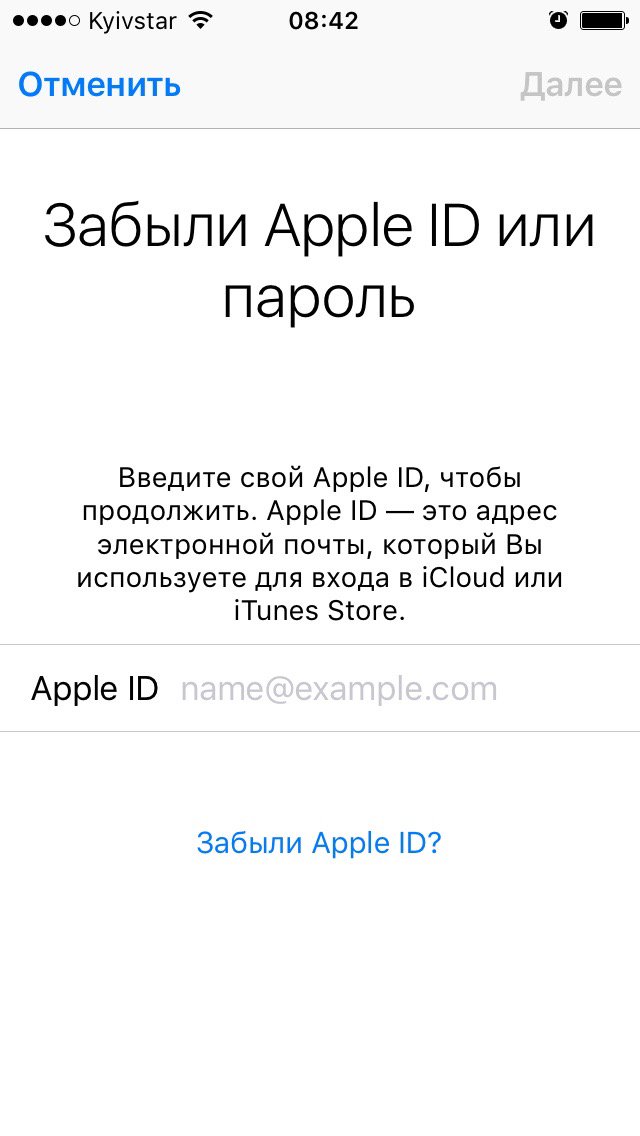 Далее
задайте новый пароль.
Далее
задайте новый пароль.
Если вы совершите множество попыток авторизации, указывая неверный пароль, отобразится сообщение об ошибке: «Этот Apple ID заблокирован по соображениям безопасности». Для сброса пароля в таком случае, используйте инструмент iForgot. Просто откройте страницу https://iforgot.apple.com в любом браузере и следуйте инструкциям.
Требования к новому паролю Apple id:
Яблочная компания достаточно щепетильно относится к проблемам безопасности личных данных пользователей производимых ею устройств, поэтому при регистрации учетной записи, требования к паролю Apple ID достаточно жесткие, вот они:
- Он должен содержать минимум одну заглавную букву и минимум одну строчную (Например Z (большая) и z (маленькая) являются разными символами при вводе пароля).
- Должен содержать по крайней мере хотя бы одну цифру.
- Подряд одинаковые символы вводить нельзя (Например, нельзя задать «Nnnasty» или «111Michel»)
- Пароль не должен совпадать с именем учетной записи (если ваш Apple id звучит как «andrey1@icloud.
 com»,
то пароль не может быть «Andrey12»)
com»,
то пароль не может быть «Andrey12») - В пароле должно быть минимум 8 символов
- Новый пароль не должен совпадать со старым. Система не даст вам задать пароль, который уже использовался для этой учётной записи, но вы можете использовать похожий.
Команда магазина «Яблоки» рекомендует относиться к созданию пароля для учётной записи ответственно! Создать уникальный и ассоциативный пароль не так уж сложно. Мы так же рекомендуем записать его на бумажный носитель и убрать в коробку от устройства Apple. Как показала практика, это отличный способ сохранить ваши данные.
Что такое ключ восстановления в iOS 14, как его включить и как он работает
Как можно защитить свою учётную запись Apple ID? Логичнее всего это сделать с помощью надёжного пароля, который не используется больше нигде. Но поскольку придумывать сложную защитную комбинацию, состоящую из большого количества символов, самостоятельно довольно сложно, многие пользуются менеджерами паролей.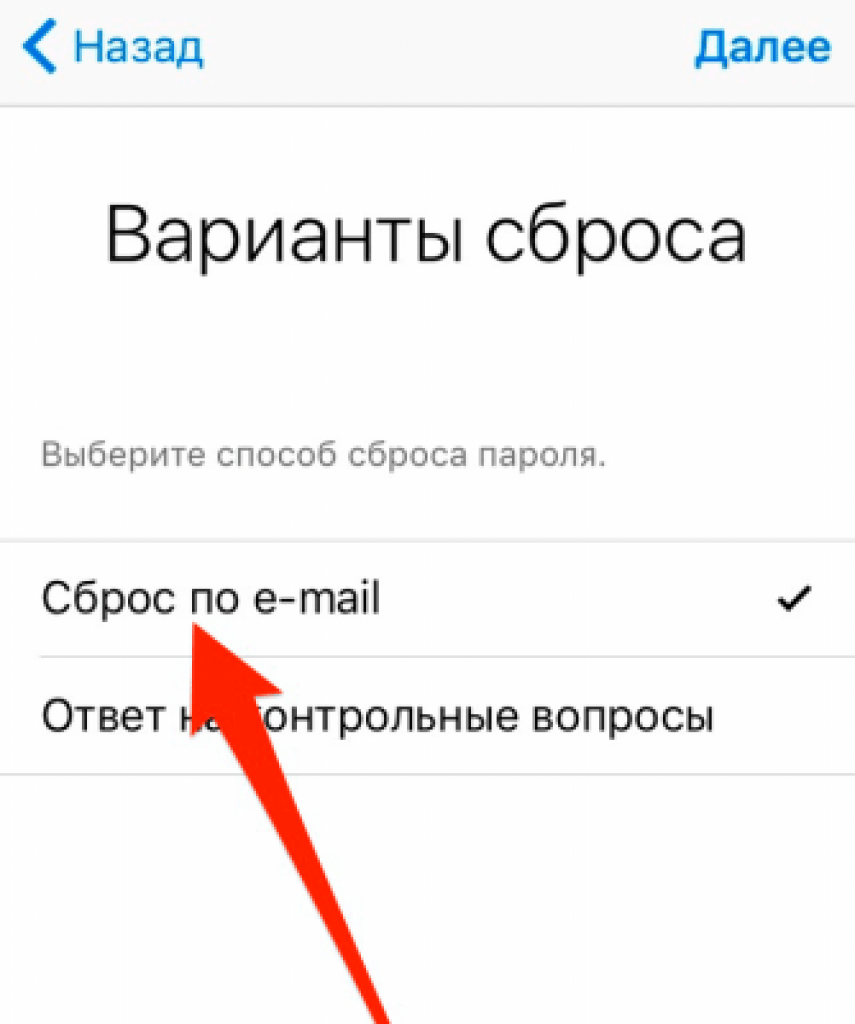 Правда, доверяют им не все, полагая, что, во-первых, это недостаточно безопасный способ хранения паролей, а, во-вторых, спасти от несанкционированного входа может только двухфакторная аутентификация. А на случай восстановления доступа к аккаунту есть так называемый ключ восстановления.
Правда, доверяют им не все, полагая, что, во-первых, это недостаточно безопасный способ хранения паролей, а, во-вторых, спасти от несанкционированного входа может только двухфакторная аутентификация. А на случай восстановления доступа к аккаунту есть так называемый ключ восстановления.
Apple добавила в iOS 14 альтернативный метод восстановлениия доступа к Apple ID
А вы говорите бестолку: Как общественное мнение заставляет Apple меняться
Apple добавила в iOS 14 малозаметное, на первый взгляд, нововведение, позволяющее восстановить доступ к учётной записи Apple ID. Это так называемый ключ восстановления. Он представляет собой 28-символьный код, который позволяет самостоятельно сбросить пароль или восстановить доступ к Apple ID. Его использование не является обязательным, но обеспечивает дополнительную безопасность вашей учётной записи. Так, по крайней мере, говорит Apple. Что ж, попробуем разобраться, как его включить и как пользоваться.
Как включить ключ восстановления Apple ID
Включить код восстановления можно только на устройствах с iOS 14, iPadOS 14 или macOS Big Sur.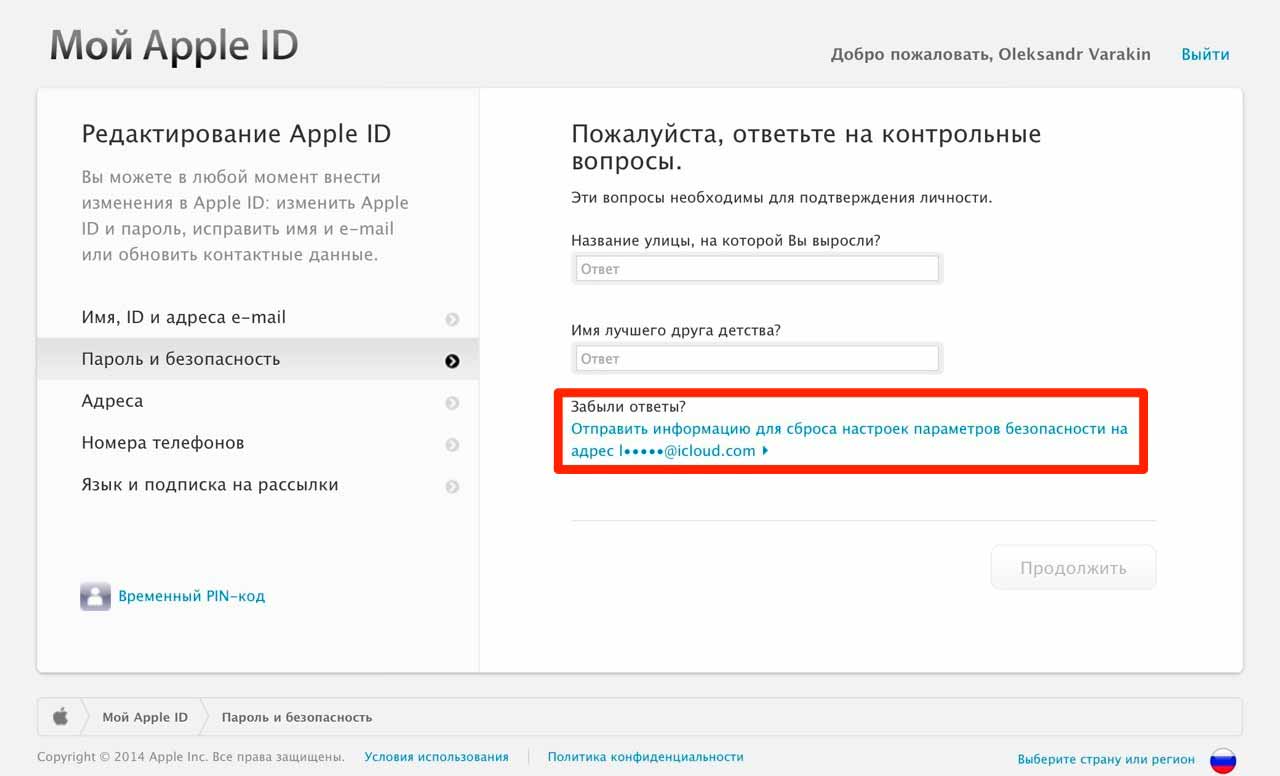 Только эти версии ОС включают соответствующий параметр. Учитывайте это, если вдруг не сможете найти его у себя.
Только эти версии ОС включают соответствующий параметр. Учитывайте это, если вдруг не сможете найти его у себя.
- Перейдите в «Настройки» и откройте свой профиль;
- Откройте вкладку «Пароль и безопасность»;
Включить ключ восстановления можно в настройках
- Пролистайте вниз и нажмите «Ключ восстановления»;
- В открывшемся окне включите «Ключ восстановления»;
Ключ восстановления нужно обязательно записать
- Введите код-пароль и запишите предложенный ключ;
- Подтвердите, что вы записали его, указав на следующем экране.
Как проверить, поддерживает ли приложение процессор M1
После создания ключа восстановления вы больше не сможете использовать функцию восстановления учётной записи. Несмотря на то что исход у обеих процедур один и тот же – восстановление доступа к Apple ID, — Apple разделяет их из-за процессуальных различий. В случае восстановления пароля от аккаунта запрос направляется самой Apple, а при использовании ключа восстановления средством восстановления служит второе устройство, которое запрашивает этот самый ключ.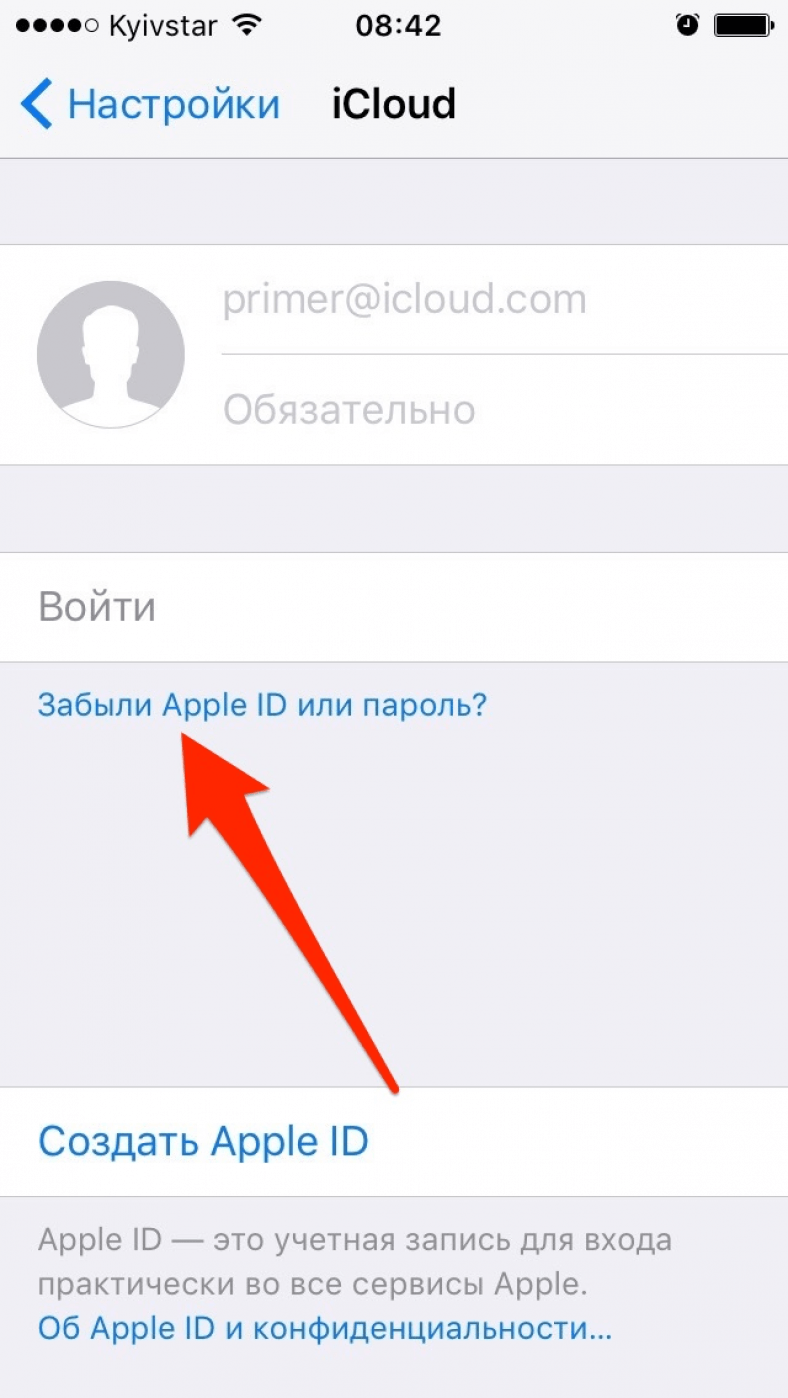 Почему же я не опишу это в виде инструкции? На самом деле есть причина.
Почему же я не опишу это в виде инструкции? На самом деле есть причина.
Стоит ли использовать ключ восстановления
Нет, не стоит. По крайней мере пока. Неизвестно, по какой причине, но Apple, внедрив в iOS механизм восстановления Apple ID с помощью ключа восстановления, кое-что забыла.
Пользоваться ключом восстановления на данном этапе не рекомендуется
Во-первых, компания совершенно не описала процедуру восстановления, не дав пользователям даже примерного понимания того, как можно вернуть утраченный доступ к Apple ID. А всё, что я написал выше, — это знания, полученные на практике исключительно на свой страх и риск.
Во-вторых, Apple не упоминает, что восстановить ключ восстановления (вот парадокс, правда?) уже нельзя. Если вы его потеряете, у вас уже не останется возможности сбросить этот ключ или вернуть его. Поэтому важно записать ключ и сохранить в надёжном месте, но это не даёт стопроцентной гарантии сохранности.
Как сделать подсветку в комнате частью умного дома с HomeKit
Вообще, на данном этапе использование ключа восстановления не выглядит как супер-безопасный и удобный способ восстановления доступа к Apple ID. Ведь теперь, помимо собственно ключа, вам потребуется ещё и доверенное устройство, на котором вы будете вводить ключ, чтобы вернуть себе свою учётную запись. А в случае его утери вы рискуете лишиться ещё и своего аккаунта. Ведь всё, что сохраняет у себя Apple, — это только зашифрованную версию самого ключа, который используется для восстановления. Стало быть, без него компания не сможет расшифровать хэш-данные для входа и вернуть вам учётку.
Ведь теперь, помимо собственно ключа, вам потребуется ещё и доверенное устройство, на котором вы будете вводить ключ, чтобы вернуть себе свою учётную запись. А в случае его утери вы рискуете лишиться ещё и своего аккаунта. Ведь всё, что сохраняет у себя Apple, — это только зашифрованную версию самого ключа, который используется для восстановления. Стало быть, без него компания не сможет расшифровать хэш-данные для входа и вернуть вам учётку.
После обновления забыл apple id. Восстановление забытого Apple ID через компьютер. Как сбросить и восстановить забытый пароль от App Store через двухэтапную проверку
При создании Apple ID нас просят придумать достаточно сложный пароль, который содержит заглавные и прописные буквы, а также цифры или другие символы. Пароль, который вы придумываете, защищает ваше устройство от взлома, а вас от потере контроля над персональными данными,. По иронии судьбы довольно часто пароль от Apple ID, который должен нас защищать становится причиной лишних проблем, а именно владельца Iphone очень часто забывают его.
Полезная информация! Apple ID — это учетная запись, которая предоставляет доступ к множеству функций и служб Apple. Например, с ее помощью можно совершать покупки в iTunes Store, выполнять вход в iCloud, приобретать программы и многое другое. Для сброса пароля вам понадобится адрес электронной почты, играющий роль идентификатора Apple ID.
И так, вы забыли пароль от Apple ID или купили б\у телефон, а продавец по какой либо причине не сказал вам данные и не вышел из своей, учетной записи, а без нее активировать устройство не получится. Что делать?
Но бываю и такие случаи, когда забывают или не знают не только пароль, а и Apple ID. Если на iPhone или iPad не стоит пароль, то подсмотреть Apple ID можно перейдя в настройках устройства. Для этого зайди в Настройки → iCloud .
Там будет почтовый адрес, который ты написал при регистрации Apple ID. Собственно он и есть логин Apple ID.
Для этого зайди в Настройки → iCloud .
Там будет почтовый адрес, который ты написал при регистрации Apple ID. Собственно он и есть логин Apple ID.
Еще один способ узнать забытый Apple ID, это посмотреть, за каким Apple ID закреплено одно из купленных вами приложений. Но если вы покупали или скачивали приложение с другого Apple ID то этот способ не сработает.
Теперь, когда вы узнали свой Apple ID, пришло время сбросить или восстановить пароль от него.
Что делать если не помню пароль от Apple ID – видео Как сбросить забытый пароль Apple IDСбросить пароль Apple ID можно 2 способами:
И так первый способ сброса пароля от Apple ID заключается в следующем:
- Переходим сюда: http://iforgot.apple.com/ , вводим e-mail идентификатор своего Apple ID и нажимаем Продолжить
- Выбираем пункт «Ответить на контрольные вопросы»
- Вводим дату своего рождения (указанную при регистрации Apple ID)
- Правильно отвечаем на два контрольных вопроса
- Вводим новый пароль
Второй способ сброса пароля от Apple ID проще чем первый, но для этого вам необходимо иметь доступ к электронной почте к которой привязана учетная запись iCloud.
- Подключите устройство к Интернету (по Wi-Fi, LTE или 3G).
- В Настройках в меню «App Store, iTunes Store» или в меню «iCloud» нажмите по надписи Забыли Apple ID или пароль
- Введите ваш идентификатор Apple ID (основной адрес электронной почты).
- Выберите способ сброса пароля «Сброс по e-mail» и нажмите на кнопку «Далее».
- На ваш резервный или, если он не подключен и не подтвержден, основной адрес электронной почты придет сообщение с темой «Сброс пароля Apple ID».
- Перейдите по ссылке «Сбросить пароль» — откроется Safari и загрузится страница сброса пароля Apple ID.
- Дважды введите новый пароль и нажмите на кнопку «Сбросить пароль». Готово!
Для восстановления доступа к учетной записи Apple ID, пользователь должен знать свой логин.
Если забыл Apple ID, то его «имя» можно увидеть, зайдя в пункты настроек на iPhone: «iCloud» или « iTunes Store…». Перейдя в один из разделов можно увидеть e-mail, через который вы авторизованы, это логин вашего аккаунта.
Если оказались в ситуации, когда не помните логин и ваш гаджет заблокирован, то проверьте электронный ящик, которым вы пользуетесь. Скорее всего, на него оформлена регистрация.
Для верности поищите письма от Apple. Узнать логин можно используя серийный номер. Айфон имеет на тыльной стороне информацию о IMEI. Так же найти эту информацию можно в пункте «об устройстве». В интернете есть сервисы, которые дают логин ID по IMEI. Восстанавливать доступ к учетной записи можно с помощью: электронного адреса, ответов на секретные вопросы и с помощью двух этапной проверки.
Многие пользователи, обновляя или восстанавливая операционную систему, стирая содержимое iPhone или меняя его настройки, сталкиваются с проблемой нового ввода пароля к аккаунту Apple. Такая проблема может возникнуть, если куплен не новый телефон, и в нем сохранился Apple ID прежнего владельца. В этом случае телефон не активируется. Если пароль утерян или нет возможности его активировать, как во втором случае, его можно сбросить и ввести заново.
На заметку! С помощью Apple ID, персонального аккаунта, пользователь устройства может войти в любой сервис корпорации. Идентифицируются пользователи с помощью электронного адреса, рабочего и дополнительного, который вводится при регистрации. То есть, чтобы создать учетную запись, вы должны ввести личный e-mail, к примеру, [email protected] Когда регистрация прошла и учетная запись активирована, запишите идентификатор и пароль.
Пароль Apple ID необходим для безопасности данных в аккаунте системы.
Требования к паролю Apple ID
- Придумайте сложный пароль, состоящий более чем из девяти символов.
- Пусть он состоит из строчных, прописных букв английского алфавита.
- Не забудьте разбавить его двумя-тремя цифрами.
Без пароля Apple ID невозможно
- Скачивать свободно либо покупать приложения, игры для мобильных устройств, планшетов с той или иной операционной системой, которых множество в магазине Apple.

- Скачивать свободно либо покупать музыкальные композиции, телевизионные программы и новинки кино.
- Скачивать свободно либо покупать компьютерные игры, приложения для Mac.
- Пользоваться онлайн хранилищем iCloud, так как сервис использует тот же пароль.
- Пользоваться функцией «Найти iPhone».
Забыл пароль Apple ID. Что делать?
Воспользуйтесь в этом случае двумя простыми, но удобными и эффективными вариантами:- Запросите его, использую свой электронный адрес (письмо придет на рабочий и/или дополнительный).
- Ответьте на несколько контрольных вопросов системы.
На заметку! Воспользоваться этими двумя вариантами можно, зайдя с любого устройства, персонального компьютера, планшета.
Как сбросить пароль Apple ID по электронной почте на iPhone и iPad
Шаг первый Он заключается в том, что необходимо подключить свой планшет, телефон к сети посредством технологии 3G, LTE, Wi-Fi.Шаг второй
Воспользовавшись настройками, зайдите в меню магазинов приложений App, iTunes, либо в онлайн хранилище iCloud. Там нажмите надпись, указывающую, что забыли свой идентификатор либо пароль к аккаунту.
Там нажмите надпись, указывающую, что забыли свой идентификатор либо пароль к аккаунту.
Шаг четвертый После введения идентификатора, вы можете выбрать первый вариант, позволяющий сбросить пароль. Первый вариант, как помните, — это сброс пароля с использованием личного электронного адреса. Заполнив поле ввода, жмите клавишу «Далее» и следуйте другим указаниям.
Шаг пятый Если вы при регистрации подтверждали свой рабочий электронный e-mail, то письмо придет именно туда. Но если вы, создавая учетную запись, подтверждали и неосновной адрес, письмо может и там появиться. Тема письма «Сброс пароля к персональной записи (Apple ID)».
Шаг шестой В письме увидите ссылку. Нажмите на нее, чтобы загрузить браузер и открыть специальную страничку, где вам предложат сбросить пароль к персональной записи.
Шаг седьмой На этой загруженной странице в поле ввода напишите новый пароль, учитывая все вышесказанные рекомендации, и подтвердите. Как только это сделаете правильно, активируется клавиша «Сбросить пароль».
 Все получилось так, как надо!
Все получилось так, как надо!Прежде чем открывать письмо и переходить по его ссылкам, удостоверьтесь, что оно отправлено с официальной электронной почты (адрес выглядит так: [email protected]). А если вдруг при проверке обнаружится, что адрес письма не совпадает, даже не думайте совершать какие-то действия. Любой переход по ссылке фишингового письма и тем более ввод своего идентификатора может грозить серьезными проблемами. Это может быть фишинговая атака злоумышленников, пытающихся с помощью взлома аккаунта, совершить противоправные действия. Не удивляйтесь, если вскоре ваше мобильное устройство, персональный компьютер, планшет окажутся заблокированными.
Подлинное письмо, высланное сотрудниками корпорации Apple, выглядит примерно следующим образом:
«Здравствуйте, ваше ФИО! Вы недавно запросили сброс пароля Вашего Apple ID. Чтобы продолжить, перейдите по ссылке ниже. Сбросить пароль > (Ссылка) Если Вы не отправляли этот запрос, вероятно, другой пользователь по ошибке указал Ваш адрес электронной почты, и Ваша учетная запись по-прежнему защищена. Если Вы считаете, что посторонние лица получили доступ к Вашей учетной записи, немедленно смените пароль на странице учетной записи Apple ID . С уважением,Служба поддержки Apple»
Если Вы считаете, что посторонние лица получили доступ к Вашей учетной записи, немедленно смените пароль на странице учетной записи Apple ID . С уважением,Служба поддержки Apple»
Вы воспользовались первым вариантом, но на почте (рабочий e-mail и/или дополнительный) письма со ссылками нет. В таком случае, вам надо зайти в папку, куда попадает обычный спам, если вы настроили фильтры. Пока вы ждете письмо, временно эти фильтры можете сбросить, чтобы не пропустить его. Но настроить фильтры можно не на всех доменах. Если ваш домен позволяет это сделать, введите электронный адрес службы поддержки Apple в свой список контактов, чтобы гарантированно получить письмо.
Как сбросить пароль Apple ID, ответив на контрольные вопросы на iPhone и iPad
Шаг первый Он заключается в подключении своего планшета, телефон к сети посредством технологии 3G, LTE, Wi-Fi.Шаг второй
Воспользовавшись настройками, зайдите в меню магазинов приложений App, iTunes, либо в онлайн хранилище iCloud.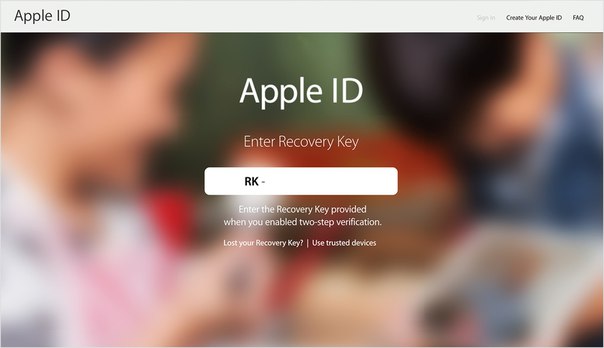 Там нажмите надпись, указывающую, что забыли свой идентификатор либо пароль к персональной записи.
Там нажмите надпись, указывающую, что забыли свой идентификатор либо пароль к персональной записи.
Шаг третий Если вы помните идентификатор (личный электронный адрес), напишите его в поле ввода.
Шаг четвертый После введения идентификатора, вы можете выбрать второй вариант, позволяющий сбросить пароль к персональной записи. Второй вариант, как помните, — это сброс пароля при помощи ряда специальных контрольных вопросов. Нажмите клавишу «Далее» и следуйте другим указаниям.
Шаг пятый Подтверждение даты рождения.
Шаг шестой Регистрируясь в Apple, вы должны были ответить на три контрольных вопроса. Сейчас вы должны дать верный ответ на любые два вопроса.
Шаг седьмой Для завершения, придумайте новый пароль и напишите его два раза в поле ввода. Если пароли введены правильно, нажимайте клавишу «Изменить». Вот так вы воспользовались вторым вариантом сброса пароля.
Аналогичные семь шагов можно проделать и на персональном компьютере, только в другой последовательности.

Как сбросить пароль Apple ID на компьютере Mac
Для получения инструкций сделайте следующие четыре шага:Шаг первый В настройках системы есть меню «iCloud». Нажмите соответствующую надпись.
Шаг второй Можно сделать по-другому: с помощью iTunes и соответствующей надписи.
Шаг третий Можно сделать еще одним способом: зайти в магазин App Store и нажать соответствующую надпись.
Шаг четвертый В любом варианте вам предложат ввести идентификатор. После этого вы получите инструкции и перейдете на специальный сайт по ссылке .
Метод, показанный выше, не такой быстрый.
Для экономии времени сделайте чуть по-другому:
Шаг первый Откройте браузер, которым пользуетесь, и на странице, с которой можно управлять учетной записью , нажмите соответствующую надпись.
Шаг второй В поле ввода введите идентификатор и переходите к следующему шагу.
Шаг третийЗ десь можно выбрать два варианта, с помощью которых сбрасывается пароль.
 После выбора, зайдите на свою почту (рабочую и/или дополнительную) и прочтите высланное вам письмо.
После выбора, зайдите на свою почту (рабочую и/или дополнительную) и прочтите высланное вам письмо.В письме есть нужная ссылка, перейдя по которой вы сбросите пароль. Для этого, как вы помните надо придумать и ввести два раза сложный пароль. Но этот вариант для тех, кто пользуется своим электронным адресом (рабочим и/или дополнительным). Если пароль к почте забыт или адрес блокирован, есть второй вариант — контрольные вопросы.
Ваши ответы на вопросы и ввод даты рождения позволят сбросить пароль.
Исключительный случай
В том случае, когда:- Не можете воспользоваться e-mail.
- Ввели при регистрации вымышленную дату рождения.
- Забыли, какие ответы давали.
- Не подключили другой, еще один адрес почты, либо вы забыли его подтвердить и не сможете ответить заново на ряд контрольных вопросов.
Воспользоваться этим вариантом могут только владельцы официальных мобильных устройств, сохранившие чек покупки. Если вы предоставите его, получите номер ID и пароль. Большинство пользователей могут воспользоваться двумя рабочими вариантами, которые легко и просто помогут сбросить пароли к персональной записи.
Если вы предоставите его, получите номер ID и пароль. Большинство пользователей могут воспользоваться двумя рабочими вариантами, которые легко и просто помогут сбросить пароли к персональной записи.
После покупки нового устройства от компании Apple первым делом стоит авторизоваться в своей учетной записи. После этого вы сможете пользоваться большинством «яблочных» сервисов, а также синхронизировать все свои устройства. Но чтобы войти в свой аккаунт, вам понадобится уникальный логин и пароль — Apple ID. Эти данные вы можете получить при регистрации на официальном сайте https://appleid.apple.com/account#!&page=create. Какие действия нужно выполнить, чтобы узнать Эпл Айди, читайте ниже.
Что такое Apple ID
Apple ID — ваш логин для учетной записи, который вы будете использовать для входа во все доступные сервисы, такие как ICloud, ITunes, Apple Music и т. п. Обычно, Apple ID будет совпадать с почтой, которую вы указали при регистрации. То есть, будет выглядеть примерно так: [email protected] .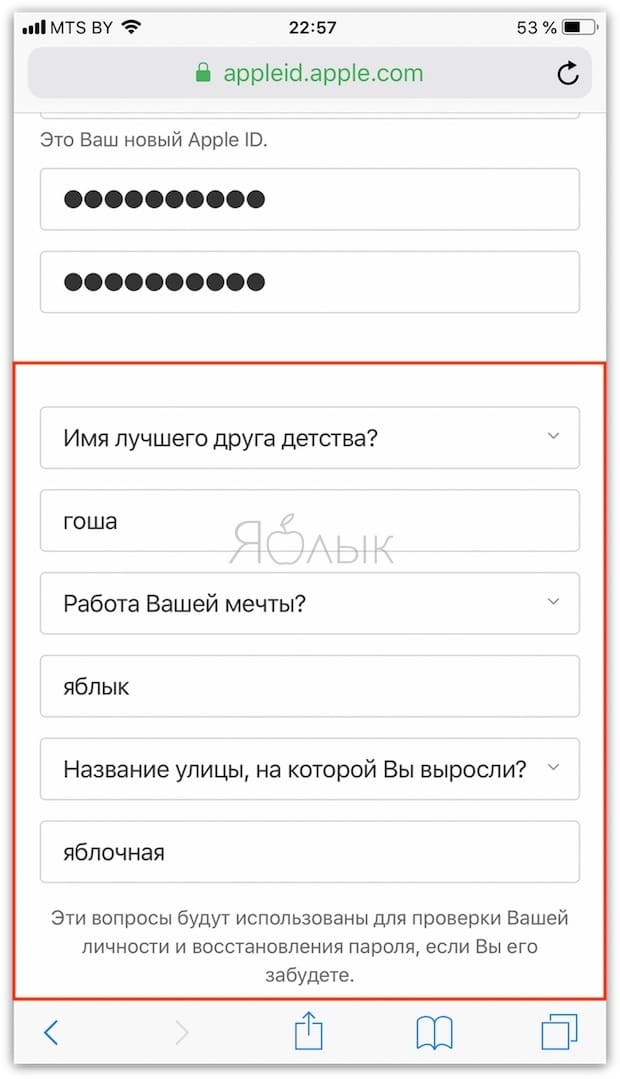 Но если случилось так, что вы забыли свой Apple ID, а также имя прикрепленную к нему почту, то на есть несколько способов вспомнить его. Сделайте это сразу, а после запишите логин в надежное место, так как без доступа к учетной записи вы не сможете пользоваться сервисами Apple и восстановить доступ к устройству, при его блокировке.
Но если случилось так, что вы забыли свой Apple ID, а также имя прикрепленную к нему почту, то на есть несколько способов вспомнить его. Сделайте это сразу, а после запишите логин в надежное место, так как без доступа к учетной записи вы не сможете пользоваться сервисами Apple и восстановить доступ к устройству, при его блокировке.
Как узнать свой Эпл Айди
Сначала надо вспомнить, в каких приложениях вы авторизовались на своем iPhone, iPad или iPod touch, а затем зайти в них, после чего, если с момента последнего входа не происходила операция по сбросу данных, обнаружить свой Apple ID.
Через iPhone, iPad или iPod touch
Если ваше устройство было синхронизировано с одним из сервисом, то можно найти свой Apple ID в настройках устройства:
- В разделе ICloud под именем или псевдонимом.
- В самом начале раздела App Store, iTunes Store.
- Войдя в раздел «Сообщения» или же IMessage, а после в подраздел «Отправка, прием».
- В разделе FaceTime.

- В разделе «Музыка» или же Apple Music, в подразделе «Домашняя коллекция».
- В разделе «Видео», промотав до подраздела «Домашняя коллекция».
- В разделе Game Center.
Через Mac OS или Windows
Если по каким-то причинам вы не можете узнать нужные данные через IPhone, IPad или IPod touch, то воспользуйтесь своим Macbook и компьютером с Windows.
- В том случае, если ранее вы авторизовались в приложении ITunes, то откройте его и разверните вкладку «Магазин». В подразделе «Просмотреть учетную запись» вы увидите свой Apple ID.
- Второй вариант, кликнете по иконке своего аккаунта в правом верхнем углу экрана. В открывшемся окне будет ваш Apple ID.
- Если вы раньше заходили в свою учетную запись через Mac App Store, то откройте его и разверните раздел «Магазин». В пункте «Просмотреть учетную запись» будет находиться ваш логин.
- Или в этом же приложении перейдите в раздел «Подборка», а после в списке «Быстрые списки», который находится справа, нажмите на кнопку «Учетная запись».

- В том случае, если ранее вы не заходили в вашу учетную запись через ITunes, то откройте его и перейдите в раздел «Программы», а после в подраздел «Мои программы». Откроется список всех программ, которые были когда-либо загружены через ITunes. Кликнете по любому из них правой кнопкой мыши и выберите раздел «Сведения».
- В открывшемся меню перейдите в раздел «Файл». В пункте «Покупатель» будет отображаться имя человека, который устанавливал это приложение, и его Apple ID.
Еще один способ найти свой логин — через настройки:
Видео: как узнать Apple ID
Если вы хоть раз заходили в свою учетную запись через Safari и в браузере включена функция автозаполнения веб-форм, то перейдите по этой ссылке
https://appleid.apple.com/#!&page=signin и в поле «Логин» вы увидите Apple ID.
Еще один способ вспомнить логин — воспользоваться функцией восстановления Apple ID на официальном сайте:
- Перейдите по ссылке https://appleid.apple.com/#!&page=signin .

- Нажимаем кнопку «Забыли Apple ID или пароль?».
- Нажимаем кнопку «Забыли Apple ID?».
- Вводим данные, которые от нас требуют: имя, фамилию, адрес электронной почты. Нажимаем кнопку «Продолжить». Если первая попытка результатов не даст, то вас попросят ввести запасной адрес электронный почты.
Через службу поддержки
Если ни один из предыдущих способов не помог, то остается одно — написать о вашей проблеме в официальную службу поддержки
https://support.apple.com/ru-ru/HT201232 . Максимально точно и понятно опишите вашу ситуацию и то, какими способами восстановления вы уже пользовались. Скорее всего, через некоторое время вам ответят и попросят подтвердить вашу личность, после чего подскажут ваш Apple ID.
Сразу после регистрации постарайтесь запомнить или записать ваш уникальный Apple ID, иначе, если вы его забудете, могут возникнуть проблемы. После получения данных для входа в сервисы Apple, зайдите в несколько из них, чтобы потом было легче вспомнить ваш логин. Если получилось так, что Apple ID вы забыли, а авторизоваться где-то еще не успели, то пишите в службу поддержки, а ожидайте их ответа и следуйте инструкциям. Не сообщайте никому свои регистрационные данные, кроме агентов поддержки и тех, кому доверяете, это может привести к взлому аккаунта и дальнейшим проблемам.
Если получилось так, что Apple ID вы забыли, а авторизоваться где-то еще не успели, то пишите в службу поддержки, а ожидайте их ответа и следуйте инструкциям. Не сообщайте никому свои регистрационные данные, кроме агентов поддержки и тех, кому доверяете, это может привести к взлому аккаунта и дальнейшим проблемам.
Apple ID — учётная запись пользователя в сервисах и программах Apple. Компания серьёзно относится к безопасности своих клиентов, поэтому блокирует аккаунт при малейшей подозрительной активности. Поводов для блокировки может быть много, поэтому под удар попадают не только злоумышленники, но и простые пользователи. О том, с помощью каких способов можно разблокировать Apple ID, читайте в нашей статье.
Почему заблокирован Apple ID — возможные причины
Известны три причины блокировки аккаунта.
Пароль был введён неверно несколько раз
Кто-то пытался войти в учётную запись и несколько раз неверно ввёл пароль. В таких случаях блокировка аккаунта оправдана: если дать пользователям возможность подбирать забытые пароли, мошенники могут этим воспользоваться. Если вы забыли пароль, не пытайтесь подобрать его десять раз, попробуйте его восстановить.
Если вы забыли пароль, не пытайтесь подобрать его десять раз, попробуйте его восстановить.
Подозрительная активность
Apple, как и любая другая компания, пользуется размытыми формулировками типа «подозрительная активность» или «блокировка из соображений безопасности». И тем не менее есть точные критерии, по которым определяют подозрительную активность. Наиболее частые причины блокировки:
- Нарушение правил пользования. Чаще всего — ведение общего аккаунта на нескольких пользователей. Это приносит выгоду для пользователей и убытки для Apple, потому и блокируют.
- Постоянные попытки вернуть деньги за купленные приложения и контент. Apple даёт своим пользователям возможность вернуть деньги, если купленная игра или программа не оправдали ожиданий покупателя. Но злоупотребление этим правом расценивается как мошенничество.
- Частая смена платёжных данных и оплата с разных банковских карт тоже выглядит подозрительно в глазах Apple, потому что редкий пользователь вдруг начнёт постоянно менять реквизиты.
 Если такое происходит, то аккаунт, скорее всего, был взломан.
Если такое происходит, то аккаунт, скорее всего, был взломан.
Взлом аккаунта
Алгоритмы в Apple отточены годами, поэтому наибольшая часть блокировок оправдана. Apple ID считается надёжной и безопасной, но взламывают и её. К счастью пользователей, сотрудники Apple научились определять и вовремя блокировать взломанную учётную запись. Из-за жёстких мер иногда страдают пользователи, но такова цена безопасности и сохранности ваших платёжных данных.
Как разблокировать Apple ID?
Чтобы разблокировать учётную запись, необходимо восстановить пароль Apple ID через электронную почту, что была указана при регистрации. Это стандартная процедура, на почту придёт письмо с инструкцией для смены пароля. Точно так же инструкции могут быть высланы на другую электронную почту, если вы указали её как альтернативную.
При регистрации в Apple ID пользователь выбирает секретные вопросы и записывает ответы на них. Пароль можно восстановить, ответив на эти вопросы и указав дату рождения, которая была указана при регистрации.
Если так случилось, что восстановить пароль по почте или секретным вопросам невозможно, Apple предусматривает ещё один способ — обратиться в службу поддержки.
Телефоны службы поддержки Apple в России:
- +7 (495) 580–95–57 (с 9:00 до 20:00 в рабочие дни).
- 8 800 333–51–73 (с 9:00 до 21:00 в рабочие дни).
Сотрудники службы поддержки Apple попросят вас ответить на несколько вопросов для подтверждения вашей личности. Если ваша учётная запись используется для iCloud на одном из устройств, то вам вышлют проверочный код, который нужно назвать по телефону. Также понадобятся чеки или другие документы, доказывающее, что вы являетесь владельцем устройства и учётной записи.
Как обойти Activation Lock?
Начиная с iOS 7.0 Apple добавили функцию Activation Lock, которая полностью блокирует устройство и требует войти в учётную запись. Функция активируется, если пользователь попытается отключить функцию «Найти iPhone», выйдет из iCloud либо обновит устройство. Без Apple ID и пароля нельзя сделать ничего, даже после обновления, стирания данных и перепрошивки аппарат будет заблокирован. И если вы не сможете восстановить пароль от Apple ID, то ваш телефон или планшет превратится в кусок железа.
Без Apple ID и пароля нельзя сделать ничего, даже после обновления, стирания данных и перепрошивки аппарат будет заблокирован. И если вы не сможете восстановить пароль от Apple ID, то ваш телефон или планшет превратится в кусок железа.
iPhone полностью блокируется до тех пор, пока пользователь не авторизуется под своей учёткой
С одной стороны, это нововведение сделало бесполезной кражу iPhone и iPad, но с другой, жертвами столь жёсткой меры стали и добропорядочные пользователи. Однако есть способ обойти Activation Lock, но действует он не для всех устройств. На данный момент работает для следующих устройств: iPhone 4, iPad 2 WiFi/WiFi+3G, iPad 3 WiFi, iPad 4 WiFi, iPad mini WiFi/Retina WiFi, Air WiFi без 3G-модуля, iPod всех поколений.
Обратите внимание! Ваши действия могут противоречить политике Apple. Будьте готовы принять эту ответственность.
Действия следующие:
- Загрузить последнюю версию программы iTunes c официального сайта Apple: www.
 apple.com/itunes и установить её.
apple.com/itunes и установить её. - Изменить файл hosts. Если вы обладатель Windows, то нужно сделать системные файлы/папки видимыми: для этого нужно зайти в «Панель управления», затем в «Свойства папки», далее открыть вкладку «Вид» и поставить галочки на «Отображать скрытые файл и папки» и «Отображать системные файлы», нажать кнопку «Применить». Затем нужно открыть папку по адресу C:\Windows\system32\drivers\etc\. В этой папке находится файл hosts. Откройте его с помощью текстового редактора Блокнот.
Теперь под всеми строками добавьте строку «107.170.72.61 albert.apple.com» и перезагрузите компьютер. - Если у вас Mac: откройте Finder, в левом верхнем углу выберете «Переход», затем «Переход к папке» и впишите в появившуюся строчку «/etc/». Затем найдите файл hosts, скопируйте его на рабочий стол, не закрывая /etc/, и откройте его.
Внизу допишите строку «107.170.72.61 albert.apple.com»
В /etc/ скопируйте изменённый файл. Перезапустите iTunes. - Откройте iTunes, подключите устройство.
 Возможно, что iTunes создаст диалоговое окно, закройте его, нажав «Продолжить». Подождите, на экране появится сообщение о сервисах геолокации. Если в iTunes появится ошибка «doulCi Server Security: You are a victim of one of scamming websites, or maybe not! Please use www.merruk.com to get free doulCi authorized service», то зайдите на сайт www.merruk.com, в поле «Enter the text below» введите текст с картинки под этим полем. Затем отключите устройство от компьютера и снова подключите.
Возможно, что iTunes создаст диалоговое окно, закройте его, нажав «Продолжить». Подождите, на экране появится сообщение о сервисах геолокации. Если в iTunes появится ошибка «doulCi Server Security: You are a victim of one of scamming websites, or maybe not! Please use www.merruk.com to get free doulCi authorized service», то зайдите на сайт www.merruk.com, в поле «Enter the text below» введите текст с картинки под этим полем. Затем отключите устройство от компьютера и снова подключите. - Если вы всё сделали правильно, устройство активируется, и вы сможете пользоваться им.
Видео: как обойти активацию на Apple-устройствах
Видео: недостатки в iOS 7, которые позволяют украсть Apple ID (на английском)
К сожалению, часто подобными советами пользуются и мошенники. Важно понимать, какие риски существуют. Сотрудник немецкой компании Security Research Labs Бен Шлабс показал брешь в системе безопасности Apple и в Find my iPhone, сняв видео, в котором рассказывает, как преступник может обойти блокировку.
Как защитить Apple ID от блокировки и взлома?
Схемы мошенников
Для начала рассмотрим методы, которыми пользуются мошенники для взлома учётных записей Apple ID. Помимо использования платёжных данных, злоумышленники прибегают и к шантажу. Если получить доступ к Apple ID, то возможно заблокировать любое устройство, привязанное к аккаунту. А за разблокировку требуют деньги. Итак, каким же образом пароль может быть украден?
Так как логины и пароли учётных записей хранятся в памяти компьютера, то злоумышленники могут найти их с помощью компьютерных вирусов. Особенно опасны браузерные вирусы, так как часто пользователи разрешают браузерам запоминать их учётные данные для различных сайтов, среди которых может быть и почтовый сервис. Если мошенник получит доступ к электронной почте, то получит доступ и к паролям от всех сервисов, на которых пользователь регистрировался.
Пароль может быть украден с помощью «фишинговых» сайтов, которые визуально представляют собой копию какого-либо сервиса. Например, iTunes Store. Если на таком сайте вы зайдёте в свою учётную запись, логин и пароль тут же будут сохранены и отправлены мошеннику.
Например, iTunes Store. Если на таком сайте вы зайдёте в свою учётную запись, логин и пароль тут же будут сохранены и отправлены мошеннику.
«Фишинг» — вид интернет-мошенничества, цель которого — получение конфиденциальных данных пользователей, например, логинов и паролей.
Ещё одна популярная схема — общие аккаунты. Пользователям предлагают выгодное, казалось бы, предложение: недорого приобрести аккаунт, на котором уже куплено множество приложений, игр, фильмов, музыки, и всем этим можно пользоваться бесплатно, нужно только войти в эту учётную запись на своём устройстве. Незнающие люди соглашаются, хотя это и запрещено правилами Apple. Но когда пользователь залогинится под купленным аккаунтом, мошенник меняет пароль Apple ID и с помощью функции Find My Phone включает Activation Lock. Устройство блокируется, а с пользователя требуют деньги за разблокировку.
Способы защиты от взлома
Есть несколько общих советов:
- Используйте сложные пароли.
 Придумайте такой пароль, который содержал бы цифры, большие и маленькие буквы и специальные символы. Не используйте короткие пароли, они легко подбираются. Например, вместо password используйте [email protected]_Pa$$w0rd.
Придумайте такой пароль, который содержал бы цифры, большие и маленькие буквы и специальные символы. Не используйте короткие пароли, они легко подбираются. Например, вместо password используйте [email protected]_Pa$$w0rd. - Не используйте один и тот же пароль (либо пароли, связанные по смыслу) на разных сервисах. Особенно это касается электронной почты.
- Время от времени меняйте пароли.
- Не сообщайте свой пароль третьим лицам. Сотрудники службы поддержки Apple (как и любых других компаний) не нуждаются в вашем пароле и никогда не попросят вас предоставить его.
- Не пользуйтесь чужими аккаунтами.
- Чтобы защититься от «фишинга», всегда проверяйте адрес сайта, перед тем как вводить свой пароль для входа в учётную запись. К примеру, адрес iTunse Store itunes.apple.com. Если вместо этого в браузерной строке значится itunes.apple1.com, или itunes.appple.com, то сайт создан мошенниками.
- Пользуйтесь антивирусными программами на своём компьютере.

- Если на вашем устройстве был сделан JailBreak (процедура, позволяющая получить доступ к файловой системе iPhone, iPad или iPod), то не устанавливайте подозрительных приложений из Cydia. В AppStore каждая программа проверятся, в Cydia может попасть что угодно.
- Если покупаете устройство Apple с рук, убедитесь, что на устройстве не активирована функция Find my iPhone.
Истории пользователей: кто сталкивался с проблемой и как её решили
История общения со службой поддержки:
Оставил заявку на звонок через сайт Apple. Мне позвонили 2 раза. Звонили из Ирландии, но русские ребята, выяснил вот что:
На письма отвечают от одного до двух дней, важно указать номер дела и приложить доказательства покупки. Если телефон куплен в России, то нужен чек официального представителя Apple, так как служба поддержки проверяет фирму с чека и если фирма не является официальным представителем Apple, то сотрудник либо пишет, что покупка не подтверждена, либо просто не отвечает.
То есть там проверяют на законность покупки устройства. Если купили через интернет-магазин, с рук и т.д., то обслуживать вас откажутся. А ещё: ребята с телефона — это только первый уровень поддержки, снимают блокировку совсем другие люди, причём они будут с вами общаться на английском языке, главное, всё грамотно говорить.
iWarlocki
Всех приветствую! Рассказываю свою историю. Купил с рук iphone 4s, в комплекте только сам телефон и зарядка.
На нём уже стояла OS 7.0.2. Т.к. в телефоне было много хлама, решил все стереть и поставить OS 7.0.4. При активации вылезла привязка к ID прошлого хозяина, который удачно пропал. Iphone’ом раньше не пользовался и всех тонкостей привязки ID к телефону не знал, иначе всё проверил бы при покупке. Полез в интернет и узнал, что я такой не один. Прочитав всю ветку по данной проблеме, решил приступить к действиям.
Первое, что я сделал: заказал звонок службы поддержки Apple. Пообщавшись с мужчиной и рассказав ему мою историю, понял, что поможет мне только чек.
Пробив телефон на платном чекере http://sndeep.info (принимают Paypal), узнал дату продажи и что куплен он был в Нидерландах у сотового оператора. Чек решил делать с нуля, т.к. нигде образца не нашёл, основное, что указал: название организации, телефон, адрес, web-адрес, дату продажи, марку телефона, серийный номер и IMEI, плюс всякой лабуды, чтобы было похоже на чек (на подобие нашего ИНН, ID кассового аппарата, кода транзакции и номера чека).
Все это я делал в обычном ворде, подбирал шрифт, похожий на тот, который мы видим в обычных кассовых чеках. Потом я взял старый чек от какого-то магазина и на обратной стороне при помощи лазерного принтера напечатал свой. Так как чековая бумага с одной стороны термическая, то у меня на одной стороне получился чёрный чек, а на другой тот, который я сделал сам.
Получившийся чек я сфотографировал с пониженным качеством, чтобы обязательно всё читалось, но при увеличении искажалось. Написав письмо на английском языке (шаблонное, якобы перепрошил на iOS 7, а тут мне неизвестный ID запрашивает), отправил на почту [email protected], также в теме письма и в самом письме указал номер моего первичного обращения, который мне присвоили при разговоре с мужчиной из поддержки Apple.
Через два дня я получил письмо с ответом: After reviewing the provided documentation, we unlocked the product. После этого я стал полноценным пользователем продукции Apple. И напоследок несколько советов: если не хотите отказа, обязательно делайте хорошие чеки, а также распечатывайте их и фотографируйте, не используйте тупо шаблон и фотошоп, я думаю похожих чеков им приходят тонны.
http://4pda.ru/forum/index.php?showtopic=473599
Проблема с блокировкой Apple ID возникает у многих пользователей, но чаще всего решить её можно официально, с помощью службы поддержки Apple. Однако есть ситуации, в которых служба поддержки не может вам помочь. Например, если вы купили устройство с рук, а когда устройство заблокировалось, не смогли найти продавца. Впрочем, даже в таких случаях ещё не всё потеряно, и есть способы обойти блокировку Activation Lock.
В данной статье я расскажу что делать если забыл пароль от iCloud или Apple ID и как восстановить его, а так же вернуть доступ к аккаунту.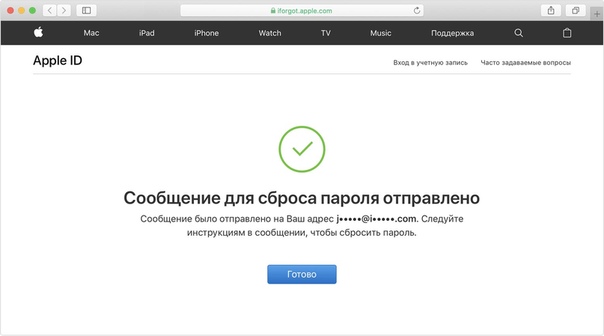
Данная статья подходит для всех моделей iPhone Xs/Xr/X/8/7/6/5 и Plus на iOS 12. На более старых версиях могут отличаться или отсутствовать указанные в статье пункты меню и аппаратная поддержка.
Восстанавливаем пароль iCloud и Apple ID?
Перед процессом восстановления необходимо разобраться, в каких ситуациях это нужно. Если вы приобрести гаджет с рук, а бывший владелец функцию поиска устройства не отключил, то теперь у вас не получится выйти из iCloud, так как требуется пароль.
Пользователь мог получить Айфон в подарок с уже зарегистрированной учетной записью. Активацию гаджета выполняли не вы, а нужная информация не была предоставлена. Или в третьей ситуации пользователь сам создал аккаунт, а секретный код просто не помнит.
Восстановить Apple ID (забытый пароль от iCloud) можно разными способами, к примеру, дав на контрольные вопросы ответы или с помощью зарегистрированного электронного адреса. Еще вернуть доступ можно в ситуации, когда двухэтапная проверка.
Как восстановить пароль iCloud через почту
Происходить восстановление будет через сброс секретного кода. Этот способ подходит для всех ситуаций использования сервисов компании.
На iPhone необходимо перейти в значок настроек, где следует выбрать меню «iCloud». Находим в рабочей области раздел «Забыли пароль», кликаем по нему. На гаджете должен быть включен интернет.
Увеличить
Теперь указываем e-mail, на который оформлена регистрация (логин от ID). Когда будут предложены способы для сброса секретного кода, нажимаем на «сброс по e-mail». Будет отправлено письмо на указанный e-mail с инструкцией.
Увеличить
При регистрации аварийного (дополнительного) адреса электронной почты, на него также будет отправлено письмо с инструкцией. Теперь переходим в почту, если письмо отсутствует, открываем папку «спам».
Открываем полученное письмо и следуем инструкции. Переходим по указанной ссылке, чтобы выполнить сброс данных. Необходимо внимательно посмотреть на отправителя e-mail. Если отправитель вызывает какие-либо подозрения, то не нужно переходить по ссылке.
Если отправитель вызывает какие-либо подозрения, то не нужно переходить по ссылке.
Два раза указываем новый секретный код, затем нажимаем на кнопку «Сбросить». После данной процедуры можно в облачном хранилище проходить авторизацию с новыми данными.
Если адрес отправителя подозрительный, то это может быть мошенническими действиями. Во время перехода по ссылке можно подвергнуться фишинговой атаке, что станет причиной блокировки гаджета и получением предложения оплатить разблокировку.
Восстановление пароля iCloud через контрольные вопросы
Если утерян пароль от iCloud, а к основному или резервному e-mail нет доступа, можно использовать контрольные вопросы:
В ситуации, когда ответы правильные, на экране будет отображено окно замены пароля. Указываем новый ключ безопасности, затем его подтверждаем и больше не забываем.
Увеличить
Если на iPhone активирована опция двухэтапной аутентификации и подключен доверенный гаджет, можно применять его для возврата доступа.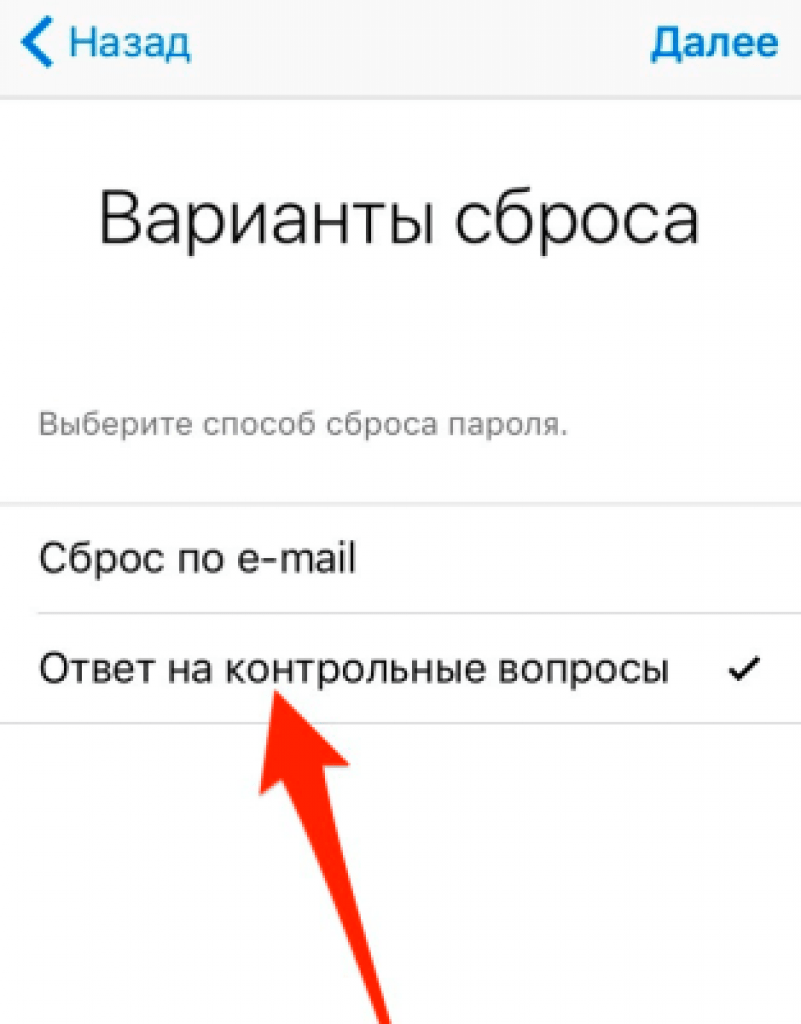
Увеличить
При введении ключа, полученного во время настройки проверки, будет отправлен код на доверенное устройство. С его помощью можно сделать сброс пароля от iCloud.
Как восстановить Apple ID идентификатор
Вышеприведенные способы восстановления пароля iCloud подразумевают использование идентификатора Apple ID, с помощью которого личность владельца определяется системой для сброса ключа от учетной записи. Что тогда делать, когда утерян логин от Apple ID?
Важно помнить, что под Apple ID понимается только адрес почты, используемый для авторизации в iCloud. Если его не помните, то идентификатор можно восстановить по фамилии и имени:
Увеличить
Идентификатор заблокирован
Если вместо восстановления пароля от iCloud, вы будете его просто подбирать и вводить, то через определенное количество неудачных попыток будет продемонстрировано на экране сообщение, что идентификатор заблокирован. Не нужно беспокоиться, так как блокировка произведена из соображений безопасности, а законный владелец гаджета сможет данную блокировку быстро снять.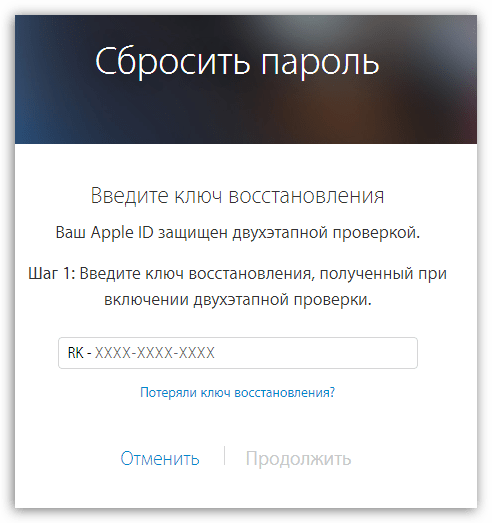 Выполняем такой алгоритм действий:
Выполняем такой алгоритм действий:
- Переходим на https://iforgot.apple.com/ru.
- Разблокируем идентификатор при помощи пароля или выполняем сброс ключа безопасности.
Заблокированный идентификатор снова заработает, поэтому у вас будет возможность авторизоваться в iCloud и иных сервисах.
Обращение в поддержку или отказываемся от использования
Без пароля iCloud нельзя удалить. Если в iOS 7 — 7.6 была лазейка для обхода запрета, то теперь такая опция отсутствует. Поэтому если вы потеряли все данные, то необходимо позвонить или написать в службу поддержки. На этом ресурсе можно посмотреть контактные данные.
Забыли пароль идентификатора Apple? Как сбросить идентификатор Apple и Apple, пароль
Часть 7: Восстановление утерянных данных (Забыли идентификатор Apple или Apple, пароль)
Если вы не можете войти в свой аккаунт Apple , даже после того, как все это хлопот, и если вы постоянно заперты из ваших учетных записей ICloud и Apple, то вы можете попытаться восстановить ICloud пароль , но ваша самая большая забота должна быть , чтобы сохранить и восстановить как много данных , насколько это возможно.
Поскольку пароли ICloud и Apple , то же самое, вы также потеряете все данные , которые вы сохранили в своем ICloud. Тем не менее, вы можете получить все это с помощью стороннего программного обеспечения под названием dr.fone — iPhone восстановления данных .
dr.fone является ведущим в мире поставщиком программного обеспечения и решений для восстановления данных IOS. Это дочерняя компания Wondershare, всемирно известный компания с более чем 10 лет в промышленности и широкое признание среди поклонников и критиков.
dr.fone — iPhone Восстановление данных
Первый iPhone и IPad в мире восстановления данных программного обеспечения.
- Быстрый, простой и надежный.
- Восстановление утерянных данных непосредственно с iPhone, ITunes резервного копирования и резервного копирования ICloud.
-
Восстановление данных, утраченных в результате удаления, потери устройства, побег из тюрьмы, обновление IOS, и т.
 д.
д.
- Предварительный просмотр и выборочно восстановить то, что вы хотите от iPhone, ITunes и резервного копирования ICloud.
- Совместимость со всеми IOS устройств.
Вывод
С помощью этого руководства, теперь мы надеемся, что вы воссоединились с отчужденными счетами Apple. Чтобы сэкономить это хлопоты в будущем, создать пароль, который близко к сердцу и что всплывает в голове каждый раз, когда вы видите поле пароля.
Если вы получаете постоянно заблокированы из ваших учетных записей Apple, или ICloud, вы можете также использовать dr.fone решение мы упоминали, чтобы восстановить данные, которые вы можете.
Как оставить комментарий и дайте нам знать, что вы думаете о наших решениях. Были ли они в состоянии помочь вам? Вы знаете других решений проблемы потери вашего идентификатора Apple и пароля? Если да, то мы хотели бы услышать от вас!
Как восстановить пароль на Icloud шаг за шагом
Авторизация в сервисе Айклауд производится с помощью учетной записи Apple ID. Соответственно, если пользователь забыл пароль от iCloud, то для возврата доступа ему нужно восстановить пароль от Apple ID. Сбросить забытый ключ можно двумя основными способами: через электронную почту или ответив на контрольные вопросы.
Соответственно, если пользователь забыл пароль от iCloud, то для возврата доступа ему нужно восстановить пароль от Apple ID. Сбросить забытый ключ можно двумя основными способами: через электронную почту или ответив на контрольные вопросы.
Восстановление по почте
Наиболее удобный способ сбросить забытый пароль от Айклауд и других эппловских сервисов – использовать электронную почту. Что нужно делать:
- Подключите устройство к интернету. Откройте настройки и зайдите в раздел «iCloud». Щелкните «Забыли пароль?».
- Чтобы восстановить доступ, нужно указать адрес почты (он же логин Apple ID).
- В следующем окне будут представлены варианты сброса. Что делать дальше, выбирайте самостоятельно. Но сначала рассмотрим сброс через e-mail.
Если в настройках Айклауд была задана резервная почта, то на неё будет отправлена ссылка, позволяющая сбросить забытый пароль. Если резервной почты нет, сообщение со ссылкой отправится на основной e-mail. Если письмо не приходит, посмотрите директорию «Спам» на почтовом сервисе. Для надежности добавьте пользователя [email protected] в список контактов, чтобы послание точно дошло.
Для надежности добавьте пользователя [email protected] в список контактов, чтобы послание точно дошло.
После перехода по ссылке запустится браузер Safari, в котором откроется страница сброса пароля от Айклауд. Что делать дальше:
- Введите дважды новый ключ безопасности для Apple ID.
- Нажмите кнопку «Сбросить пароль».
Больше делать ничего не нужно, после замены пароля авторизация в Айклауд будет производиться по новым идентификационным данным.
Важно: Внимательно проверяйте, от кого пришло послание со ссылкой для сброса. Если адресат не [email protected], то не переходите ни по каким ссылкам и не следуйте инструкциям, указанным в письме.
Сообщения от неизвестных адресатов могут быть фишинговой атакой, цель которой – сделать так, чтобы iPhone или iPad был заблокирован. Затем вам предложат оплатить код для разблокировки, без которого устройство будет «кирпичом».
Ответы на контрольные вопросы
Восстановить пароль от Айклауд через электронную почту проще всего, но что делать, если e-mail заблокирован? Получить письмо со ссылкой для сброса ключа безопасности не получится, поэтому придется использовать альтернативный метод – ответы на контрольные вопросы.
- Подключите девайс к интернету. Откройте настройки, зайдите в раздел управления Айклауд. Щелкните «Забыли Apple ID или пароль».
- Укажите логин Apple ID.
- Чтобы восстановить доступ, нажмите «Ответ на контрольные вопросы».
- Напишите дату рождения, которую вы вводили при регистрации Apple ID.
- Ответьте на вопросы, которые вы сами задавали, регистрируя Apple ID.
Если ответите правильно, то появится окно замены пароля. Дважды напишите новый ключ безопасности и нажмите «Изменить».
Двухэтапная проверка
Если в настройках Apple ID была включена двухэтапная проверка, то вы можете восстановить доступ к аккаунту, который заблокирован, с помощью ключа и доверенного устройства. Что нужно делать, чтобы восстановить пароль:
- Введите ключ, полученный при активации двухэтапной проверки.
- Выберите доверенное устройство. На него система вышлет код.
- Введите полученный код, чтобы сбросить старый пароль.
Чтобы восстановить доступ к профилю Айклауд, дважды напишите новый ключ безопасности.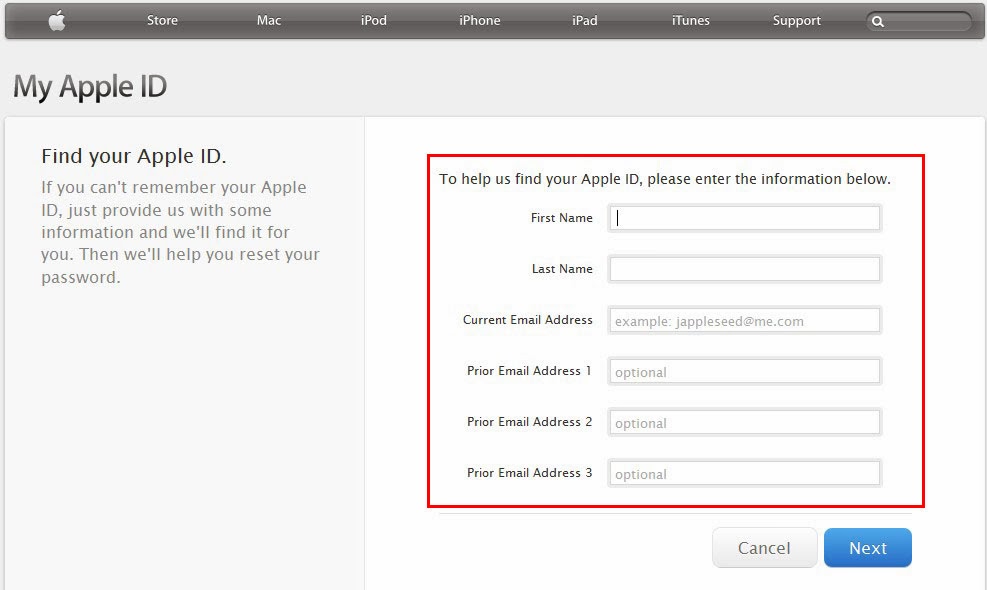 Но что делать, если ключ восстановления потерян или у вас нет доступа к доверенному устройству? Положить девайс, на котором заблокирован Apple ID, на полку или продать, потому что разблокировать его уже не удастся даже через службу поддержки.
Но что делать, если ключ восстановления потерян или у вас нет доступа к доверенному устройству? Положить девайс, на котором заблокирован Apple ID, на полку или продать, потому что разблокировать его уже не удастся даже через службу поддержки.
Восстановление идентификатора Apple ID
Оба метода восстановления пароля от Айклауд подразумевают ввод идентификатора Apple ID, по которому система определяет личность владельца, чтобы сбросить ключ от подходящей учетной записи. Но что делать, если вы забыли логин Apple ID? Как его восстановить? Прежде всего нужно помнить, что Apple ID – это всего лишь адрес почты, который используется для авторизации в Айклауд и Айтюнс. Если вы его забыли, то восстановить идентификатор можно по имени и фамилии:
- Откройте настройки, зайдите в меню управления Айклауд. Щелкните «Забыли Apple ID или пароль».
- Нажмите «Забыли Apple ID».
- Введите требуемые данные.
Если этот способ не помог найти идентификатор Apple ID, попробуйте позвонить в службу поддержки. Контакты можно найти на странице Apple – http://www.apple.com/ru/contact/. Звонить лучше с городского телефона или по Skype, так как разговор со специалистом может затянуться. В процессе беседы велика вероятность, что вас попросят доказать, что вы являете законным владельцем устройства. Фото коробки, чек, номер кредитной карты, привязанной к Apple ID – будьте готовы предоставить всю имеющуюся информацию.
Контакты можно найти на странице Apple – http://www.apple.com/ru/contact/. Звонить лучше с городского телефона или по Skype, так как разговор со специалистом может затянуться. В процессе беседы велика вероятность, что вас попросят доказать, что вы являете законным владельцем устройства. Фото коробки, чек, номер кредитной карты, привязанной к Apple ID – будьте готовы предоставить всю имеющуюся информацию.
Идентификатор заблокирован
Если вместо того, чтобы попытаться восстановить пароль от Айклауд вы будете пытаться подобрать его простым перебором, то после нескольких неудачных попыток на экране появится сообщение о том, что идентификатор заблокирован. Не беспокойтесь, заблокирован он из соображений безопасности, то есть законный владелец устройства может быстро эту блокировку снять. Что для этого нужно делать:
- Перейти на сайт iforgot.apple.com/ru.
- Разблокировать идентификатор с помощью пароля (если удалось его вспомнить) или выполнить сброс ключа безопасности.

Идентификатор, который был заблокирован, снова будет работать, так что вы сможете авторизоваться в Айклауд и на других сервисах.
Если восстановить пароль не удалось
Если не получается вспомнить пароль, резервная почта в настройках не была указана, а оператор службы поддержки сообщает, что не может помочь, потому что вы не доказали, что являетесь владельцем устройства, то единственным вариантом останется отключение всех функций Айклауд на Айфоне.
- Откройте настройки и перейдите в раздел «iCloud».
- Передвиньте переключатели всех сервисов в положение «Откл».
- Оставьте включенной только функцию «Найти iPhone». Её нельзя деактивировать без пароля от Айклауда.
Это нужно сделать обязательно, если вы купили б/у телефон и не узнали у прежнего владельца ключ от Apple ID. Другой вариант – продавец в магазине зарегистрировал Apple ID и не сообщил вам никакие сведения об учетной записи.
Если вы не отключите Айклауд на телефоне, то человек, у которого есть пароль, сможет через веб-интерфейс смотреть контакты, фотографии, сообщения и другую информацию, синхронизируемую с облачным хранилищем.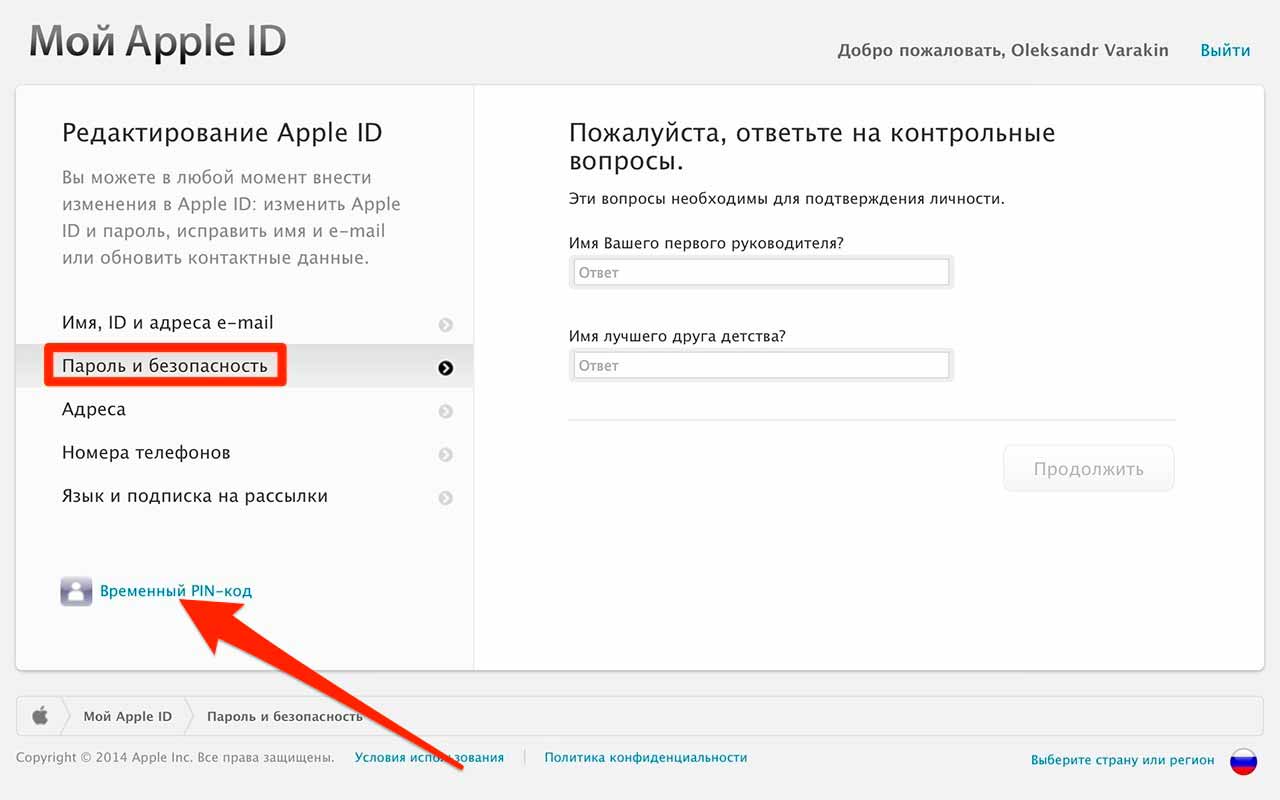 Если же вы регистрировали Apple ID самостоятельно и просто не можете восстановить забытый пароль, то можно ничего не делать – к вашим личным данным никто не получит доступ.
Если же вы регистрировали Apple ID самостоятельно и просто не можете восстановить забытый пароль, то можно ничего не делать – к вашим личным данным никто не получит доступ.
Восстановить пароль apple iphone — Ай-Ай-Ай-фон
После удаления контента и обнуления настроек, а также после восстановления или актуализации iOS возможна ситуация, когда «Айфон» требует ввести пароль к Apple ID — но он забыт или утерян. Аналогичные случаи часто происходят после приобретения подержанного девайса — когда предыдущий владелец забыл пароль или преднамеренно не вышел из своей учетной записи, что приводит к невозможности активизации устройства новым обладателем.
В данной статье будет рассказано о методах, позволяющих сбросить пароль Apple ID. Речь идет о персональной учетной записи, которая применяется для аутентификации практически во всех Apple-сервисах: iTunes Store, App Store, iCloud, Mac App Store и пр. В качестве идентификатора Apple-ID используется адрес электронной почты, указанный при создании учетной записи. Для ее последующего использования необходимо помнить не только этот e-mail, но и пароль.
В качестве идентификатора Apple-ID используется адрес электронной почты, указанный при создании учетной записи. Для ее последующего использования необходимо помнить не только этот e-mail, но и пароль.
Корпорация Apple с особой серьезностью относится к вопросам безопасности личных данных. Поэтому пароль Apple ID должен соответствовать целому ряду жестких требований.
Критерии, которым должен удовлетворять пароль Apple ID
- Наличие как минимум 8 символов.
- Использование прописных и строчных букв.
- Наличие хотя бы одной цифры.
Подобные комбинации отличаются сложностью, поэтому утрата пользователями пароля Apple-ID является распространенной ситуацией. Однако при его отсутствии становится невозможным купить или загрузить программы, игры, мультимедийные объекты, электронные книги и журналы из таких источников, как App Store, Apple Music, iTunes Store, iBook Store. Также не получится войти в iCloud (поскольку пароль в данном случае совпадает с Apple-ID) и отключить блокировку активации на Mac, iPad и iPhone.
Что делать, если пароль Apple ID забыт?
Проблема решается одним из двух способов:
- С использованием электронной почты.
- С помощью ответов на контрольные вопросы.
Это можно делать с любого компьютера или мобильного устройства независимо от используемой операционной системы (Windows 10, Android, Linux, iOS, Mac и пр.).
Сброс пароля по e-mail на iPad и iPhone
Следует удостовериться, что электронное сообщение «Сброс пароля Apple ID» поступило от корпорации Apple (адрес его отправителя — [email protected]). Если же письмо получено с другого e-mail, не имеющего отношения к домену apple.com, переходить по предложенным ссылкам нельзя. Также запрещено в подобных случаях вводить свой Apple ID, поскольку вы можете пострадать от фишинг-атаки, которая проводится с целью взлома учетной записи. После этого злоумышленники могут заблокировать мобильное устройство, его использование станет невозможным.
Следует помнить, что у письма «Сброс пароля Apple ID» имеется стандартное содержание, и при обнаружении любых отклонений от шаблонного текста необходимо проявлять максимальную бдительность. Если вы не обнаружили сообщение в папке с входящей корреспонденцией ни основного, ни резервного ящика — проверьте содержимое каталога «Спам», а также настройки антиспамового фильтра (его лучше временно отключить — но это разрешают не все почтовые сервисы).
Если вы не обнаружили сообщение в папке с входящей корреспонденцией ни основного, ни резервного ящика — проверьте содержимое каталога «Спам», а также настройки антиспамового фильтра (его лучше временно отключить — но это разрешают не все почтовые сервисы).
Предотвратить попадание письма от Apple в папку со спамом можно, предварительно зарегистрировав [email protected] в «Контактах».
Как сбросить пароль Apple ID через ответы на контрольные вопросы?
Сброс пароля Apple ID на компьютерах Mac
Для получения требуемых инструкций необходимо в «Системных настройках» выбрать меню «iCloud» и в нем — «Забыли Apple ID или пароль».
Есть и другой метод: нужно в iTunes нажать «Войти», а затем — «Забыли?».
Аналогичным образом вопрос решается через App Store, где такие же действия совершаются в меню «Магазин».
Далее введите идентификатор Apple ID и нажмите «Продолжить». В результате отобразится окно с инструкциями по дальнейшему сбросу пароля. В частности, будет предложено перейти на страницу iforgot.apple.com.
В частности, будет предложено перейти на страницу iforgot.apple.com.
Можно поступить и иначе: запустите веб-обозреватель (например — Safari), откройте страницу управления Apple ID, нажмите «Забыли Apple ID или пароль?».
После этого введите свой Apple ID и нажмите «Продолжить». Далее выберите соответствующий способ сброса пароля и вновь щелкните «Продолжить».
На резервный e-mail (а при его отсутствии — на основной адрес) придет сообщение. В нем нужно будет воспользоваться ссылкой «Сбросить пароль», затем ввести новый пароль, повторить его ввод и нажать кнопку «Сбросить пароль».
Данный способ оптимален при наличии доступа к резервному и основному почтовым ящикам. При невозможности ими воспользоваться (удален, заблокирован и т. п.) рекомендуется метод, основанный на предоставлении ответов на контрольные вопросы. Вначале для этого требуется подтвердить дату рождения. После этого система предложит ответить на 2 из 3 контрольных вопросов, которые были указаны в процессе создания Apple ID.
Сброс пароля Apple ID на планшете, смартфоне Android или ПК под Windows/Linux
Порядок действий во многом аналогичен тому, как данная задача решается на компьютерах Mac.
Откройте веб-обозреватель (например — Google Chrome), зайдите на страницу управления Apple ID, щелкните «Забыли Apple ID или пароль?».
Укажите свой Apple ID, нажмите «Продолжить», выберите требуемый вариант сброса пароля, вновь щелкните «Продолжить».
Согласно выбранному способу либо воспользуйтесь ссылкой из письма «Сброс пароля Apple ID», либо дайте подтверждение даты рождения, после чего ответьте на предложенные контрольные вопросы.
Нестандартные ситуации
Нестандартным случаем считается невозможность использования основного или резервного e-mail (например, по причине блокировки), ввода даты рождения или ответов на контрольные вопросы. В таких ситуациях надо обращаться в службу поддержки Apple, причем необходимо будет предъявить чек на покупку девайса.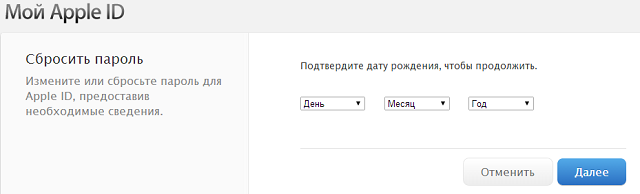
Восстановление учетной записи — это процедура, с помощью которой вы можете обратно получить доступ к учетной записи Apple ID, если у вас недостаточно сведений для сброса пароля. В целях безопасности процедура восстановления может занять несколько дней или больше.
Наиболее быстрый и легкий способ сбросить пароль — воспользоваться своим устройством Apple. Прежде чем начать процедуру восстановления учетной записи, попытайтесь восстановить забытый пароль на доверенном устройстве. Или же можно воспользоваться устройством iPhone, iPad или iPod touch вашего друга либо родственника, чтобы сбросить пароль с помощью приложения «Найти iPhone». Можно даже посетить магазин Apple Store и попросить воспользоваться устройством в магазине.
Если ни один из указанных способов не помогает, перейдите на веб-сайт appleid.apple.com и выберите вариант «Забыли Apple ID или пароль?». Предоставьте как можно больше сведений и начните процедуру восстановления учетной записи. Мы понимаем, что подобная задержка вызывает неудобства, но нам важно сохранить ваши учетную запись и сведения в безопасности.
Как сбросить заблокированный icloud. Как восстановить пароль от iСloud
Пароль iCloud ограничивает доступ посторонних лиц к информации (например: сообщениям электронной почты), хранящейся в iCloud. Вводимый пароль служит подтверждением тому, что действия, направленные на обнаружение устройства или удаленное стирание данных с помощью выполняются самим владельцем. Для защиты своей информации следует регулярно менять пароль для входа в iCloud.
Важно: Если используется один и тот же для iCloud, других сервисов Apple (например: Apple Online Store, iTunes Store, App Store для Mac) или для покупок в iPhoto или Aperture, при изменении пароля iCloud также изменяется пароль для этих сервисов. Для входа в эти сервисы потребуется указывать новый пароль.
Изменение пароля для входа в iCloud (Apple ID)
Перейдите на веб-сайт «Мой Apple ID» (appleid.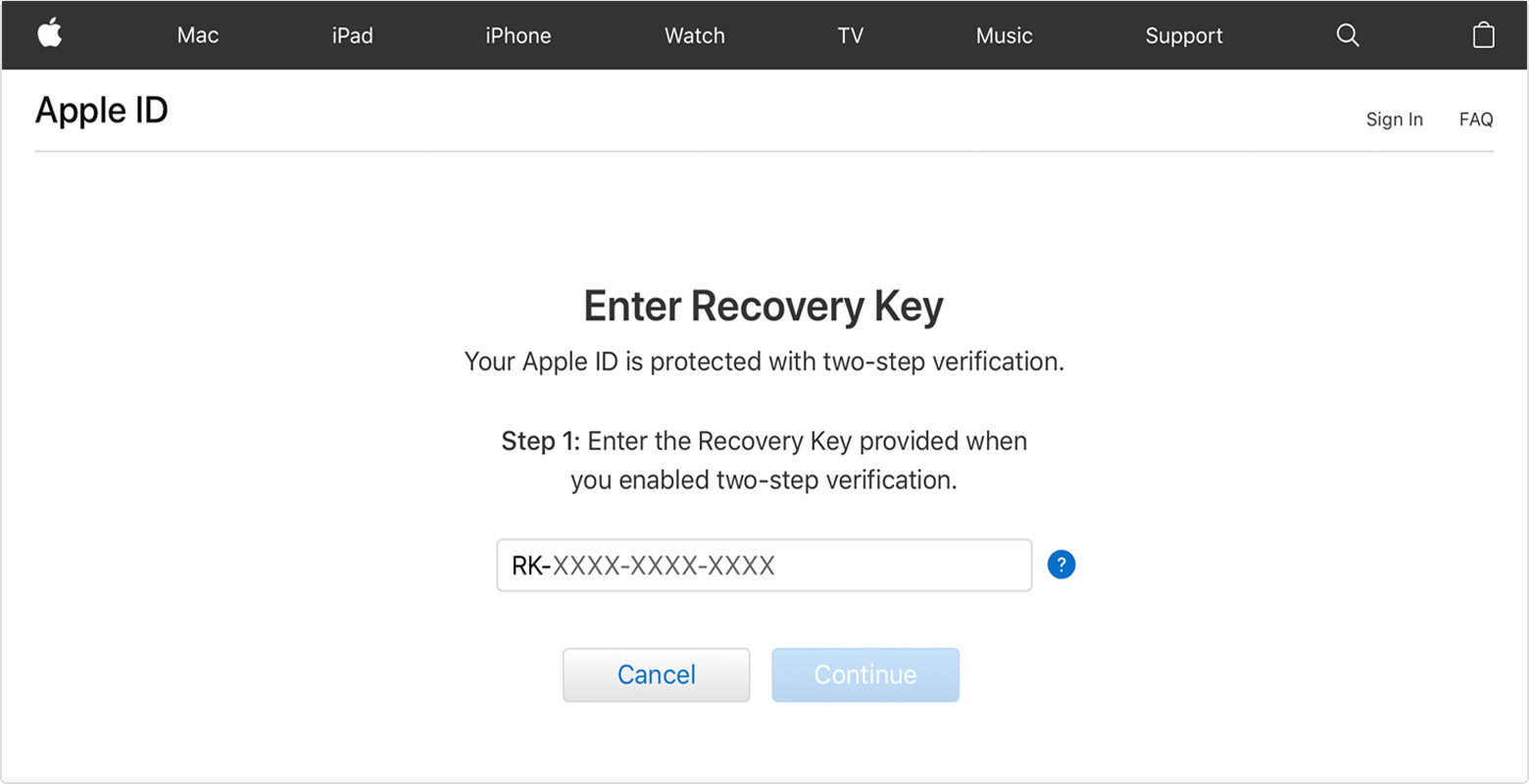 apple.com/ru) и следуйте инструкциям, чтобы сбросить пароль для Apple ID.
apple.com/ru) и следуйте инструкциям, чтобы сбросить пароль для Apple ID.
Об изменении пароля для Apple ID .
После изменения пароля для входа в iCloud обязательно обновите пароль на всех своих устройствах и во всех почтовых приложениях, которые используются для получения почты iCloud.
На устройстве iPhone, iPad или iPod touch. Нажмите «Настройки» > iCloud, затем выберите учетную запись iCloud.
На компьютерах Mac. .
На компьютере под управлением Windows. .
В почтовых приложениях. Ознакомьтесь со справкой, предлагаемой для используемых Вами почтовых приложений.
При включении функций iCloud на устройстве iPhone, iPad или iPod touch не забудьте настроить защиту устройства («Настройки» > «Основные» > «Защита паролем») для дополнительной безопасности.
Авторизация в сервисе Айклауд производится с помощью учетной записи Apple ID. Соответственно, если пользователь забыл пароль от iCloud, то для возврата доступа ему нужно восстановить пароль от Apple ID. Сбросить забытый ключ можно двумя основными способами: через электронную почту или ответив на контрольные вопросы.
Сбросить забытый ключ можно двумя основными способами: через электронную почту или ответив на контрольные вопросы.
Восстановление по почте
Наиболее удобный способ сбросить забытый пароль от Айклауд и других эппловских сервисов – использовать электронную почту. Что нужно делать:
Если в настройках Айклауд была задана резервная почта, то на неё будет отправлена ссылка, позволяющая сбросить забытый пароль. Если резервной почты нет, сообщение со ссылкой отправится на основной e-mail. Если письмо не приходит, посмотрите директорию «Спам» на почтовом сервисе. Для надежности добавьте пользователя [email protected] в список контактов, чтобы послание точно дошло.
Больше делать ничего не нужно, после замены пароля авторизация в Айклауд будет производиться по новым идентификационным данным.
Важно: Внимательно проверяйте, от кого пришло послание со ссылкой для сброса. Если адресат не [email protected] , то не переходите ни по каким ссылкам и не следуйте инструкциям, указанным в письме.
Сообщения от неизвестных адресатов могут быть фишинговой атакой, цель которой – сделать так, чтобы iPhone или iPad был заблокирован. Затем вам предложат оплатить код для разблокировки, без которого устройство будет «кирпичом».
Ответы на контрольные вопросы
Восстановить пароль от Айклауд через электронную почту проще всего, но что делать, если e-mail заблокирован? Получить письмо со ссылкой для сброса ключа безопасности не получится, поэтому придется использовать альтернативный метод – ответы на контрольные вопросы.
Если ответите правильно, то появится окно замены пароля. Дважды напишите новый ключ безопасности и нажмите «Изменить».
Двухэтапная проверка
Если в настройках Apple ID была включена двухэтапная проверка, то вы можете восстановить доступ к аккаунту, который заблокирован, с помощью ключа и доверенного устройства. Что нужно делать, чтобы восстановить пароль:
Чтобы восстановить доступ к профилю Айклауд, дважды напишите новый ключ безопасности.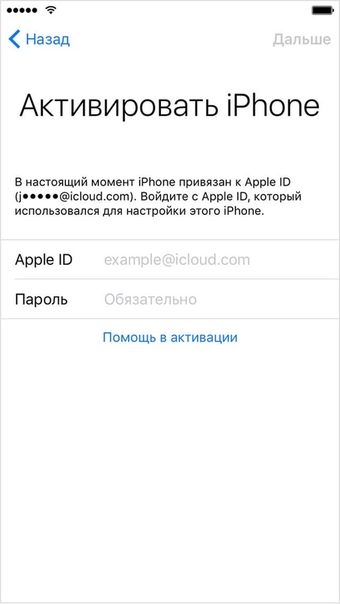 Но что делать, если ключ восстановления потерян или у вас нет доступа к доверенному устройству? Положить девайс, на котором заблокирован Apple ID, на полку или продать, потому что разблокировать его уже не удастся даже через службу поддержки.
Но что делать, если ключ восстановления потерян или у вас нет доступа к доверенному устройству? Положить девайс, на котором заблокирован Apple ID, на полку или продать, потому что разблокировать его уже не удастся даже через службу поддержки.
Восстановление идентификатора Apple ID
Оба метода восстановления пароля от Айклауд подразумевают ввод идентификатора Apple ID, по которому система определяет личность владельца, чтобы сбросить ключ от подходящей учетной записи. Но что делать, если вы забыли логин Apple ID? Как его восстановить? Прежде всего нужно помнить, что Apple ID – это всего лишь адрес почты, который используется для авторизации в Айклауд и Айтюнс. Если вы его забыли, то восстановить идентификатор можно по имени и фамилии:
Если этот способ не помог найти идентификатор Apple ID, попробуйте позвонить в службу поддержки. Контакты можно найти на странице Apple – http://www.apple.com/ru/contact/ . Звонить лучше с городского телефона или по Skype, так как разговор со специалистом может затянуться. В процессе беседы велика вероятность, что вас попросят доказать, что вы являете законным владельцем устройства. Фото коробки, чек, номер кредитной карты, привязанной к Apple ID – будьте готовы предоставить всю имеющуюся информацию.
В процессе беседы велика вероятность, что вас попросят доказать, что вы являете законным владельцем устройства. Фото коробки, чек, номер кредитной карты, привязанной к Apple ID – будьте готовы предоставить всю имеющуюся информацию.
Идентификатор заблокирован
Если вместо того, чтобы попытаться восстановить пароль от Айклауд вы будете пытаться подобрать его простым перебором, то после нескольких неудачных попыток на экране появится сообщение о том, что идентификатор заблокирован. Не беспокойтесь, заблокирован он из соображений безопасности, то есть законный владелец устройства может быстро эту блокировку снять. Что для этого нужно делать:
Идентификатор, который был заблокирован, снова будет работать, так что вы сможете авторизоваться в Айклауд и на других сервисах.
Если восстановить пароль не удалось
Если не получается вспомнить пароль, резервная почта в настройках не была указана, а оператор службы поддержки сообщает, что не может помочь, потому что вы не доказали, что являетесь владельцем устройства, то единственным вариантом останется отключение всех функций Айклауд на Айфоне.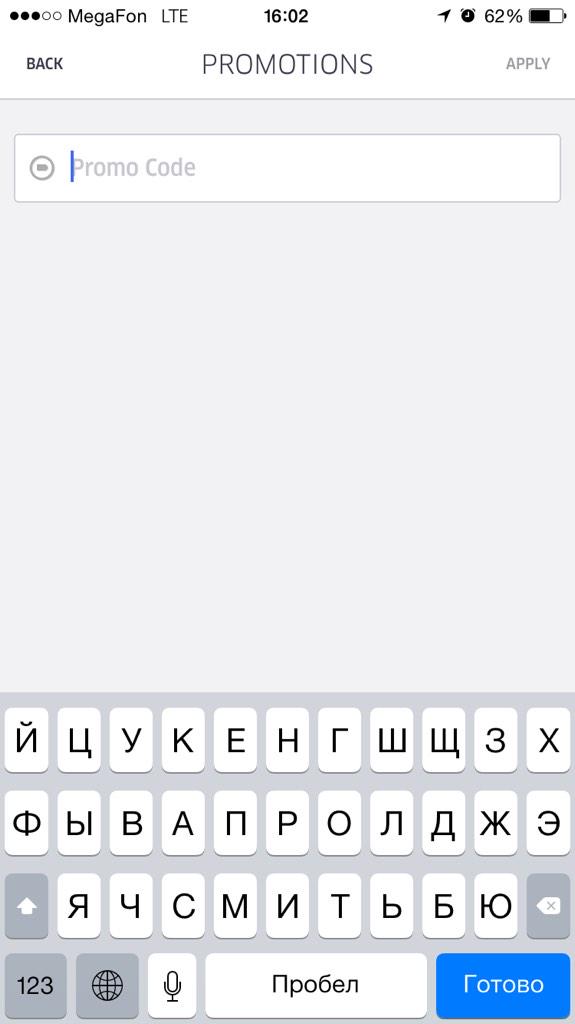
- Откройте настройки и перейдите в раздел «iCloud».
- Передвиньте переключатели всех сервисов в положение «Откл».
- Оставьте включенной только функцию «Найти iPhone». Её нельзя деактивировать без пароля от Айклауда.
Это нужно сделать обязательно, если вы купили б/у телефон и не узнали у прежнего владельца ключ от Apple ID. Другой вариант – продавец в магазине зарегистрировал Apple ID и не сообщил вам никакие сведения об учетной записи.
Если вы не отключите Айклауд на телефоне, то человек, у которого есть пароль, сможет через веб-интерфейс смотреть контакты, фотографии, сообщения и другую информацию, синхронизируемую с облачным хранилищем. Если же вы регистрировали Apple ID самостоятельно и просто не можете восстановить забытый пароль, то можно ничего не делать – к вашим личным данным никто не получит доступ.
Description: В какой-то момент пароль может просто вылететь из головы. Как правило, его всегда можно восстановить. Но как как именно восстановить пароль в iCloud?
Для чего нужен Apple ID и iCloud
Эти две службы взаимосвязаны. К тому же, Apple ID открывает доступ не только к iClould, но и массе других возможностей: iTunes Store, покупать приложения и многое другое.
К тому же, Apple ID открывает доступ не только к iClould, но и массе других возможностей: iTunes Store, покупать приложения и многое другое.
На самом деле есть две причины, по которым вам нужно восстановить пароль в iCloud:
- вы просто его забыли, но айфон ваш, причем он не был в использовании до вас;
- вы купили айфон у другого владельца (б/у) с предустановленным аккаунтом в iCloud.
В первом случае придется немного повозиться, но в целом проблема решается довольно быстро.
Для сброса пароля нужно знать свой э-мейл, привязанный именно к этой учетной записи. Без него понадобится побольше времени.
Если же вы у кого-то купили айфон, а владелец сам не знает пароль, ситуация в разы усугубляется.
Не факт, что вы сможете пользоваться смартфоном в полной мере, то есть будут некоторые ограничения насчет обновлений и доступа к личным файлам.
Получение пароля от б/у айфона
Конечно, лучше сразу обращать внимание на такие нюансы, как встроенные аккаунты на телефоне, но если вы уже его купили, ваша задача — разблокировать доступ к iCloud.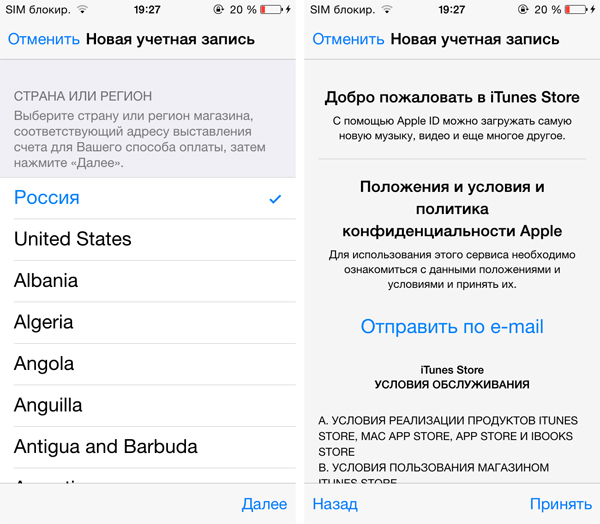
Внимание! Не обязательно телефон должен быть сворован, если вы включаете его и видите, что в системе уже есть рабочая учетная запись Apple ID.
В первую очередь обратитесь к продавцу. Если это не перекупщик, но с большей вероятностью, вы сможете зайти в аккаунт и потом полностью выйти из него.
После этого спокойно создавайте свой. Однако даже это не всегда спасает — продавец мог и сам забыть пароль.
Главное — не вводите множество паролей за раз. Иначе через несколько попыток вам придет оповещение, что этот Apple ID отключен из соображений безопасности. Тогда вы никак не сможете пользоваться айфоном.
Обычно сама система говорит воспользоваться iForgot, если вы забыли пароль. Однако часто для этого нужно зайти в почту, к которой привязан аккаунт. А вы же не можете зайти в него и к почте, соответственно.
Внимание! Выйти из чужого аккаунта без пароля невозможно. Отключить отслеживание айфона другим пользователем тоже без пароля нереально. Также не обновляйте систему или же перепрошивайте телефон, в противном случае вы получите камень. iPhone будет запрашивать данные для активации учетки.
iPhone будет запрашивать данные для активации учетки.
Вернуть работоспособность
Начните с того, что привяжите к чужому аккаунту свою личную почту. Так вы сможете переправлять часть информации.
Также можно попробовать воспользоваться стандартной функцией восстановления, указав ваш имейл. Тем не менее, это не всегда срабатывает.
Тогда создайте новый Apple ID. Выйдите из первой учетки из App Store (не из системы телефона!). Залогиньтесь в App Store уже с вашего аккаунта. Так можно восстановить контроль над установкой приложений.
Совет! Обязательно уберите синхронизацию с вашей телефонной книгой и другими личными данными в аккаунте первого владельца. В противном случае всегда остается риск, что за вашей жизнью будет следить посторонний человек или же этим смогут воспользоваться злоумышленники.
После этого вы сможете частично пользоваться вашим iPhone.
Полностью вернуть контроль над всем, что происходит в системе, вы сможете только при помощи пароля первоначальной учетной записи.
Обычное восстановление
Если устройство всегда было вашим, то задача упрощается. Есть различные способы, благодаря которым можно восстановить пароль:
- при помощи э-мейла на почту, контрольных вопросов;
- двухфакторная аутентификация;
- двухэтапная проверка.
Использование почты и контрольных вопросов
Это самое первое, с чего нужно начинать восстановление. Главное — почта должна быть привязана к вашему Apple ID. Если вы не помните, что это за почта была или какой от нее пароль, то на всё потребуется больше времени и сил.
Тем не менее, если имейл вы знаете или можете ответить на контрольные вопросы, следуйте следующим инструкциям:
1 Зайдите в Apple ID.
2 Кликнете “Забыли Apple ID” .
3 Введите идентификатор (если не знаете, выбирайте “Сбросить пароль” ).
4 Определитесь с подходящим способом сброса и щелкните “Продолжить” .
5
Ответьте на контрольные вопросы при необходимости.
Если владелец любого гаджета Apple забыл пароль iСloud — можно столкнуться с множеством проблем. В ряде случаев приходится даже обращаться в техподдержку компании, чтобы они помогли с восстановлением учетной записи. Это очень важно, т. к. к ней привязаны многие ценные данные, а значит — пора восстанавливать учетную запись iCloud!
Забыли пароль iCloud? Восстанавливаем!
Потерять и забыть пароль iCloud может каждый. Вы можете даже подолгу пользоваться устройством, не вспоминая об этом. Но могут возникнуть и непредвиденные обстоятельства, при которых Ваши данные будут под угрозой, а права доступа не будет. Главное, что нужно сделать в подобных ситуациях — сбросить пароль, а потом установить свой.
Сначала необходимо воспользоваться меню «Настройки». Там открываем вкладку AppStore, iTunes Store. Перед Вами откроется меню управления учетной записью. Если вход в систему был выполнен — необходимо выйти и отключить эту учетную запись. Теперь нужно щелкнуть на «Забыли пароль?»
Теперь нужно щелкнуть на «Забыли пароль?»
Существует только два основных варианта. Восстановление с помощью электронной почты и ответ на вопросы, которые были указаны при регистрации данной учетной записи.
Удаление учетной записи может потребоваться в различных случаях: если Вы сами регистрировались — то процедура восстановления пароля должна помочь. Но что делать, если Вам подарили это устройство, или Вы купили б/у аппарат? Удаление учетной записи входит в интересы продавца устройства, ведь к ней были привязаны все его данные. Попробуйте связаться с этим человеком. Восстановление системы не даст абсолютно никакого эффекта.
Если не удалось найти того, кто регистрировал учетную запись — придется обратиться в техподдержку Apple. Но вероятнее всего — туда придется предоставить фото коробки и чека. Такой способ сработает если Вам подарили гаджет, установили учетную запись iCloud и забыли её. Также это сработает, если Вы приобрели устройство в магазине, где недобросовестные продавцы пользовались устройством.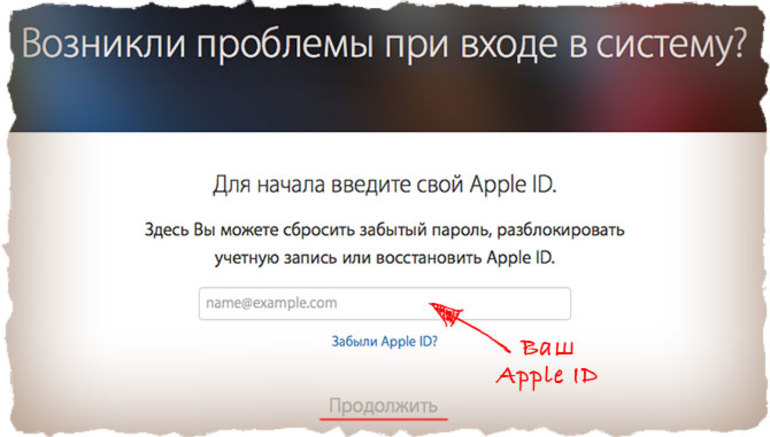 Обычно такое бывает в центрах распродаж, где предлагаются телефоны, которые были использованы в демонстрационных целях.
Обычно такое бывает в центрах распродаж, где предлагаются телефоны, которые были использованы в демонстрационных целях.
Но хорошие новости есть для тех, кто не успел обновиться до iOS 8. На iOS 7 имеется некая «дыра» в системе, позволяющая удалить iСloud без пароля . Нужно зайти в настройки, далее — в меню учетных записей. В разделе «Описание» стираем «iCloud». Сохраняем и видим, что некоторые функции, которые требовали знания пароля учетной записи, стали доступными. Затем заходим в то же меню и нажимаем «удалить учетную запись». В результате — она успешно удаляется. Далее нужно зарегистрировать новую, для этого iOS предложит стандартную процедуру и проведет по всем шагам.
На будущее — рекомендуем покупать только новые устройства Apple. При первом же включении у Вас будет возможность зарегистрироваться. Имея доступ к привязанному почтовому ящику, Вы избавитесь от проблем и без труда удалите запись/смените пароль.
Подведем итоги
Воспользовавшись нашими советами, Вы можете восстановить свой пароль от iCloud. Впредь не забывайте свои пароли и не давайте данные учетной записи iCloud посторонним лицам: это ставит безопасность личных данных под большую угрозу. Перечисленные советы актуальны абсолютно для всех устройств Apple. Желаем удачи в восстановлении!
Впредь не забывайте свои пароли и не давайте данные учетной записи iCloud посторонним лицам: это ставит безопасность личных данных под большую угрозу. Перечисленные советы актуальны абсолютно для всех устройств Apple. Желаем удачи в восстановлении!
31 Март 2015 Спонсорский материал
Если вы стали обладателем какого-либо устройства от всемирно известной компании Apple, перед вами открываются все возможности современных технологий и развлечений. При этом компания большое значение придает удобству и безопасности пользователя в цифровом мире. В данной статье мы разберем, что делать, если забыл свой Apple ID iCloud для iPad.
Популярность и удобство устройств Apple
Девайсы компании популярны в современном мире благодаря своему непревзойденному стилю, программному обеспечению и оснащению ультрасовременными технологиями. Компания Apple умеет делать качественные , ноутбуки, ПК, планшеты и даже плееры. Ежегодно с выходом новой модели в мире производится фурор, а товар разметают с полок магазинов за считанные дни.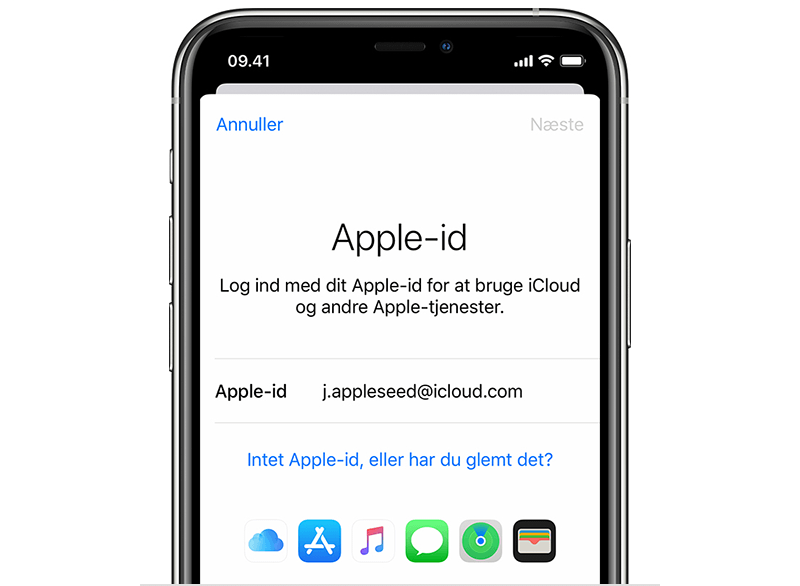
Популярность достигается не только производством высококлассной мобильной техники, но и созданием специальных сервисов, которые облегчают пользователям жизнь. Например, вы можете скачивать музыку, фильмы, хранить свои файлы на специальном сервисе iCloud.
Доступ к сохраненным документам и файлам можно получить с любого вашего устройства от Apple. Для входа в такие сервисы у каждого пользователя есть свой apple id – это логин и одновременно почтовый адрес для авторизации.
Все мы люди, и иногда пользователь может забыть свой Apple ID iCloud или потерять доступ к своим данным. Сегодня это не причина для беспокойства. Если вами был утерян Apple ID на ipad или любой другой аппарат Apple, можно воспользоваться специальным сервисом для восстановления логина.
Как восстановить доступ к Apple ID
Нужно перейти на наш сайт . Для операции восстановления понадобится специальный IMEI код – это индивидуальный код, который присуждается всем устройствам. Чтобы найти ИМЕЙ заранее, введите на экранной клавиатуре комбинацию *#06# и подтвердите ее, нажав на кнопку вызова.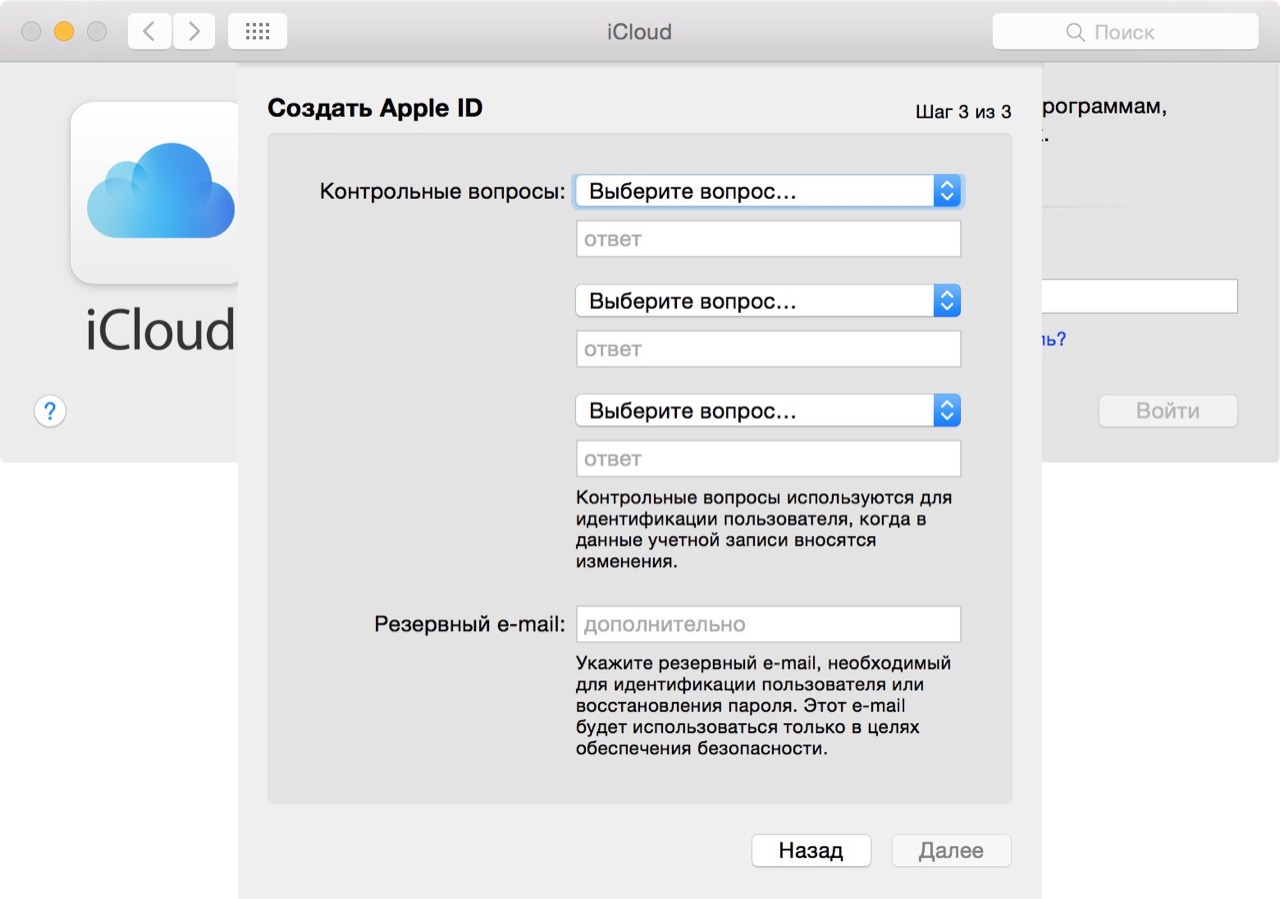 Так же код может быть вписан в гарантийный талон девайса, или находиться непосредственно на коробке, в которой устройство было приобретено.
Так же код может быть вписан в гарантийный талон девайса, или находиться непосредственно на коробке, в которой устройство было приобретено.
После того, как вы нашли ИМЕЙ своего аппарата, зайдите на сайт IMEI-Server и зарегистрируйтесь на нем. Далее заполните стандартную регистрационную анкету. На вашу почту придет письмо со ссылкой для активации аккаунта на сайте.
На ресурсе есть подробная информация о том, что нужно сделать, если Apple ID iForgot («я забыл»). Найдите на сайте страницу товара Apple iCloud ID Find Service и зайти на нее. Затем подробно ознакомьтесь со всеми условиями предоставления услуги по восстановлению. Обратите внимание на стоимость и сроки выполнения операции. Теперь осталось всего несколько шагов до возобновления доступа к сервисам.
Пополните счет на сайте на сумму, необходимую для заказа услуги. Для этого здесь представлены все самые популярные способы оплаты. Просто выберите наиболее удобный для вас и внесите платеж. Далее можно приступать к оформлению заказа на восстановление.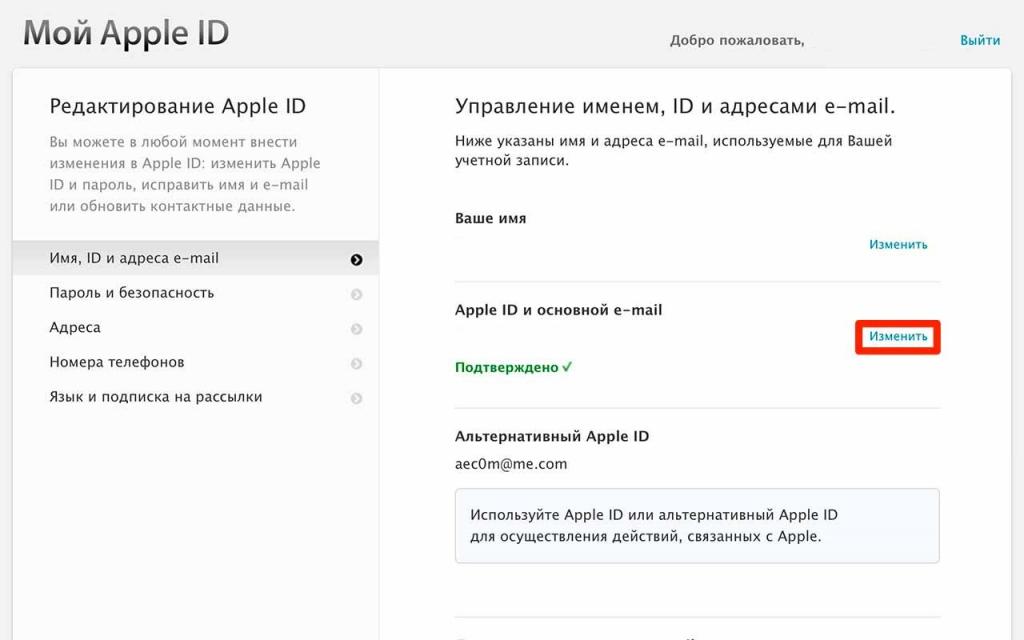
Зайдите на страницу услуги и заполните специальную форму для заказа операции, внимательно прописывая все поля. Особое внимание уделите полю ИМЕЙ. В случае ввода неправильных данных услуга не будет выполнена, а деньги не возвратятся.
После того как вы все переписали и все тщательно проверили, подтвердите заказ нажатием соответствующей кнопки. Теперь процедура восстановления доступа считается завершенной. Через некоторое время на ваш электронный адрес придет письмо с восстановленным логином.
Обратите внимание, что данная операция не может изменить пароль в аккаунте или удалить учетную запись. Она восстанавливает только логин.
В случае возникновения вопросов или проблем с восстановлением вы всегда можете обратиться на форум сайта. Для этого найдите нужный раздел и ветку в форуме, и оставьте комментарий. Специалисты ресурса в кратчайшие сроки помогут вам в решении всех вопросов.
По материалам:
imei-server.ru
Что такое восстановление учетной записи Apple и как это сделать
Эксперты настоятельно рекомендуют использовать разные пароли для разных учетных записей, чтобы избежать их взлома.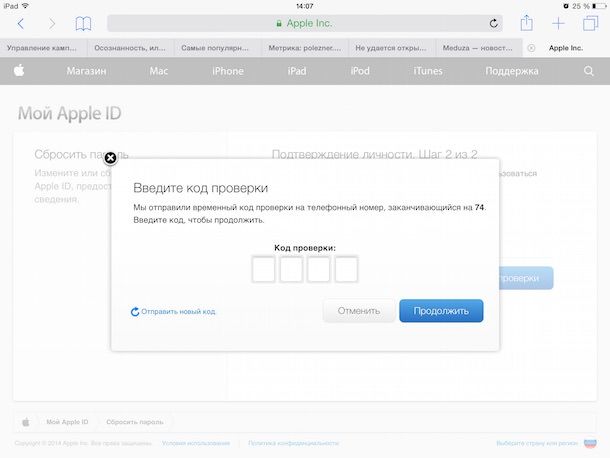 Однако вполне возможно, что вы забудете некоторые из них. Это может быть связано с несколькими учетными записями, созданными на различных платформах социальных сетей, а также с личными сообщениями электронной почты. Кроме того, часто забывают пароль, когда вам не нужно постоянно входить в систему. Тот же сценарий может произойти с вашим паролем Apple ID.
Однако вполне возможно, что вы забудете некоторые из них. Это может быть связано с несколькими учетными записями, созданными на различных платформах социальных сетей, а также с личными сообщениями электронной почты. Кроме того, часто забывают пароль, когда вам не нужно постоянно входить в систему. Тот же сценарий может произойти с вашим паролем Apple ID.
Если это произойдет, первое, что вы обычно сделаете, — это попытаетесь восстановить доступ к своей учетной записи. Вы можете сделать это, сбросив пароль на надежном устройстве Apple. Это может быть iPhone, iPad или Mac от члена семьи или друга. Вот шаги, которые необходимо предпринять при использовании iPhone или iPad для сброса пароля при условии, что вы вошли в iCloud:
- Используя iPhone или iPad, нажмите «Настройки».
- В верхней части списка нажмите на свое имя и выберите «Пароль и безопасность».
- Оттуда выберите «Изменить пароль».
- Если вы включили пароль, должно появиться сообщение с просьбой ввести пароль.

- После ввода на экране должны быть представлены необходимые шаги по обновлению пароля. Просто следуйте этим инструкциям, и все готово.
С другой стороны, если вы используете Mac, вот что вам нужно сделать для сброса пароля при условии, что ваш Mac уже обновлен до macOS Catalina:
- Перейдите в меню Apple, которое в основном представляет собой Apple логотип, расположенный в левом углу экрана Mac.
- Выберите «Системные настройки» из списка и нажмите «Apple ID».
- Выберите «Пароль и безопасность».
- Если вам будет предложено ввести пароль Apple ID, нажмите «Забыли Apple ID или пароль». Оттуда просто следуйте инструкциям на экране.
- В противном случае нажмите «Изменить пароль». Обратите внимание, что перед сбросом пароля Apple ID вам будет предложено ввести пароль, который вы использовали при разблокировке Mac.
Однако, если это не работает или двухфакторная аутентификация отключена, возможно, вам придется пойти другим путем.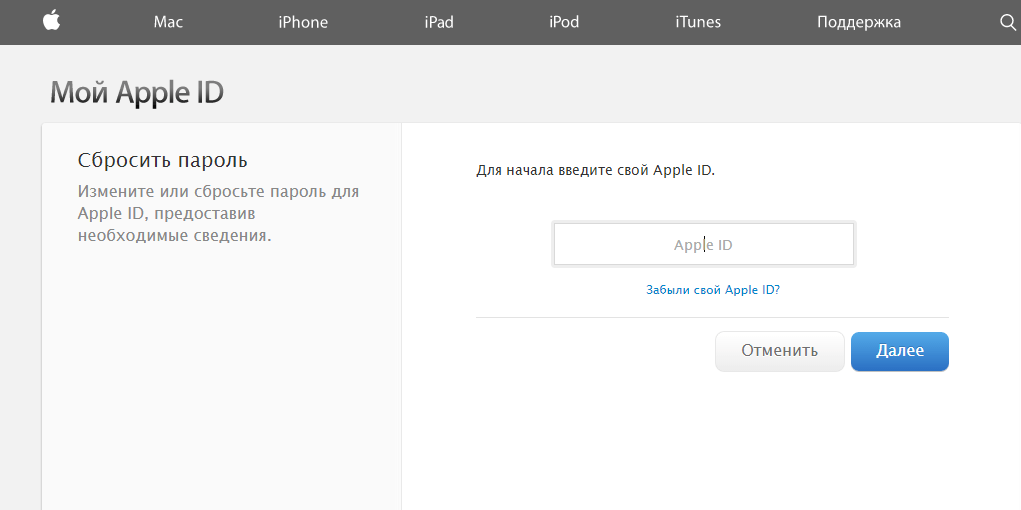 Восстановление аккаунта — лучший способ. Просто обратите внимание, что восстановление учетной записи Apple ID может занять некоторое время, прежде чем вы снова сможете получить доступ к своей учетной записи.
Восстановление аккаунта — лучший способ. Просто обратите внимание, что восстановление учетной записи Apple ID может занять некоторое время, прежде чем вы снова сможете получить доступ к своей учетной записи.
Первое, что нужно сделать, чтобы начать восстановление учетной записи Apple ID, — это перейти на сайт iforgot.apple.com. Apple попросит вас предоставить столько информации, сколько необходимо, чтобы они могли восстановить вашу учетную запись Apple ID, а также подтвердить, что вы действительно являетесь владельцем учетной записи.Этот процесс требует периода ожидания. Хотя задержка может быть сочтена неудобной, для восстановления учетной записи Apple ID требуется достаточно времени, чтобы также обеспечить безопасность вашей учетной записи и информации.
После вашего запроса на восстановление учетной записи Apple ID вы получите электронное письмо с подтверждением от службы поддержки Apple. Это должно включать ориентировочную дату и время, когда вы снова сможете получить доступ к своей учетной записи. Не используйте устройство, которое вы использовали для восстановления учетной записи Apple ID. Это может отменить ваш запрос на восстановление учетной записи.
Это должно включать ориентировочную дату и время, когда вы снова сможете получить доступ к своей учетной записи. Не используйте устройство, которое вы использовали для восстановления учетной записи Apple ID. Это может отменить ваш запрос на восстановление учетной записи.
После того, как вы уже отправили запрос на восстановление учетной записи Apple ID, вам также следует избегать использования каких-либо устройств, на которых выполнен вход с вашим Apple ID. Доступ к этим устройствам также может отменить ваш запрос на восстановление учетной записи Apple ID. Просто выключите эти устройства, пока ваш запрос не будет выполнен, чтобы избежать задержек.
Вы можете забеспокоиться в период восстановления аккаунта. Чтобы облегчить это беспокойство, вы можете в любой момент проверить статус восстановления своей учетной записи Apple ID.Просто посетите iforgot.apple.com и укажите свой Apple ID. На странице должен отображаться статус восстановления вашей учетной записи Apple ID, а также дополнительная информация, если она доступна.
Если вы вспомните свою информацию в течение периода ожидания, вы также можете просто войти в систему снова. Если вы добьетесь успеха и восстановите доступ к своей учетной записи Apple ID, ваш запрос на восстановление учетной записи Apple ID будет автоматически отменен. Таким образом, вы можете сразу же снова начать использовать свой Apple ID.
По окончании периода ожидания вы должны получить текстовое сообщение или автоматический телефонный звонок от Apple.Они предоставят вам инструкции о том, как восстановить доступ к вашей учетной записи Apple ID. Просто следуйте этим инструкциям, пока восстановление вашей учетной записи Apple ID не будет успешным.
По сути, это пошаговое руководство по восстановлению учетной записи Apple ID! Восстановление доступа к нему означает, что вам не придется перезапускать все, что вы создали с помощью этой учетной записи, с нуля. Кроме того, Apple знает, что ваша личная информация имеет первостепенное значение. Следовательно, если вы снова столкнетесь с такой проблемой, не паникуйте. Просто обратитесь в службу поддержки Apple, и они обязательно найдут способ решить эту проблему.
Просто обратитесь в службу поддержки Apple, и они обязательно найдут способ решить эту проблему.
1 (805) 301-1050 Apple ID | Восстановление Аккаунта iPhone
Как восстановить пароль учетной записи IPhone?
Apple Inc и ее устройства были предметом разговора в городе относительно ее цен, услуг, внешнего вида и т. Д. С момента запуска ее продуктов. От мобильных устройств до ноутбуков эта компания является одним из основных конкурентов на рынке. Из многих уникальных особенностей его устройств одной из известных является Apple ID.
Все пользователи Apple знают, что без создания учетной записи Apple нельзя использовать какие-либо продукты Apple. Следовательно, Apple ID играет важную роль во всех продуктах Apple. Если вы забыли Apple ID, вы не сможете войти в свое устройство. И в случае, если вы плывете на той же лодке, вы можете прочитать дальше, чтобы узнать, как восстановить свой Apple ID или пароль учетной записи iPhone, чтобы быть точным.
Узнайте, как восстановить Apple ID
- Запустите веб-браузер и перейдите на страницу учетной записи Apple ID.

- Нажмите на опцию «Забыли Apple ID или пароль» на странице входа.
- Затем введите идентификатор своей учетной записи Apple, которую вы хотите восстановить, и выберите вариант сброса пароля.
- Если вы хотите восстановиться, ответив на секретный вопрос, нажмите на опцию «Ответить на секретный вопрос», и вопрос отобразится перед вами.
- Ответьте на вопрос правильно и подождите некоторое время, чтобы получить ответ с сервера Apple.
- Если ответ правильный, вам может быть разрешено сбросить пароль и восстановить учетную запись.
Требуется помощь? Обратитесь в службу поддержки Apple
Кроме того, если у вас есть какие-либо проблемы, вы можете связаться с для восстановления учетной записи iPhone по номеру , который доступен круглосуточно и без выходных.
Как восстановить забытый пароль учетной записи Apple ID?
Восстановить забытый пароль Apple ID
Если вы забыли свой пароль Apple ID, вы не сможете получить доступ к своей учетной записи, поскольку это необходимо во время входа в учетную запись. Но не волнуйтесь, вы можете создать новый пароль для своей учетной записи Apple с помощью информации для восстановления учетной записи.
Но не волнуйтесь, вы можете создать новый пароль для своей учетной записи Apple с помощью информации для восстановления учетной записи.
Чтобы узнать, как сбросить забытый пароль Apple ID, выполните следующие действия:
- Посетите страницу iforgot.apple.com и укажите свой адрес электронной почты Apple ID
- Нажмите «Продолжить» и выберите «Мне нужно сбросить пароль»
- Теперь вам нужно выбрать вариант восстановления пароля: ответьте на мой секретный вопрос или получите электронное письмо.
- Если вы выбрали получение электронного письма, Apple отправит ссылку для сброса пароля в вашем резервном электронном письме с идентификатором .
- Войдите в свой резервный адрес электронной почты и получите доступ к электронному письму, отправленному Apple, затем щелкните ссылку для сброса пароля, указанную в письме
- После того, как вы нажмете кнопку сброса пароля, откроется страница, на которой вы можете создать новый пароль.

- Если вы выбрали ответ на контрольный вопрос, сначала введите дату вашего рождения
- Нажмите «Продолжить», и на новой странице вы увидите свои контрольные вопросы.
- Ответьте правильно на секретный вопрос
- Apple проверит вашу учетную запись, и откроется страница сброса пароля
Если ваша проблема в том, что Apple ID забыл свой пароль, еще не решена, обратитесь в службу поддержки Apple.
Как изменить пароль Apple ID?
Научитесь менять пароль Apple ID
Доступ к устройству Appleможно получить с помощью учетной записи Apple. У этой учетной записи есть идентификатор и пароль. Как и другие наши учетные записи, мы должны часто менять его пароль, чтобы защитить наше устройство. Если вы хотите узнать, как изменить пароль Apple ID, этот блог вам поможет.
Вот шаги, чтобы изменить пароль Apple ID
- Откройте свой iPhone, iPad или iPod.
- Откройте значок «Настройки».

- Прокрутите вниз, и вы увидите опцию «Пароль и безопасность». Нажмите это.
- Под ним вы найдете опцию «Изменить пароль».
- Выберите это.
- Затем вам необходимо ввести текущий пароль Apple.
- После этого вы можете создать новый пароль.
- Убедитесь, что этот пароль надежный.
- Apple принимает пароль, только если он состоит из минимум 8 символов, числа, строчной и прописной буквы.Также это В пароле
- не должно быть пробелов, одного и того же символа три раза подряд, вашего идентификатора Apple ID или любого последнего пароля.
- Подтвердите этот пароль и сохраните изменения.
- Вы успешно сменили пароль. Теперь вы можете войти в систему, используя этот новый пароль.
Это простой процесс смены пароля Apple ID. Никогда не сообщайте свои пароли неизвестным людям, так как это может поставить под угрозу вашу учетную запись. По любым вопросам, сомнениям или помощи обращайтесь в службу поддержки.
Как разблокировать мой отключенный Apple ID?
Краткое руководство по включению заблокированной учетной записи Apple
Если вы ввели какие-либо несоответствующие данные для входа в свою учетную запись Apple, такие как пароль, контрольные вопросы, тогда ваша учетная запись перейдет в режим блокировки. Однако в таких сценариях велика вероятность, что кто-то попытался бы получить доступ к вашей учетной записи Apple. Следовательно, чтобы разблокировать свою учетную запись, вам нужно будет использовать пароль для двухэтапной проверки (если он включен), контрольный вопрос.Но если вы не включили двухэтапную аутентификацию в своей учетной записи, вы можете просто использовать секретный вопрос, чтобы разблокировать свою учетную запись. Вот как.
Шаги по разблокировке учетной записи Apple с помощью контрольных вопросов
- Перейдите на страницу входа в учетную запись Apple и получите доступ к своей учетной записи
- Теперь вы получите электронное письмо о том, что ваш аккаунт отключен.

- Затем нажмите ссылку восстановления учетной записи и введите свой Apple ID на странице восстановления.
- Теперь выберите вариант восстановления учетной записи, например Ответить на контрольные вопросы
- Затем ответьте на контрольные вопросы и нажмите кнопку «Продолжить».
Теперь вы можете восстановить доступ к своей учетной записи.Более того, если вам все еще интересно, как я могу разблокировать свой отключенный Apple ID, вы можете обратиться в службу технической поддержки.
Как восстановить пароль iCloud с помощью электронной почты?
В эпоху цифрового мира каждый пользователь хочет иметь доступ к своей учетной записи iCloud на своем iPhone. Долгие часы сидения в кабинке для отправки или получения почты, лучше сохранить активную учетную запись iCloud на своем устройстве. Поскольку многие пользователи сообщают об одной и той же проблеме с восстановлением пароля iCloud.Но у нас есть ответ, здесь у нас есть простой подход для восстановления пароля iCloud.
Придерживайтесь простых шагов, чтобы восстановить пароль iCloud.
- На самом первом этапе выберите устройство iOS для доступа к своей учетной записи электронной почты.
- На следующем шаге после входа в открытые настройки прокрутите вниз и проверьте iCloud.
- Следуя приведенным выше инструкциям, вы найдете в верхней части заголовка экрана настроек iCloud адрес электронной почты.
- Нажмите на
- Вы должны ввести синий текст под вводом пароля,
- Одновременно нажмите на забытый Apple ID или пароль
- Укажите свой адрес электронной почты и нажмите «Далее».
- Если вы забыли, нажмите на забытый Apple ID
- Введите полное имя, а также адрес электронной почты, и вы сможете легко получить доступ к своему паролю для восстановления.
Да, вы выполнили все шаги для восстановления учетной записи iCloud. Если вам нужна немедленная помощь, вы можете позвонить им напрямую, чтобы восстановить пароль iCloud с помощью электронной почты.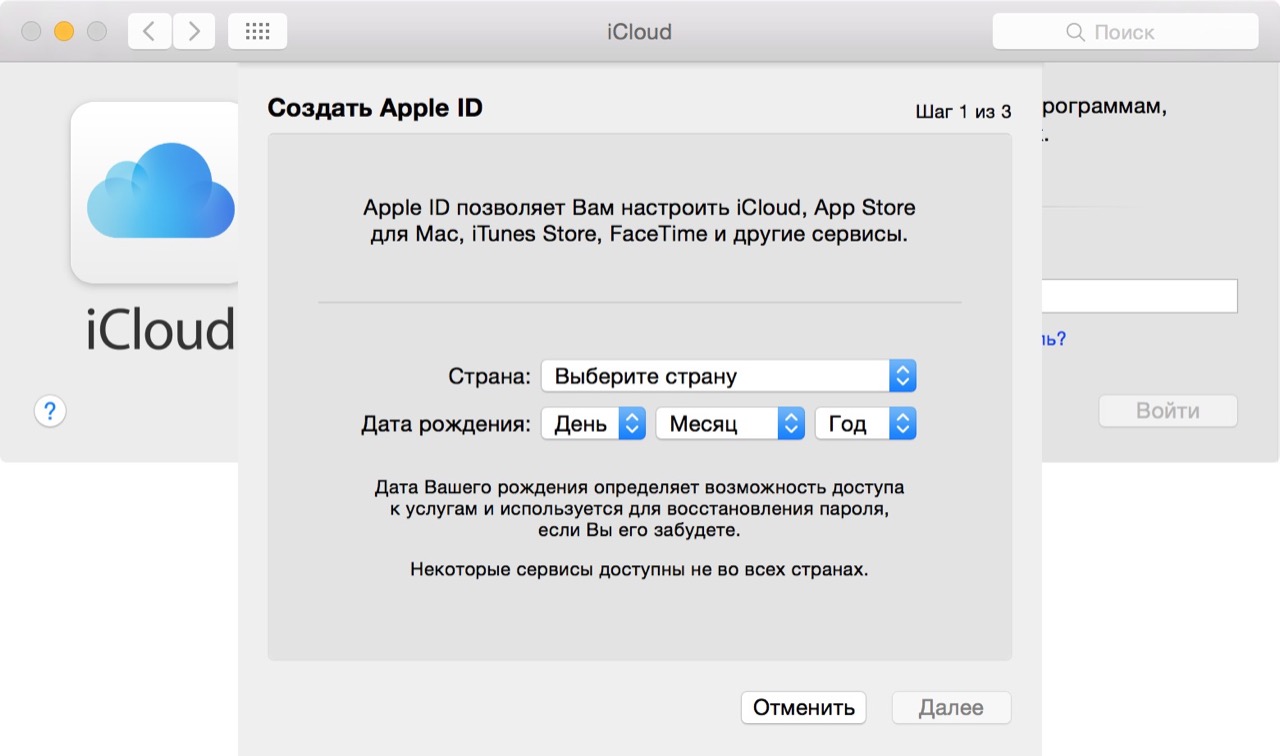
Как восстановить пароль iCloud с помощью контрольного вопроса?
Каждое устройство Apple имеет уникальную систему блокировки, которая называется облачной учетной записью I, которая делает его безопасным. Без облачной учетной записи I невозможно войти в устройство. Таким образом, первое, что вам нужно сделать после покупки устройства Apple, — это создать облачную учетную запись I на свое имя и установить пин-код, который вы можете использовать позже для входа в систему.Иногда люди забывают свои пароли и не могут открыть замок. Но в наши дни эта проблема стала довольно распространенной, поэтому ее легко исправить. Если вы также хотите восстановить потерянную учетную запись, вы можете предпринять несколько шагов. Пожалуйста, выполните следующие шаги, чтобы восстановить облачный пароль.
Шаги по восстановлению облачного пароля без вопросов безопасности
- Чтобы восстановить пароль I Cloud, перейдите на домашнюю страницу Apple ID
- В поле входа нажмите на забытый идентификатор / пароль
- Вы будете перенаправлены на страницу восстановления
- Если вы не знаете ответов на контрольные вопросы, вы можете использовать другие варианты.

- Вы можете использовать двухфакторный метод или двухэтапный метод проверки, при котором вы получите код восстановления
- Введите этот код и установите новый пароль
- Или, если вы выберете вариант Gmail, вы получите ссылку на пароль, с помощью которой вы можете установить пароль
И все.В случае сомнений обращайтесь в службу поддержки клиентов.
Как мне восстановить свою учетную запись Apple?
Если вы используете устройство Apple, ваша учетная запись Apple имеет решающее значение для повседневной жизни. Отсутствие доступа к вашей учетной записи может привести к серьезным сбоям в работе. Восстановление учетной записи Apple необходимо, если вы забыли свой Apple ID и пароль к своей учетной записи Apple. Прочтите эти полезные советы, чтобы получить помощь.
Если вы используете устройство Apple, ваша учетная запись Apple имеет решающее значение для повседневной жизни.Отсутствие доступа к вашей учетной записи может привести к серьезным сбоям в работе.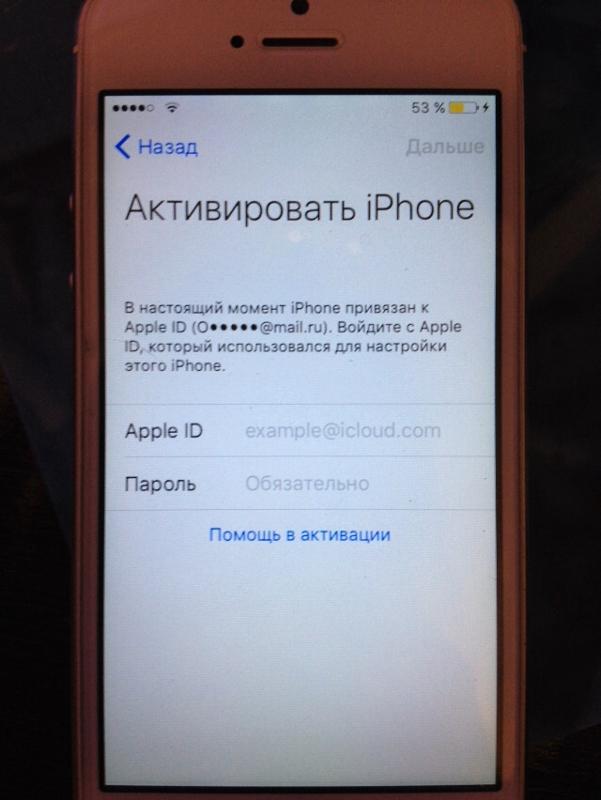
Восстановление учетной записи Apple необходимо, если вы забыли свой Apple ID и пароль к своей учетной записи Apple. Вы также можете восстановить свой идентификатор, если не можете восстановить свой пароль.
Мы рассмотрим каждый случай отдельно.
Забыл Apple ID
Если вы забыли свой Apple ID, первым делом проверьте, вошли ли вы в любое из своих устройств Apple. Убедитесь, что ваш iPod, iPhone и iPad вошли в iCloud, iTunes или магазины приложений.
Чтобы проверить, вошли ли вы в iCloud, нажмите «Настройки», затем нажмите свое имя. Чтобы узнать, вошли ли вы в магазины iTunes или App, щелкните «Настройки», а затем щелкните свое имя или «Магазины iTunes и приложений».
Вы также можете проверить, вошли ли вы в iCloud или iTunes и магазин приложений на Mac, Apple TV или ПК. Этот процесс одинаков для большинства устройств и обычно включает в себя переход в «Настройки», затем «Учетные записи», а затем выбор «iCloud» или «iTunes и App Store».
Вы также можете проверить свой Apple ID в Интернете и проверить, вошли ли вы в систему.вы можете сделать это, выполнив следующие действия:
1. Откройте страницу идентификатора учетной записи Apple
2. Нажмите «Забыли Apple ID или пароль»
3. Когда вам будет предложено ввести свой Apple ID, нажмите «Забыли Apple ID», и вам будет предложена возможность его найти.
4. Введите свое имя, фамилию или адрес электронной почты. Ваш Apple ID будет представлен, если информация верна.
Вы также можете проверить свои предыдущие покупки в iTunes, чтобы проверить свой Apple ID.Вы можете использовать этот метод только в том случае, если вы не меняли свой Apple Id с момента совершения покупки. Вы можете сделать это с помощью следующего процесса:
1. Откройте iTunes
.2. Перейдите в «Библиотеку» и выберите одну из покупок.
3. Выберите «Изменить», а затем нажмите «Получить информацию».
4. Щелкните вкладку «Файл»
5.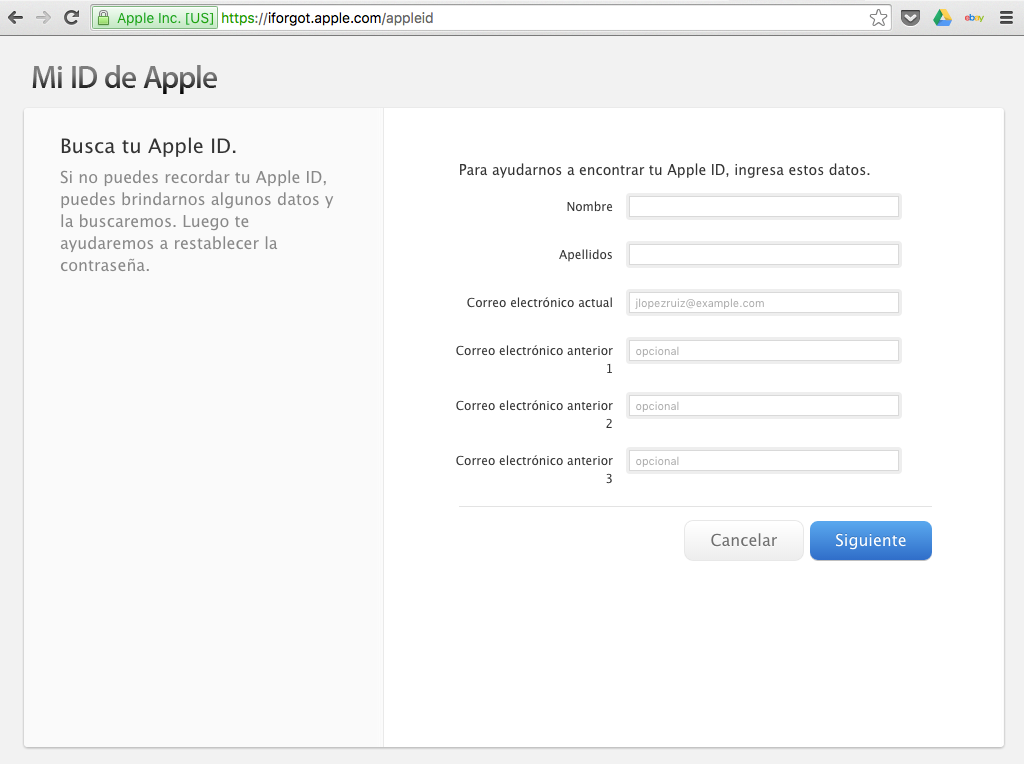 Прокрутите вниз и отметьте «приобретено». Вы должны увидеть Apple ID, который использовался для совершения покупки.
Прокрутите вниз и отметьте «приобретено». Вы должны увидеть Apple ID, который использовался для совершения покупки.
Забыл пароль
Если вы нашли свой Apple ID, но не помните свой пароль, вы можете изменить его в зависимости от устройства Apple, которое вы используете в настоящее время.
Вы можете изменить свой пароль на iPod touch, iPhone или iPad, используя следующую процедуру:
1. Откройте страницу своей учетной записи Apple ID
2. Нажмите «Настройки»
3. Щелкните свое имя
4. Перейдите в «Пароль и безопасность»
5. Нажмите «изменить пароль»
6. Введите текущий пароль
7. Введите новый пароль и повторите его для подтверждения
8. Нажмите «Изменить пароль»
9. Подтвердите изменение пароля, войдя в систему.
Чтобы изменить пароль Apple ID на Mac, используйте следующий процесс:
- Откройте страницу своей учетной записи Apple ID и войдите в систему
- Перейти в раздел «Безопасность»
- Нажмите «Изменить пароль»
- Введите ваш текущий пароль
- Введите новый пароль, затем повторите его для подтверждения
- Нажмите «Изменить пароль»
- Подтвердите изменение пароля, войдя в систему.

Если вы не можете изменить свой пароль и восстановить свою учетную запись, вам следует начать процесс восстановления учетной записи, перейдя на appleid.apple.com и выберите «Забыли Apple ID или пароль». Отправьте как можно больше информации, а затем начните период ожидания восстановления учетной записи.
Кроме того, вы можете напрямую обратиться в службу поддержки Apple и попросить о помощи. У них действительно есть телефонная линия обслуживания клиентов и справочная служба, через которую вы можете получить помощь. Вы можете найти контактную информацию на GetHuman.
Помощь реальных людей
Мы сотрудничаем с американской компанией, и наши специалисты по технической поддержке доступны круглосуточно и без выходных.Воспользуйтесь недельной пробной подпиской на 1 доллар и поговорите с экспертом прямо сейчас.
Общайтесь со специалистом по помощиПочему GetHuman написала «Как мне восстановить свою учетную запись Apple?»?
После того, как тысячи клиентов Apple пришли в GetHuman в поисках решения этой (и многих других) проблем, мы решили, что пора опубликовать инструкции. Итак, мы собрали вместе Как мне восстановить свою учетную запись Apple? чтобы попытаться помочь. По мнению других пользователей, для выполнения этих шагов требуется время, включая время, потраченное на проработку каждого шага и обращение в Apple, если это необходимо.Желаем удачи и дайте нам знать, если вы успешно решите проблему с помощью инструкций на этой странице.
Итак, мы собрали вместе Как мне восстановить свою учетную запись Apple? чтобы попытаться помочь. По мнению других пользователей, для выполнения этих шагов требуется время, включая время, потраченное на проработку каждого шага и обращение в Apple, если это необходимо.Желаем удачи и дайте нам знать, если вы успешно решите проблему с помощью инструкций на этой странице.
Почему GetHuman пишет инструкции по устранению проблем с Apple?
GetHuman более 10 лет работает над поиском источников информации о крупных организациях, таких как Apple, чтобы помочь клиентам быстрее решать проблемы с обслуживанием клиентов. Мы начали с контактной информации и самых быстрых способов связаться с людьми в крупных компаниях. Особенно с медленными или сложными системами IVR или меню телефона.Или компании, у которых есть форумы самообслуживания вместо отдела обслуживания клиентов. После этого мы поняли, что потребителям по-прежнему нужна более подробная помощь в решении наиболее распространенных проблем, поэтому мы расширились до этого набора руководств, который растет с каждым днем. И если вы обнаружите какие-либо проблемы с нашим Как мне восстановить мою учетную запись Apple? гид, пожалуйста, дайте нам знать, отправив нам отзыв. Мы хотим быть максимально полезными. Если вам понравилось это руководство, поделитесь им со своими любимыми людьми. Наша бесплатная информация и инструменты основаны на вас, клиентах.Чем больше людей будет им пользоваться, тем лучше станет.
И если вы обнаружите какие-либо проблемы с нашим Как мне восстановить мою учетную запись Apple? гид, пожалуйста, дайте нам знать, отправив нам отзыв. Мы хотим быть максимально полезными. Если вам понравилось это руководство, поделитесь им со своими любимыми людьми. Наша бесплатная информация и инструменты основаны на вас, клиентах.Чем больше людей будет им пользоваться, тем лучше станет.
Способы сброса адреса электронной почты Apple ID
Когда вы приобрели свое первое устройство Apple — будь то Mac, iPod, iPhone или iPad — вам будет предложено зарегистрировать некоторые данные и адрес электронной почты при первом запуске OS X. Адрес электронной почты может быть вашим текущим адресом электронной почты. (например, [email protected] ), или вы можете настроить новый от Apple (например,g., [email protected] или yourname@icloud. com ).
com ).
В этой статье мы расскажем, что такое Apple ID и его важность, способы сброса идентификатора Apple ID, а также способ восстановления электронной почты.
Часть 1: Что такое Apple ID?
Apple ID — это универсальная учетная запись, используемая для доступа ко всем сервисам Apple, включая App Store, iTunes Store, iCloud, iMessage, Apple Online Store, FaceTime и т. Д. Ваш Apple ID является важным элементом в обеспечении того, что вы получите максимальную отдачу от оборудования Apple и программных рекламных сервисов.
Ваш Apple ID также является вашим адресом электронной почты iCloud. Помимо предоставления вам доступа к iCloud, ваша электронная почта iCloud также дает вам доступ к покупкам в любых интернет-магазинах Apple, то есть в App Store, iTunes Store и Apple Online Store. Он также используется для бронирования в Genius Bar и Workshops в любом розничном магазине Apple, а также для получения помощи от службы поддержки Apple, чтобы назвать несколько.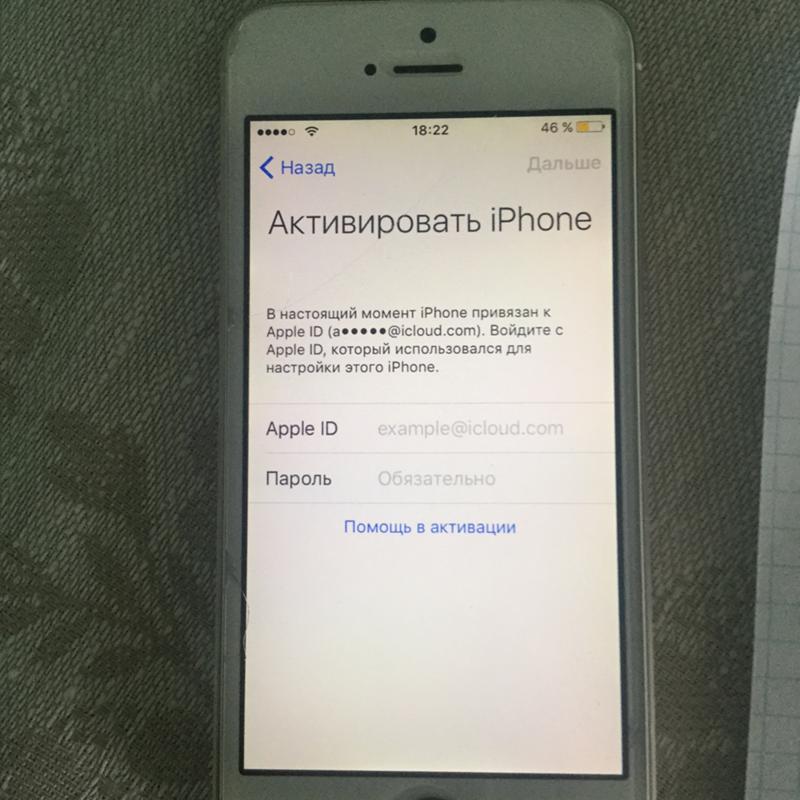
, часть 2: 3 способа сбросить адрес электронной почты Apple ID
Поскольку ваш Apple ID предоставляет доступ к вашей личной информации, важно защитить ее от злоумышленников.Поэтому рекомендуется регулярно менять свой Apple ID и пароль. Это снизит вероятность того, что кто-либо получит доступ к вашей учетной записи.
Метод I: сброс пароля
- Перейдите на веб-сайт Apple на любом устройстве, чтобы сбросить пароль учетной записи.
- Нажмите кнопку « Управлять своим Apple ID » и войдите в свою учетную запись.
- После того, как вы войдете в свою учетную запись, щелкните параметр Пароль и безопасность в левой части окна.
- Подтвердите свою личность , ответив на контрольные вопросы или введя код, отправленный на ваше мобильное устройство. Если вы не уверены в ответах, щелкните ссылку Сбросить контрольные вопросы .

- Щелкните ссылку Изменить пароль … , чтобы открыть соответствующую страницу.
- После загрузки страницы введите свой Текущий пароль И новый пароль. Отправьте его, и вы сразу сможете использовать новый пароль.
Метод II: измените свой Apple ID
- Выйти из всех своих учетных записей Apple на всех устройствах, использующих один и тот же идентификатор. Сюда входят iCloud, iTunes Store, App Store, FaceTime, Find My Friends, Find My iPhone и iMessage.
- Перейдите на страницу Manage Apple ID и войдите в свою учетную запись.
- После входа в систему найдите раздел Apple ID и основной адрес электронной почты и нажмите Изменить .Вы должны найти его рядом со своим адресом электронной почты Apple ID. Введите новый адрес электронной почты и нажмите кнопку Сохранить .

- Вам нужно будет подтвердить вашу личность . Для этого войдите в свою учетную запись электронной почты (ту, которую вы только что зарегистрировали как свой Apple ID) и найдите письмо от Apple. Щелкните ссылку Проверить сейчас , указанную в сообщении электронной почты. Если вы не можете найти письмо через несколько минут, попробуйте поискать в папке «Спам» или «Нежелательная почта».
- После того, как вы подтвердили свой новый адрес электронной почты Apple ID, вы можете использовать его для Войти во все свои учетные записи службы Apple.
Метод III: Восстановите утерянный идентификатор Apple ID
- Перейдите на iForgot и щелкните опцию Забыли Apple ID — вы можете найти ее под текстовым полем Apple ID.
- Введите всю необходимую информацию и нажмите Далее . Если Apple удастся найти совпадение, вам будет предоставлен выбор: восстановить потерянный Apple ID с помощью аутентификационного электронного письма или с помощью контрольных вопросов.

- Введите новый пароль , чтобы завершить процесс восстановления утерянного Apple ID.
Часть 3: Программа для восстановления электронной почты
Теперь, когда вы знаете, как изменить Apple ID и пароль самостоятельно, вам также необходимо понять, как можно восстановить свою электронную почту в случае, если вы случайно удалили их в мгновение ока. Чтобы восстановить утерянные электронные письма, мы настоятельно рекомендуем использовать Recoverit Data Recovery для Mac.
Recoverit — лучшая программа для восстановления файлов электронной почты
- Восстанавливайте потерянные или удаленные файлы, фотографии, аудио, музыку, электронную почту с любого устройства хранения эффективно, безопасно и полностью.
- Поддерживает восстановление данных из корзины, жесткого диска, карты памяти, флэш-накопителя, цифровой камеры и видеокамер.
- Поддерживает восстановление данных при внезапном удалении, форматировании, утерянном разделе, вирусной атаке, сбое системы в различных ситуациях.

Инструмент восстановления данных универсален и способен восстанавливать файлы, которые были случайно удалены или повреждены. Это дает пользователям множество вариантов восстановления своих файлов, чтобы вы могли помочь программному обеспечению работать оптимально.Помимо файлов документов, пользователи могут получать фотографии, аудиофайлы, электронные письма и т. Д.
Если вы случайно удалили свои электронные письма, можете быть уверены, что Recoverit Data Recovery для Mac восстановит их за вас. Вы можете выбрать параметры, которые должна использовать программа для поиска и восстановления нужных писем. Вы также можете предварительно просмотреть электронные письма из списка извлекаемых файлов электронной почты, прежде чем нажимать кнопку Recover , приклад
Recoverit Data Recovery для Mac хорошо работает во многих операционных системах на разных устройствах.Это отличный вариант для всех пользователей — от очень опытных до очень технически сложных.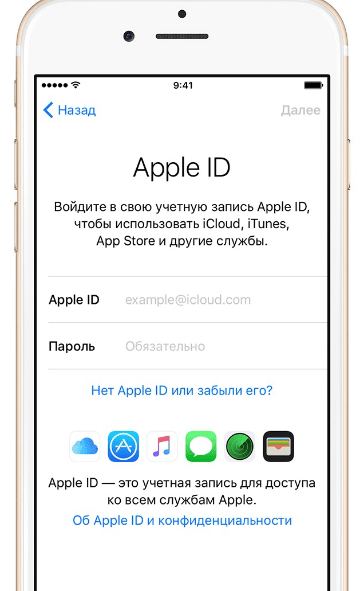 Бесплатная версия позволит вам использовать все его функции, но вы можете восстановить только до 100 МБ файлов. Если вам это подходит, вы можете купить полную лицензию всего за 39,95 долларов.
Бесплатная версия позволит вам использовать все его функции, но вы можете восстановить только до 100 МБ файлов. Если вам это подходит, вы можете купить полную лицензию всего за 39,95 долларов.
Теперь, когда мы предоставили вам все необходимое для изменения адреса электронной почты Apple ID и пароля, вы можете безопасно управлять своими учетными записями Apple. Это несложно, и вы можете сделать это сами!
Адрес электронной почты для восстановления и ремонта
- Ремонт и восстановление электронной почты
- Вернуть пароль к эл. Почте
Как восстановить пароль Apple ID.Itunes Password Recovery
Apple ID и восстановление пароля iTunes Ваш Apple ID является ключом ко всем продуктам Apple, таким как iTunes, iCloud и другим. Независимо от того, полагаетесь ли вы на него в личных целях или в бизнесе, забывание об этом является серьезным препятствием, которое может снизить вашу продуктивность. В этой статье мы научим вас нескольким различным способам восстановления Apple ID и восстановления пароля Apple.
В этой статье мы научим вас нескольким различным способам восстановления Apple ID и восстановления пароля Apple.
Восстановить пароль Apple ID
Если вы знаете свой Apple ID, но не можете вспомнить пароль Apple ID, на странице учетной записи Apple ID вы найдете 4 варианта восстановления доступа к своей учетной записи:
- Электронная почта Восстановление пароля Apple ID: с помощью этой опции Apple отправит аварийное электронное письмо на ваш основной или дополнительный адрес электронной почты.Вам просто нужно следовать инструкциям внутри, чтобы сбросить пароль.
- Восстановление пароля Apple ID с контрольными вопросами. Еще один простой способ выполнить восстановление пароля Apple или iTunes — это ответить на контрольные вопросы. Если вы не обратили внимание при выборе контрольных вопросов, у вас не должно возникнуть проблем с восстановлением Apple ID с помощью этого метода.
- Двухфакторная аутентификация Восстановление Apple ID: чтобы восстановить пароль Apple ID с использованием метода двухфакторной аутентификации, вам необходимо посетить https: // iforgot.
 apple.com и введите доверенный номер телефона. Следуйте инструкциям на экране доверенного устройства и измените свой пароль на новый.
apple.com и введите доверенный номер телефона. Следуйте инструкциям на экране доверенного устройства и измените свой пароль на новый. - Двухэтапная проверка с помощью ключа восстановления Apple: если ничего не помогает, вы можете найти свой ключ восстановления Apple и восстановить свой Apple ID.
Восстановите свой Apple ID
Большинство людей используют свой адрес электронной почты в качестве идентификатора Apple ID. Это означает, что для восстановления Apple ID вам просто нужно опробовать все свои адреса электронной почты.Если ни один из них не работает, попробуйте просмотреть свои прошлые покупки в iTunes, чтобы узнать, какая учетная запись использовалась для их совершения.
iTunes Recovery Mode
Как пользователь продуктов Apple, вы можете столкнуться с ситуацией, когда вы не можете обновить или восстановить свое устройство iOS. В этом случае вы можете использовать режим восстановления iTunes, чтобы восстановить исходное состояние устройства.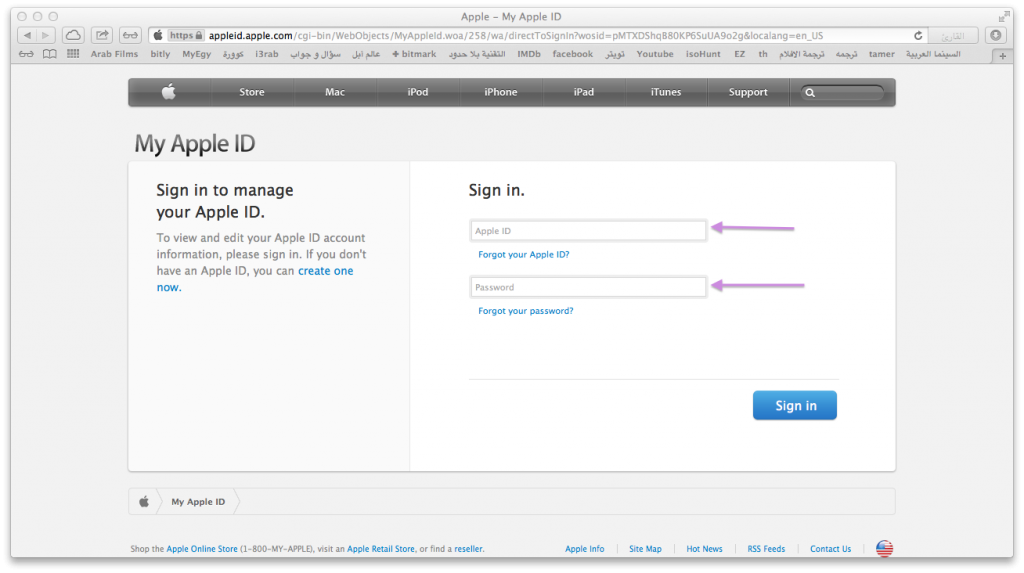
- Подключите iPhone или iPad к компьютеру.
- Откройте iTunes.
- Нажмите и удерживайте кнопки «Сон» и «Домой» в течение 10 секунд.
- Подтвердите на своем компьютере, что хотите восстановить устройство.
- Дождитесь завершения процесса восстановления.
Помимо Apple ID и восстановления пароля iTunes
Конечно, есть много других сценариев восстановления. Некоторые из них связаны с личными документами, изображениями, видео, а другие связаны с восстановлением пароля Hotmail, восстановлением пароля Gmail и т. Д. В большинстве случаев эффективное программное обеспечение для восстановления данных, такое как Disk Drill, является настоящим спасением.
Восстановление данных бесплатно
Ваш помощник для восстановления удаленных файлов
Disk Drill работает как в Windows, так и в Mac OS X, поддерживает практически все популярные форматы файлов и устройства хранения, а также имеет простой, но мощный пользовательский интерфейс, предназначенный для руководства вы через процесс восстановления файлов.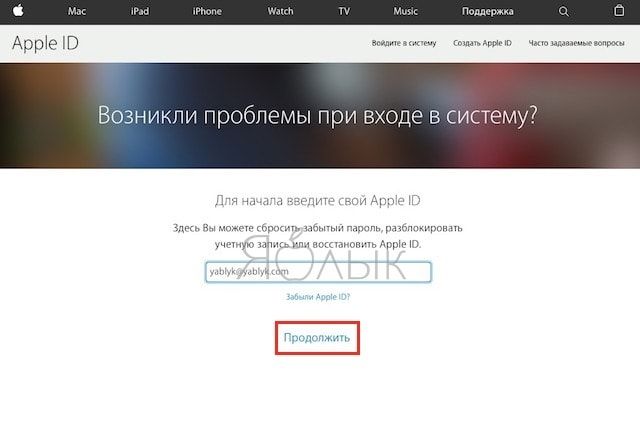
Как сбросить забытый пароль Apple ID: экстренные советы
Пользователи iPhone и Mac должны так часто вводить данные Apple ID — при покупке приложения или музыки iTunes, доступе к электронной почте iCloud или другим службам, обновлении ОС — что вы не подумаете, что мы забудем наши пароли. Но мы делаем.
Может быть, вы запутались, когда Apple заставила вас сменить пароль; может быть, вы выбрали тот, который был слишком сложен для запоминания. (Вот как выбрать хороший надежный пароль.Какой бы ни была причина, забыть пароль к вашей учетной записи Apple ID может быть очень сложно, поэтому мы собираемся объяснить, как его сбросить.
Перед тем, как мы начнем, кое-что еще. Ваш пароль может не работать, потому что он был заблокирован Apple по соображениям безопасности — возможно, потому, что была предпринята попытка взломать его. Если это произойдет с вами, попробуйте это руководство: Как разблокировать отключенный Apple ID.
В качестве альтернативы вот что делать, если вам нужно изменить пароль администратора на Mac.
Как сбросить пароль Apple ID
Предполагая, что вы не можете просто подумать о по-настоящему серьезно , пока не вспомните, какой пароль, лучше всего сбросить его. Вот как это сделать.
- Зайдите на appleid.apple.com и нажмите «Забыли Apple ID или пароль?»
- Введите адрес электронной почты, который вы используете со своим Apple ID, и нажмите «Продолжить» (если вы не можете вспомнить, какой адрес электронной почты используете, мы займемся этим здесь).
- Вам также нужно будет ввести текст, чтобы доказать, что вы не робот.(Совет: если вы не можете прочитать текст, просто продолжайте щелкать, пока не сможете.)
- Следующий шаг будет зависеть от типа безопасности, который вы настроили для своей учетной записи Apple. При двухэтапной проверке или двухфакторной аутентификации это будет включать получение данных через другое устройство. (Мы объясняем различия между ними здесь.)
- Если вы не настроили ни один из этих дополнительных уровней безопасности, это будет случай получения электронного письма или ответа на некоторые вопросы безопасности.

Ниже мы рассмотрим различные способы сброса пароля более подробно.
Ответить на контрольные вопросы
При настройке нового iPad, iPhone или Mac или при создании Apple ID вас, вероятно, попросили ввести ответы на некоторые контрольные вопросы: название дороги, на которой вы выросли, возможно, или имя любимого учителя. .
Если вы решите ответить на свои секретные вопросы, вам необходимо будет пройти следующие шаги:
- Начните с ввода даты вашего рождения.
- Apple задаст вам два вопроса.Введите правильные ответы, и вы попадете на страницу сброса пароля.
- Теперь дважды введите новый пароль (чтобы Apple могла подтверждать, что вы каждый раз вводили его одинаково). Ваш пароль должен состоять из 8 или более символов, прописных и строчных букв и хотя бы одной цифры. Он также не может содержать один и тот же символ три раза подряд (или любые пробелы), и вам не разрешается повторно использовать пароль, который вы использовали в прошлом году.

Что делать, если вы забыли ответы на контрольные вопросы?
Помните, что дело не только в ответах, но и в том, как вы их написали: остерегайтесь орфографических ошибок или сокращений (например, авеню становится авеню).Он должен быть точно таким же, как вы ответили во время настройки.
Можно изменить вопросы и / или ответы, перейдя на appleid.apple.com, но вам нужно будет войти в систему, используя свой Apple ID и пароль. Так что это может быть бесполезно для тех из вас, кто читает эту статью.
Тем не менее, даже если вы забыли ответы на свои контрольные вопросы, вы все равно сможете запросить, чтобы ссылка для изменения пароля для вашего Apple ID была отправлена на альтернативный адрес электронной почты, который вы зарегистрировали для учетной записи.
Отправить электронное письмо для сброса пароля
Вместо того, чтобы отвечать на вопросы безопасности, вы можете выбрать отправку электронного письма для сброса пароля. Он будет отправлен на второй адрес электронной почты, связанный с вашим Apple ID — возможно, рабочий адрес электронной почты.
Он будет отправлен на второй адрес электронной почты, связанный с вашим Apple ID — возможно, рабочий адрес электронной почты.
Перед тем, как выбрать этот вариант, убедитесь, что у вас есть доступ к этой учетной записи электронной почты. К счастью, вы получите подсказку о том, какой из них использует Apple, потому что вам будет показана часть адреса.
- Из экрана сброса пароля на iforgot.apple.com/password/verify/appleid выберите «Получить электронное письмо» и нажмите «Продолжить».
- Электронное письмо будет доставлено на второй адрес электронной почты, связанный с вашей учетной записью, с заголовком «Как сбросить пароль Apple ID».
- Щелкните ссылку «Сбросить сейчас» в электронном письме.
- Электронное письмо будет отправлено с адреса [электронная почта защищена] и будет содержать предупреждение на случай, если не вы запросили смену пароля.
Двухфакторная аутентификация
Двухфакторная аутентификация — это дополнительный уровень безопасности, который Apple продвигает с момента выпуска iOS 10 и macOS Sierra в 2016 году. (Вот как настроить двухфакторную аутентификацию.)
(Вот как настроить двухфакторную аутентификацию.)
По сути, если вы настроили двухфакторную аутентификацию, помимо ввода пароля вам потребуется ввести код, который Apple отправляет на ваш iPhone или Mac.
Если вы настроили двухфакторную аутентификацию и хотите изменить свой пароль, вам все равно нужно перейти на сайт appleid.apple.com и щелкнуть «Забыли Apple ID или пароль?»
- На странице Apple ID вам будет предложено ввести адрес электронной почты (и символы, подтверждающие, что вы не робот).Затем вас попросят указать номер мобильного телефона, связанный с вашей двухфакторной аутентификацией.
- После того, как вы ввели правильный номер, вы увидите экран, предлагающий сбросить пароль с другого устройства или с надежного номера телефона. Очевидно, вам нужно убедиться, что у вас есть к ним доступ.
- Если вы выберете сброс с другого устройства, вы получите предупреждение — в нашем случае предупреждение поступило на MacBook Pro, который мы использовали, и нам была предоставлена ссылка на Системные настройки> iCloud и возможность сбросить пароль.

- Если вы решите сбросить его с доверенного номера телефона, вы увидите предупреждение о том, что для сброса пароля из Интернета требуется восстановление учетной записи. Если у вас есть доступ к устройству под управлением iOS 10 или новее или macOS Sierra или новее, вы сможете использовать его для сброса пароля. Если это так, вам следует отменить и выбрать вариант «сбросить с другого устройства» в соответствии с шагом 3. В противном случае выберите «Начать восстановление учетной записи».
- ВНИМАНИЕ! Восстановление доступа к вашей учетной записи может занять несколько дней или даже больше, поэтому мы не рекомендуем использовать этот шаг, если только это не крайняя мера! Apple отправит вам текстовое сообщение, когда ваша учетная запись будет готова к восстановлению.Затем вам нужно будет ввести проверочный код, отправленный Apple, чтобы восстановить доступ к вашей учетной записи.
Двухэтапная проверка
Двухэтапная проверка — это более старая система безопасности, которую Apple представила несколько лет назад после того, как о безопасности iCloud было много негативной огласки. (Аккаунты знаменитостей взламывали, а в Интернет просачивались личные фотографии.)
(Аккаунты знаменитостей взламывали, а в Интернет просачивались личные фотографии.)
Пользователи Apple, которые в то время беспокоились о безопасности, могут настроить двухэтапную проверку для своего Apple ID.Если это относится к вам, вам был бы отправлен 14-значный ключ восстановления, который Apple посоветовала вам распечатать и сохранить в надежном месте.
Если вы используете двухэтапную проверку (и это может быть лучшим из возможных вариантов, поскольку старые устройства не поддерживают двухфакторную аутентификацию), каждый раз, когда вы хотите войти в iCloud, вам нужно будет вводить свой Apple ID и пароль, а также проверочный код, который будет отправлен на одно из ваших устройств.
Если у вас нет кода подтверждения и пароля, ваша учетная запись будет заблокирована, и если это произойдет, вам придется использовать свой 14-значный ключ восстановления, чтобы снова получить доступ.
При двухэтапной проверке восстановление пароля зависит от того, знаете ли вы ключ восстановления. Если вы этого не сделаете, вы не сможете восстановить свою учетную запись. Даже Apple не сможет сбросить ваш пароль, если у вас нет этого ключа восстановления … так что не теряйте его!
Если вы этого не сделаете, вы не сможете восстановить свою учетную запись. Даже Apple не сможет сбросить ваш пароль, если у вас нет этого ключа восстановления … так что не теряйте его!
Если у вас есть эта форма безопасности и вы не знаете, где находится ваш ключ восстановления, вы можете получить новый, зайдя в свою учетную запись Apple ID, войдя в систему со своим паролем и адресом электронной почты и выбрав «Заменить утерянный ключ».
Что делать, если вы забыли свой адрес электронной почты?
Вместе с паролем вам нужно будет ввести свой Apple ID, который обычно является адресом электронной почты, который вы связываете с учетной записью.
Возможно, это произойдет с меньшей вероятностью, но если вы не часто входите в сервисы и продукты Apple, вы можете забыть, какой адрес электронной почты привязан к вашему Apple ID. К счастью, есть быстрый способ узнать, какой адрес вам нужен. Вам просто нужно найти устройство, на котором уже выполнен вход в ваш Apple ID.
На iPad или iPhone
- Откройте «Настройки»> «iTunes и App Store». Вы должны увидеть свой Apple ID вверху, если вы вошли в систему.
- Или перейдите в «Настройки» и нажмите на свое имя вверху страницы.Если вы вошли здесь, то под своим именем увидите адрес электронной почты, связанный с вашим Apple ID.
- Вы также можете увидеть адрес электронной почты в разделе «Настройки»> «Сообщения»> «Отправить и получить»; Настройки> FaceTime или Настройки> Почта.
На Mac или ПК
- Перейдите в Системные настройки> iCloud. Вы снова должны увидеть свой Apple ID, если вошли в систему.
- Если вы не авторизовались здесь, вы можете найти письмо в Mail> Preferences> Accounts.
- В качестве альтернативы, если вы использовали их на Mac, вы можете найти подробную информацию в FaceTime (выберите FaceTime> Настройки> Настройки) или в сообщениях (Сообщения> Настройки, затем нажмите Учетные записи).
- Еще один способ узнать свой Apple ID — открыть iTunes и проверить предыдущие покупки.
 В iTunes найдите покупку, щелкните правой кнопкой мыши и выберите «Получить информацию», затем «Файл». Вы можете увидеть адрес электронной почты рядом со своим именем.
В iTunes найдите покупку, щелкните правой кнопкой мыши и выберите «Получить информацию», затем «Файл». Вы можете увидеть адрес электронной почты рядом со своим именем.
Онлайн
Если вам не удастся найти свой Apple ID после того, как вы попробуете эти методы, вам нужно будет посетить страницу Apple ID в Интернете по адресу appleid.apple.com. Под полями для Apple ID и пароля нажмите «Забыли Apple ID или пароль?»
Введите свое имя, фамилию и адрес электронной почты. Если вы ввели неправильный адрес электронной почты, вы можете повторить попытку с другим, пока адрес электронной почты не будет распознан. Однако это не кажется полностью надежным: мы ввели адрес электронной почты, который, как мы знаем, связан с нашим Apple ID, и получили сообщение «Apple ID не найден». Надеюсь, вам повезет больше, чем нам.
После изменения пароля Apple ID вам необходимо обновить его в настройках iCloud на всех ваших устройствах Apple.
Темная сторона двухфакторной аутентификации Apple
Ранее на этой неделе на моем Mac появилось странное сообщение, о котором я не думал. « Вы не можете войти, потому что ваш аккаунт был отключен по соображениям безопасности. ”Я отбросил его в своей усталой дымке, думая, что оно разрешится само, и заснул.
« Вы не можете войти, потому что ваш аккаунт был отключен по соображениям безопасности. ”Я отбросил его в своей усталой дымке, думая, что оно разрешится само, и заснул.
На следующее утро у меня не было времени разобраться с сообщением, которое теперь появлялось каждые полчаса, в течение нескольких часов, пока оно не стало надоедливым.Я подумал, что натворил что-то глупое и сломал iCloud, но это может подождать.
Я поспешно использовал двухфакторный подход к своему Apple ID, когда прочитал душераздирающую историю Мата Хонана о том, как его Mac, iPhone и другие устройства были стерты, когда кто-то взломал его учетную запись iCloud. Это напугало меня, и я впервые подумал о настоящей безопасности.
Когда у меня наконец появилось время исследовать ошибки, появляющиеся на моем компьютере, я обнаружил, что не только моя учетная запись iCloud была заблокирована, но и кто-то пытался взломать.Двухфакторный сделал свое дело и защитил злоумышленника, однако он также случайно заблокировал меня.
На странице поддержки Apple, посвященной блокировкам, меня заверили, что мою учетную запись будет легко восстановить с помощью комбинации любых двух: моего пароля, доверенного устройства или ключа восстановления с двухфакторной аутентификацией.
Когда я направился в службу восстановления учетной записи, названную iForgot, я обнаружил, что без моего ключа восстановления пути назад нет. Вот тогда меня осенило; Я понятия не имел, где находится мой ключ восстановления, и мог ли я когда-нибудь положить лист бумаги в безопасное место.Я переехал с тех пор, как установил двухфакторный режим в iCloud.
Я начал нервно обыскивать весь дом в поисках кода, прежде чем сдаться через несколько разочаровывающих часов и начал искать на своем компьютере какие-либо его следы. Я нашел бесчисленное количество «ключей восстановления», но они не подходили для нужных вещей; для шифрования жесткого диска моего Mac, Twitter, Facebook и других учетных записей, но не для моего Apple ID.
Как я мог быть настолько глуп, что потерял ключ восстановления для подтверждения Apple ID?
Я поклялся, что сделал снимок экрана, распечатал его и сфотографировал его на свой iPhone для дополнительной сохранности.
Именно тогда стало ясно, что этот единственный идентификатор содержал ключи от большей части моей цифровой жизни; все: от покупок в iTunes за семь лет до покупок приложений и даже от возможности вытащить мой iPhone из-под замка «Найди мой iPhone».
Началось чувство опускания. После бесплодных поисков и лота ругательств, я решил позвонить в Apple. Я подумал, что что-то должно быть не так, поскольку на странице поддержки утверждается, что вы можете использовать доверенные устройства для восстановления своего идентификатора в таких случаях.
Первый человек, с которым я разговаривал, сказал мне сразу же после разговора по телефону, что я недвусмысленно заявил, что потерял свой Apple ID, потеряв ключ восстановления.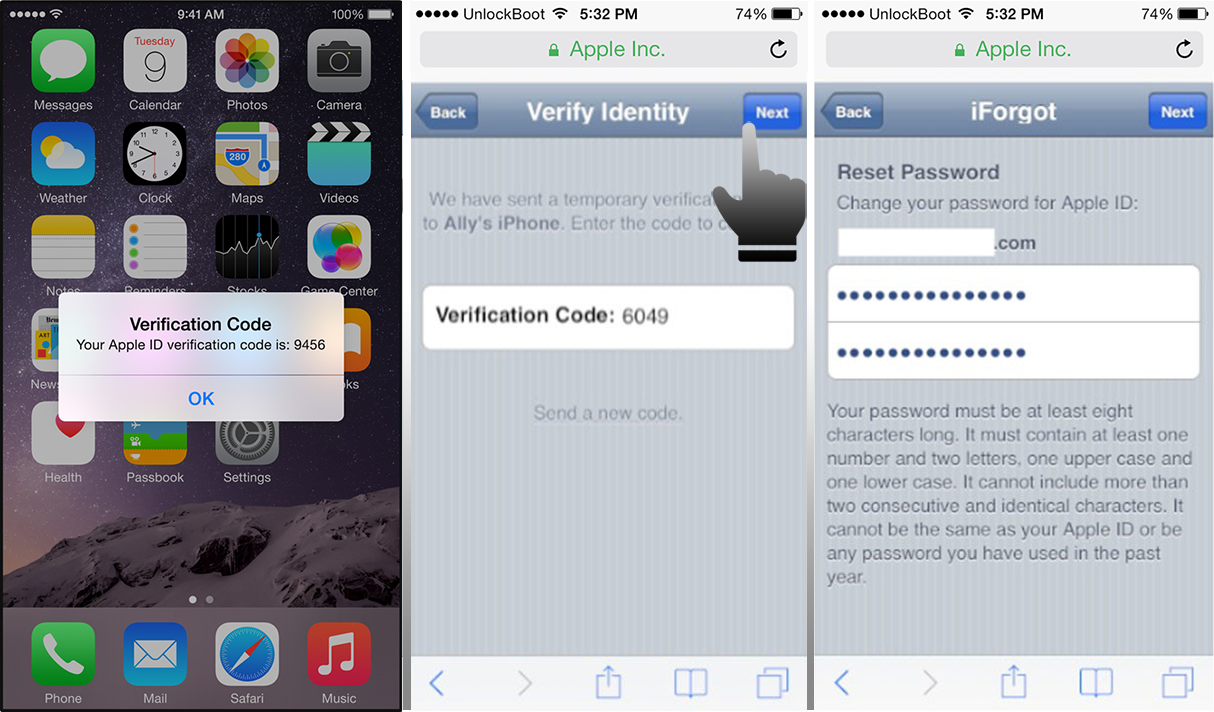 Он отказался мне помочь. Я повесил трубку и перезвонил.
Он отказался мне помочь. Я повесил трубку и перезвонил.
Во время второго звонка у меня была прекрасная женщина, которая полностью понимала мое положение и то, насколько оно ужасно. Она сказала мне, что с ней случилось подобное, и все обошлось. После 20 минут ковыряния и множества неловких вздохов она приостановила меня, чтобы я поговорил со старшим менеджером.
Когда она вернулась на линию, история была столь же мрачной. «Мы в Apple очень серьезно относимся к вашей безопасности, — сказала она мне, — но в настоящее время мы не можем предоставить вам доступ к вашей учетной записи Apple. Мы рекомендуем вам создать новый Apple ID ».
Я не мог поверить в то, что слышал, и сопротивлялся, что наверняка есть какой-то другой путь, но мне прямо сказали, что Apple мне не поможет. Я предложил скан своего правительственного удостоверения личности, доверенных устройств и другие доказательства того, что это был я.Нет, в этой ситуации для Apple это не годится. Она извинилась и сказала, что больше нечего делать.
Она извинилась и сказала, что больше нечего делать.
Разъяренный ситуацией, я в приступе гнева зашел в Твиттер, пожаловавшись, что Apple не может помочь мне выйти из глупой ситуации, в которой я легко могу доказать, кто я такой. Было достаточно неприятно, что при настройке моего Apple ID компания заверила меня, что я могу восстановить учетную запись с помощью доверенного устройства.
Я знаю, что это было глупо, что я потерял ключ восстановления, но я установил его так давно, что не мог вспомнить, где он мог бы быть.Я могу отслеживать очень многое. Кроме того, я подумал, что смогу использовать доверенное устройство, чтобы выбраться из подобного беспорядка.
К этому моменту я дважды посмотрел почти везде. Кто такое помнит?
Процесс регистрации с двухфакторной аутентификацией Apple пытается указать на важность ключа при его настройке.
Вы должны распечатать ключ, а затем повторно ввести его, чтобы подтвердить, что он у вас есть. Я не думаю, что этот шаг существовал, когда он был запущен.
Итак, я продолжил охоту.Когда подошли 24 часа без моего Apple ID, iMessage сломался, и все мои устройства начали беспрерывно жаловаться на то, что учетная запись заблокирована, усугубляя и без того разочаровывающую ситуацию.
Решив, что, возможно, мне просто не повезло с телефоном, я попробовал сервис онлайн-чата Apple. Я получил точно такой же ответ; «Мы очень серьезно относимся к вашей безопасности в Apple, но мы не можем помочь в этой ситуации». Я указал, что на странице безопасности сказано иное, поэтому собеседник связал меня по телефону со старшим консультантом iTunes.
После нескольких минут «эээ» на другом конце телефона я получил третий «мы очень серьезно относимся к вашей безопасности в Apple, эта учетная запись будет навсегда отключена, если вы не найдете ключ восстановления». Я утверждал, что у меня есть оба доверенных устройства и — мой пароль, как того требует страница поддержки, но мне сказали, что это не имеет значения, потому что кто-то другой пытался войти в мою учетную запись.
Я поговорил с другом, который знал людей в Apple, и они сказали мне, что сотрудники службы безопасности сказали, что страница iForgot окончательная.Они ничего не могут поделать.
По сути, я был заблокирован от всей моей цифровой жизни, потому что кто-то пытался меня взломать. Меня осенила ирония в том, что мой повышенной безопасности в конечном итоге заблокировал меня, смешанный с усталостью и разочарованием, поэтому, воспользовавшись моментом, чтобы внутренне закричать, я начал яростно искать резервные копии древних машин времени.
Когда я исследовал все резервные копии своей машины времени и разговаривал по телефону в пятый (или даже шестой) раз с поддержкой iCloud, я обнаружил старую фотографию экрана, которую я сделал на своем iPhone. Это был мой ключ восстановления. В этот момент я заплакал от радости. Представитель Apple по телефону начал хлопать в ладоши и был очень рад прекратить спорить со мной.
Единственный раз, когда я был рад сфотографировать свой экран
Если бы мне не удалось найти этот ключ или я бы никогда не позаботился о его сохранении, я бы навсегда потерял Apple ID. Если бы я не сделал резервную копию своей машины времени до того, как она была повреждена в начале этого года, мне бы совсем не повезло.
Если бы я не сделал резервную копию своей машины времени до того, как она была повреждена в начале этого года, мне бы совсем не повезло.
Apple сообщила мне, что срок действия блокировки безопасности не истекает, поэтому невозможно обойтись без ключа, хотя на сайте поддержки указано, что вы можете использовать доверенные устройства. Вам просто не предоставляется такая возможность, когда ваш аккаунт заблокирован.
Что вызывает недоумение, это не было даже технически моей ошибкой . Кто-то пытался угадать, как попасть в мой аккаунт, и в результате он был заблокирован; Я не сделал ничего плохого, но я был полностью заблокирован, потому что не мог найти ключ.
Страница поддержкиApple дала мне ложную надежду, потому что я ожидал, что смогу использовать комбинацию моего пароля и доверенных устройств для восстановления после блокировки, если это когда-либо произойдет.
Это не тот случай, когда ваша учетная запись заблокирована; Apple не сообщает о том, что когда ваша учетная запись заблокирована (из-за слишком большого количества попыток), ваш пароль не подходит для восстановления, и вам понадобится ключ восстановления.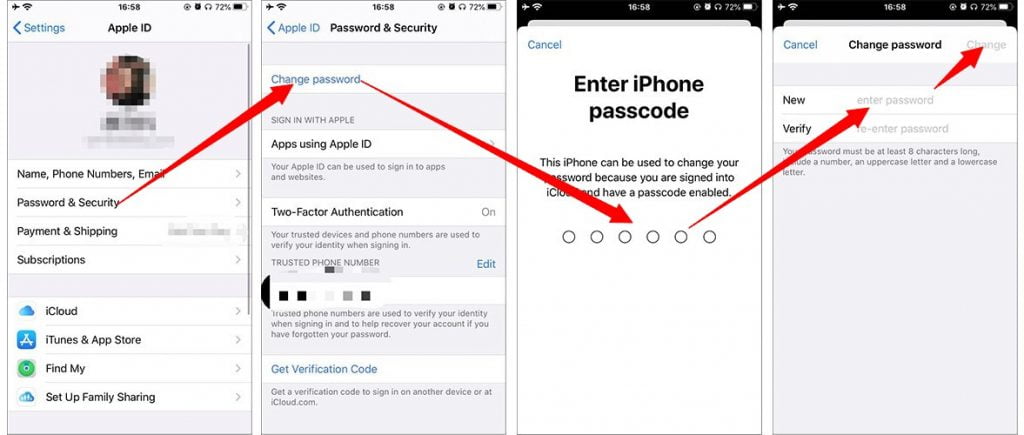
Что, если бы у меня был ключ в кошельке, и меня ограбили, как этого бедного пользователя в Stack Overflow? Apple по-прежнему не поможет (или не сможет) помочь вам, поскольку, по словам сотрудников службы поддержки, «невозможно» восстановить Apple ID без этого ключа.
Изменение политики безопасности Apple
Следует задаться вопросом, было ли возможно раньше, до взлома Мэтта или взлома знаменитостей iCloud, восстановить учетную запись с двухфакторной поддержкой с помощью службы поддержки Apple. Фраза «мы очень серьезно относимся к вашей безопасности в Apple», похоже, была отрепетирована и внедрена в головы обслуживающего персонала, чтобы те же скандалы больше не повторялись.
Я спросил PR Apple об этой ситуации, и он сказал мне, что статья поддержки верна.Если вы потеряете ключ восстановления с включенным двухфакторным режимом, вы потеряете свою учетную запись. Apple не может вам помочь.
Из этого я извлек урок о том, как обращаться с ключами восстановления с особой осторожностью.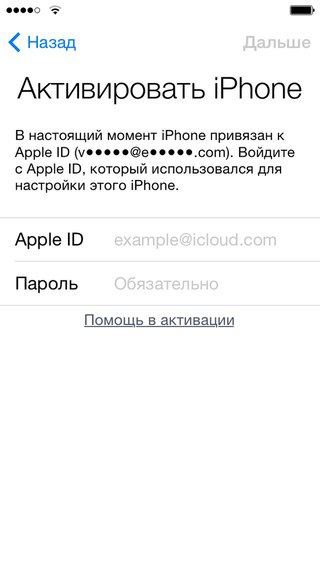 Я никогда не знал, что у меня не будет надежды на выздоровление, если она будет потеряна; Меня убаюкивало ложное чувство безопасности, полагая, что мои доверенные устройства вернут меня в заблокированный аккаунт.
Я никогда не знал, что у меня не будет надежды на выздоровление, если она будет потеряна; Меня убаюкивало ложное чувство безопасности, полагая, что мои доверенные устройства вернут меня в заблокированный аккаунт.
С этого момента я буду точно знать, где находится каждый ключ восстановления. Я призываю вас поступить так же.
Читать далее: Была ли эта уязвимость безопасности причиной взлома iCloud?
Читать далее: Демо-день Wayra 2014 в Лондоне: 10 наших любимых стартапов из новоприбывших и выпускников
.

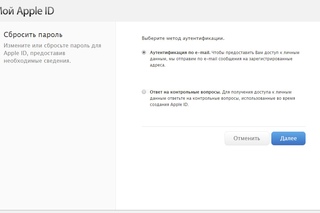
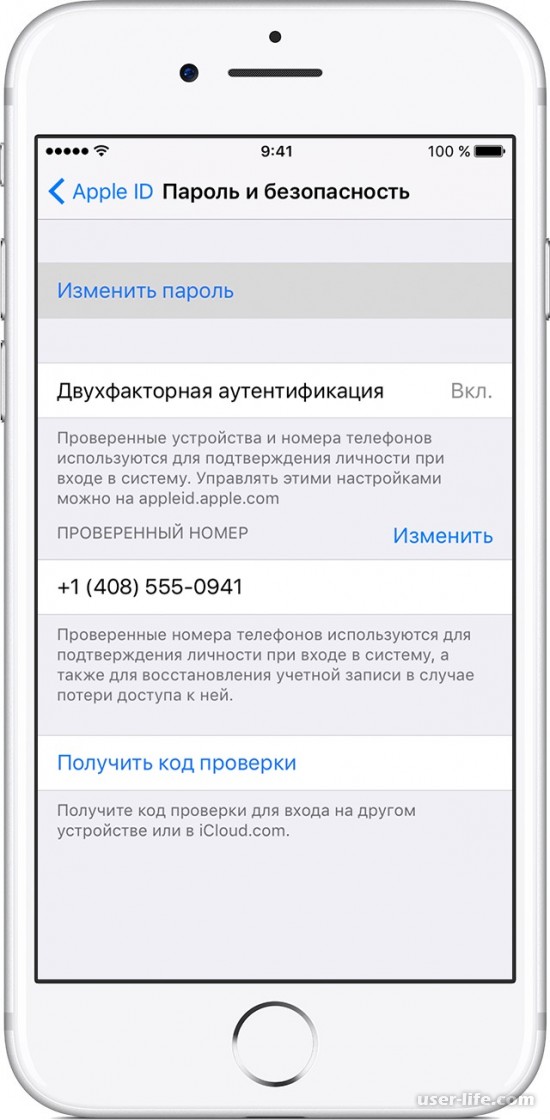 com»,
то пароль не может быть «Andrey12»)
com»,
то пароль не может быть «Andrey12»)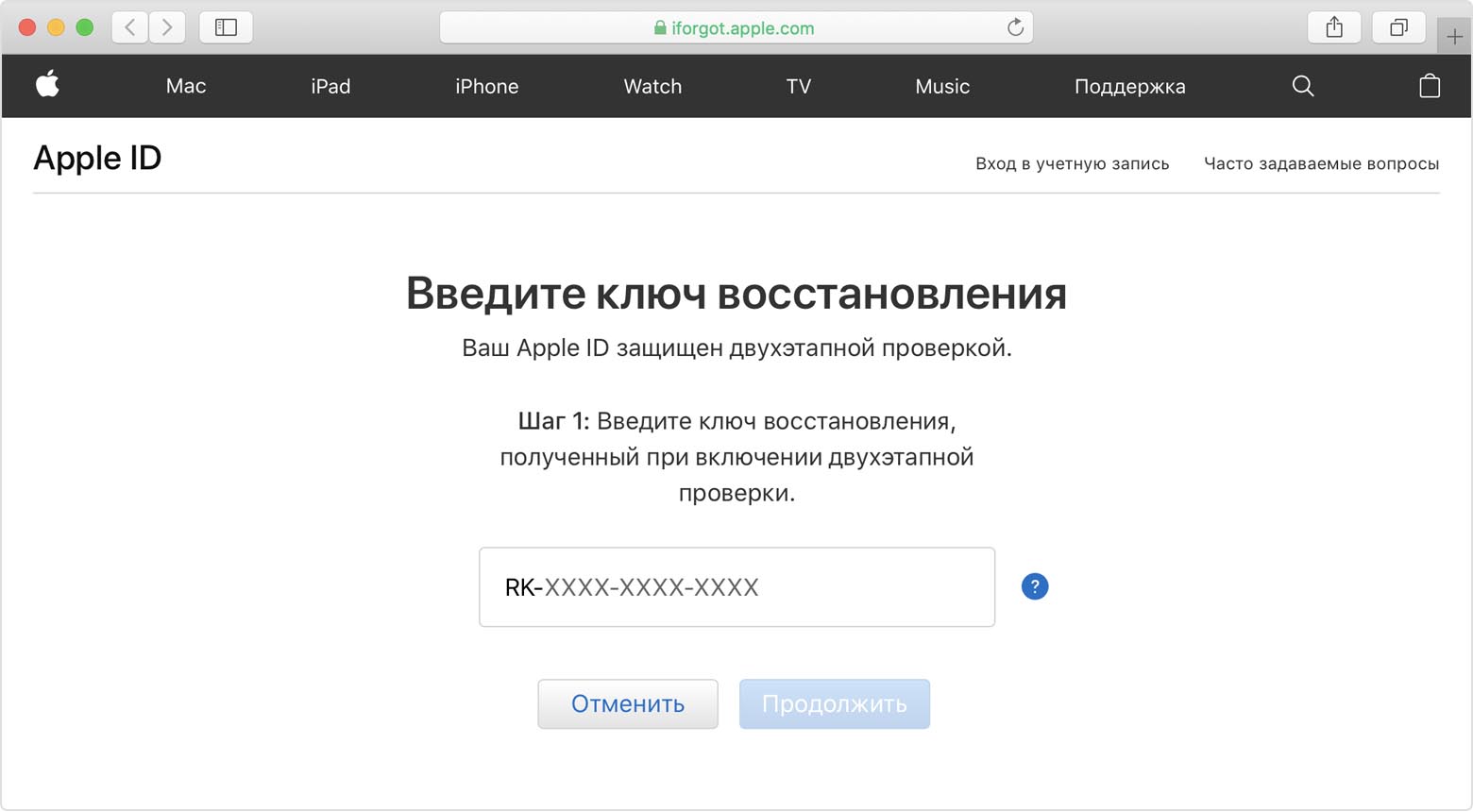

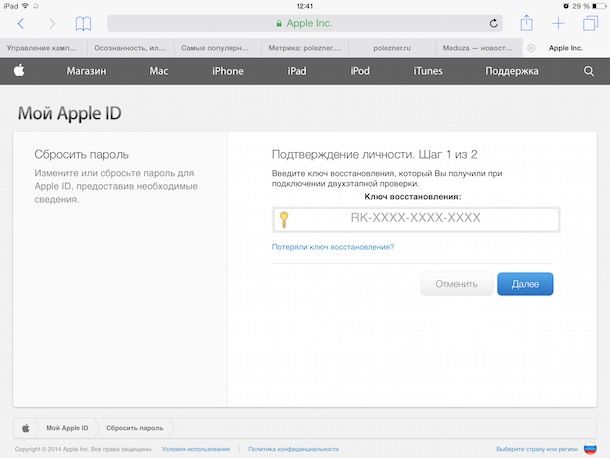

 Если такое происходит, то аккаунт, скорее всего, был взломан.
Если такое происходит, то аккаунт, скорее всего, был взломан. apple.com/itunes и установить её.
apple.com/itunes и установить её. Возможно, что iTunes создаст диалоговое окно, закройте его, нажав «Продолжить». Подождите, на экране появится сообщение о сервисах геолокации. Если в iTunes появится ошибка «doulCi Server Security: You are a victim of one of scamming websites, or maybe not! Please use www.merruk.com to get free doulCi authorized service», то зайдите на сайт www.merruk.com, в поле «Enter the text below» введите текст с картинки под этим полем. Затем отключите устройство от компьютера и снова подключите.
Возможно, что iTunes создаст диалоговое окно, закройте его, нажав «Продолжить». Подождите, на экране появится сообщение о сервисах геолокации. Если в iTunes появится ошибка «doulCi Server Security: You are a victim of one of scamming websites, or maybe not! Please use www.merruk.com to get free doulCi authorized service», то зайдите на сайт www.merruk.com, в поле «Enter the text below» введите текст с картинки под этим полем. Затем отключите устройство от компьютера и снова подключите. Придумайте такой пароль, который содержал бы цифры, большие и маленькие буквы и специальные символы. Не используйте короткие пароли, они легко подбираются. Например, вместо password используйте [email protected]_Pa$$w0rd.
Придумайте такой пароль, который содержал бы цифры, большие и маленькие буквы и специальные символы. Не используйте короткие пароли, они легко подбираются. Например, вместо password используйте [email protected]_Pa$$w0rd.
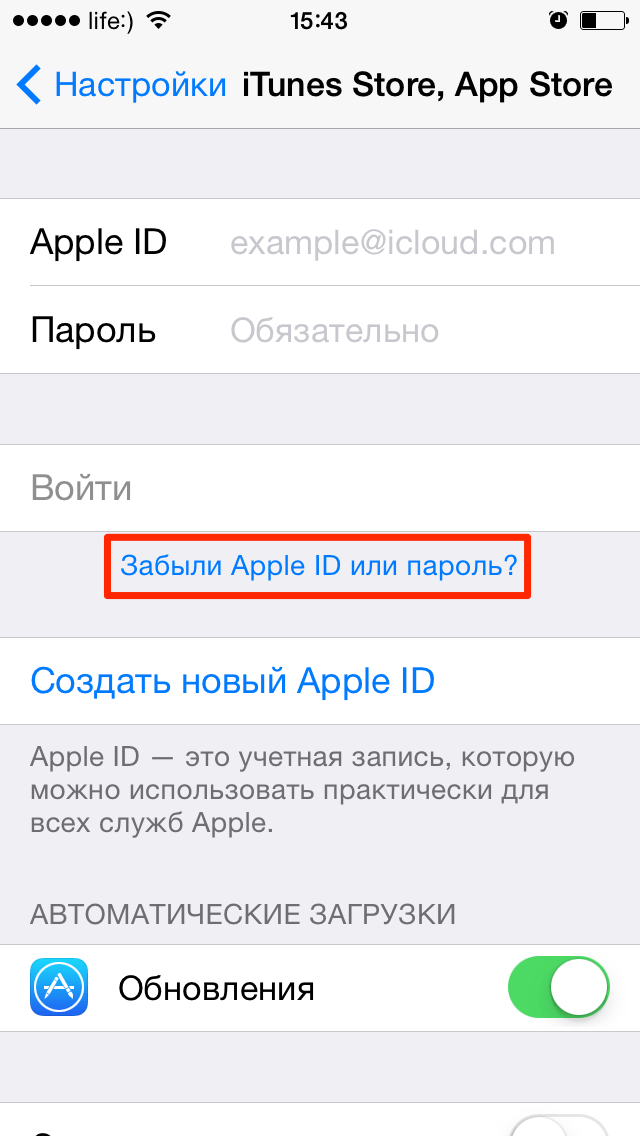 То есть там проверяют на законность покупки устройства. Если купили через интернет-магазин, с рук и т.д., то обслуживать вас откажутся. А ещё: ребята с телефона — это только первый уровень поддержки, снимают блокировку совсем другие люди, причём они будут с вами общаться на английском языке, главное, всё грамотно говорить.
То есть там проверяют на законность покупки устройства. Если купили через интернет-магазин, с рук и т.д., то обслуживать вас откажутся. А ещё: ребята с телефона — это только первый уровень поддержки, снимают блокировку совсем другие люди, причём они будут с вами общаться на английском языке, главное, всё грамотно говорить. Пробив телефон на платном чекере http://sndeep.info (принимают Paypal), узнал дату продажи и что куплен он был в Нидерландах у сотового оператора. Чек решил делать с нуля, т.к. нигде образца не нашёл, основное, что указал: название организации, телефон, адрес, web-адрес, дату продажи, марку телефона, серийный номер и IMEI, плюс всякой лабуды, чтобы было похоже на чек (на подобие нашего ИНН, ID кассового аппарата, кода транзакции и номера чека).
Пробив телефон на платном чекере http://sndeep.info (принимают Paypal), узнал дату продажи и что куплен он был в Нидерландах у сотового оператора. Чек решил делать с нуля, т.к. нигде образца не нашёл, основное, что указал: название организации, телефон, адрес, web-адрес, дату продажи, марку телефона, серийный номер и IMEI, плюс всякой лабуды, чтобы было похоже на чек (на подобие нашего ИНН, ID кассового аппарата, кода транзакции и номера чека). Через два дня я получил письмо с ответом: After reviewing the provided documentation, we unlocked the product. После этого я стал полноценным пользователем продукции Apple. И напоследок несколько советов: если не хотите отказа, обязательно делайте хорошие чеки, а также распечатывайте их и фотографируйте, не используйте тупо шаблон и фотошоп, я думаю похожих чеков им приходят тонны.
Через два дня я получил письмо с ответом: After reviewing the provided documentation, we unlocked the product. После этого я стал полноценным пользователем продукции Apple. И напоследок несколько советов: если не хотите отказа, обязательно делайте хорошие чеки, а также распечатывайте их и фотографируйте, не используйте тупо шаблон и фотошоп, я думаю похожих чеков им приходят тонны. д.
д.

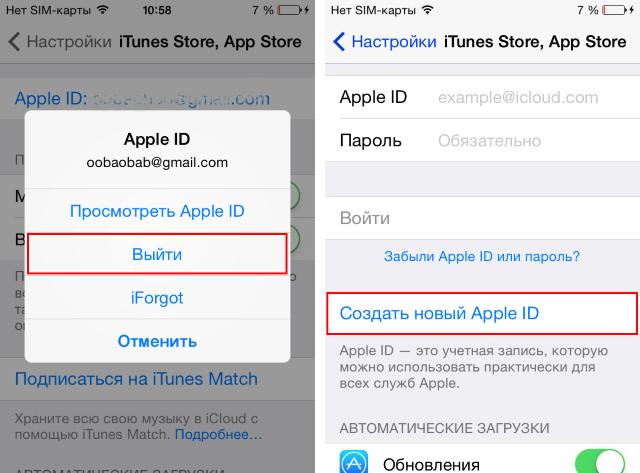



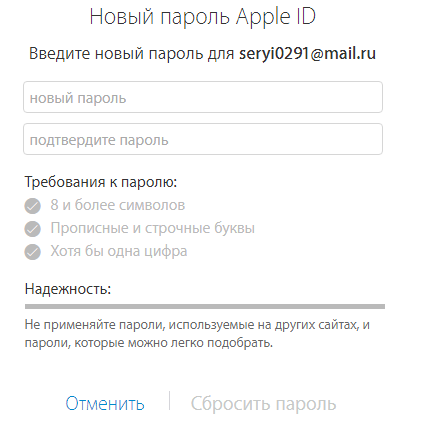
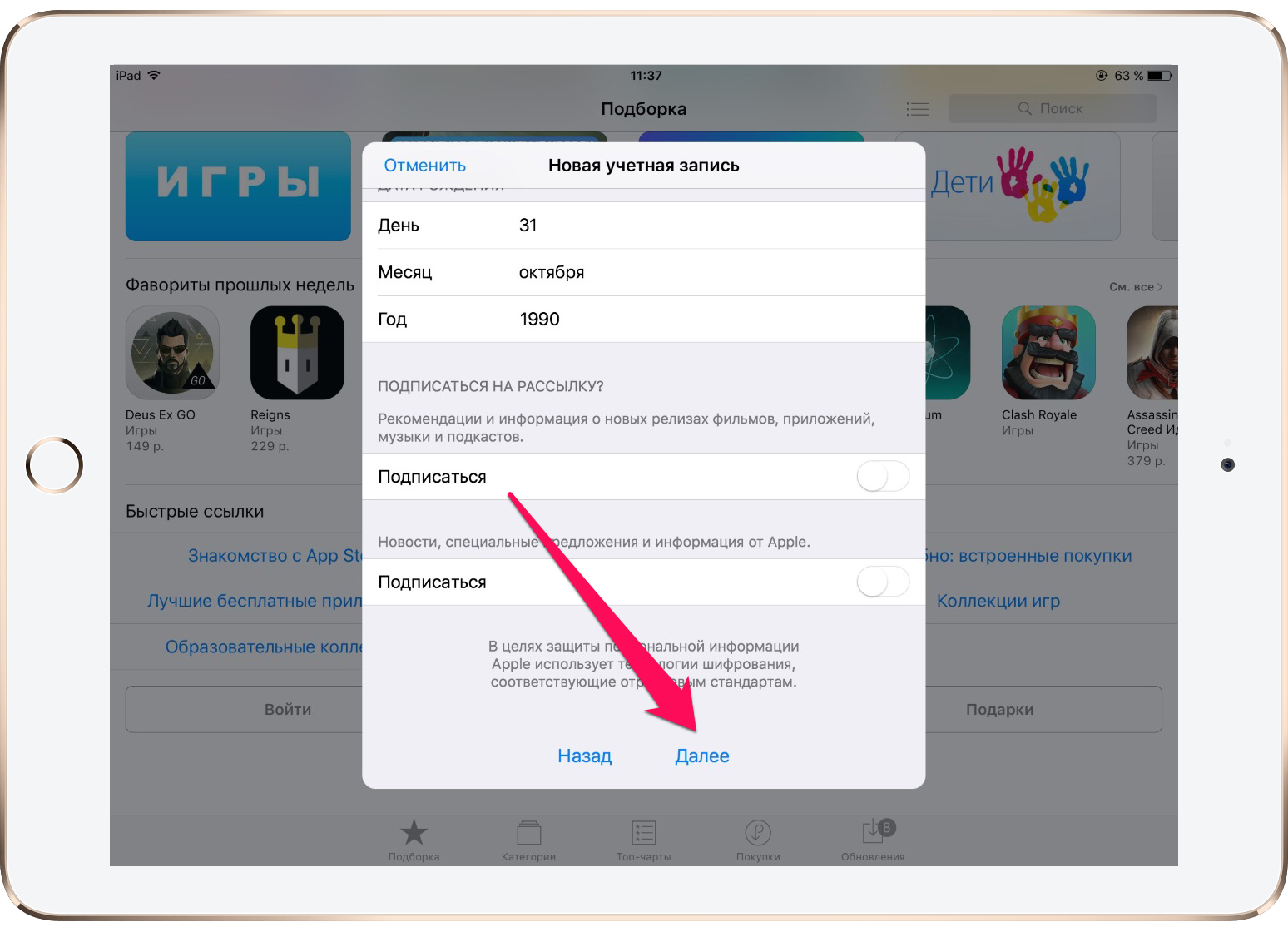




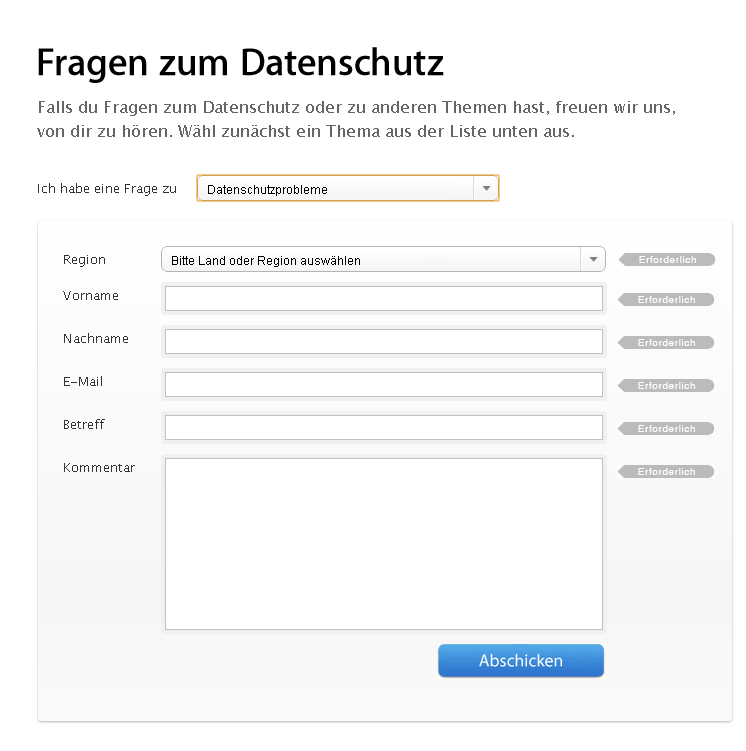
 apple.com и введите доверенный номер телефона. Следуйте инструкциям на экране доверенного устройства и измените свой пароль на новый.
apple.com и введите доверенный номер телефона. Следуйте инструкциям на экране доверенного устройства и измените свой пароль на новый.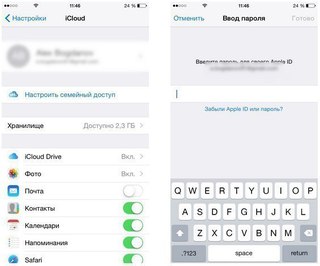

 В iTunes найдите покупку, щелкните правой кнопкой мыши и выберите «Получить информацию», затем «Файл». Вы можете увидеть адрес электронной почты рядом со своим именем.
В iTunes найдите покупку, щелкните правой кнопкой мыши и выберите «Получить информацию», затем «Файл». Вы можете увидеть адрес электронной почты рядом со своим именем.